Page 1

COLOR LASERJET PRO MFP
Vartotojo vadovas
OK
X
M176 M177
Page 2
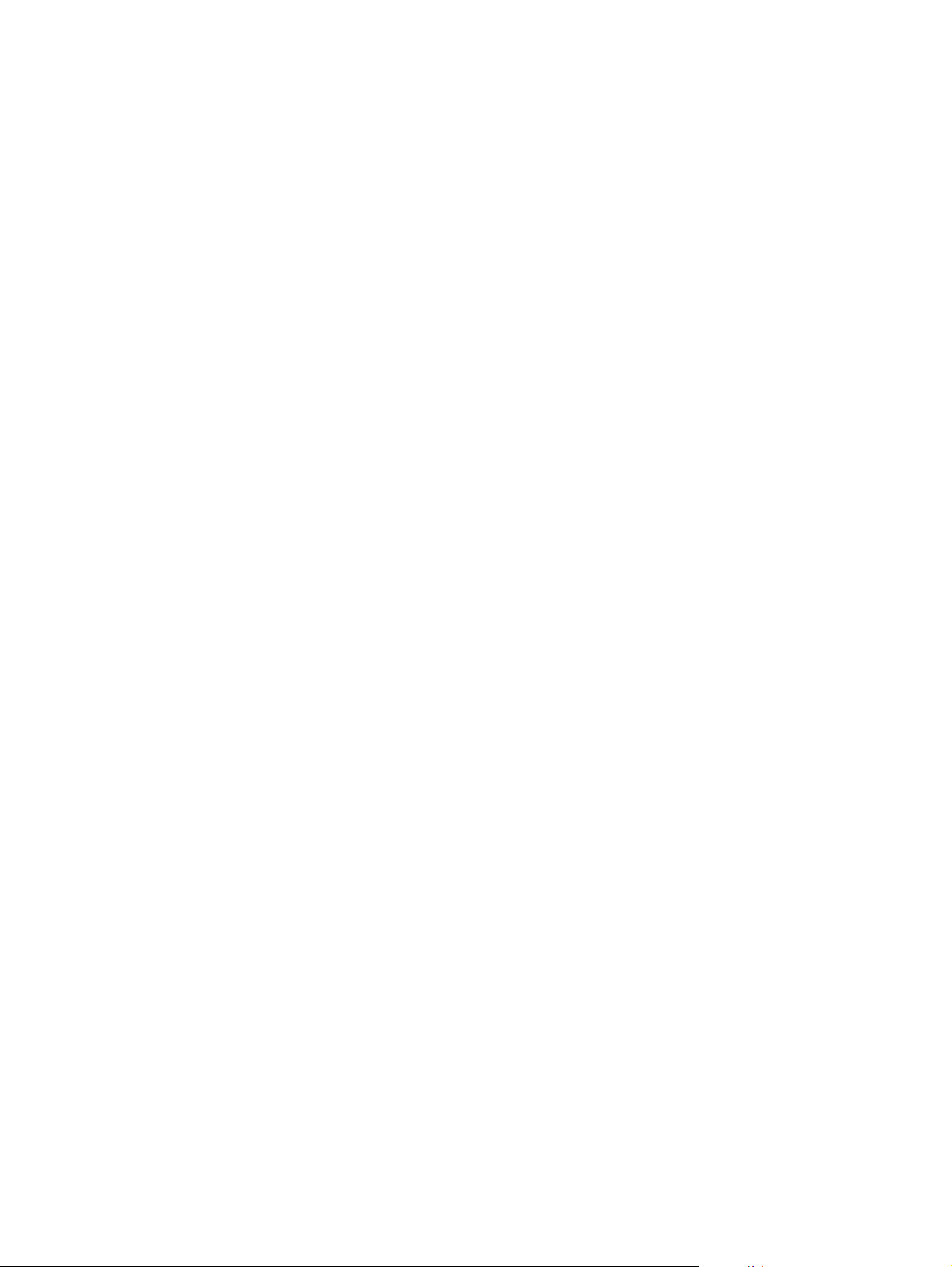
Page 3
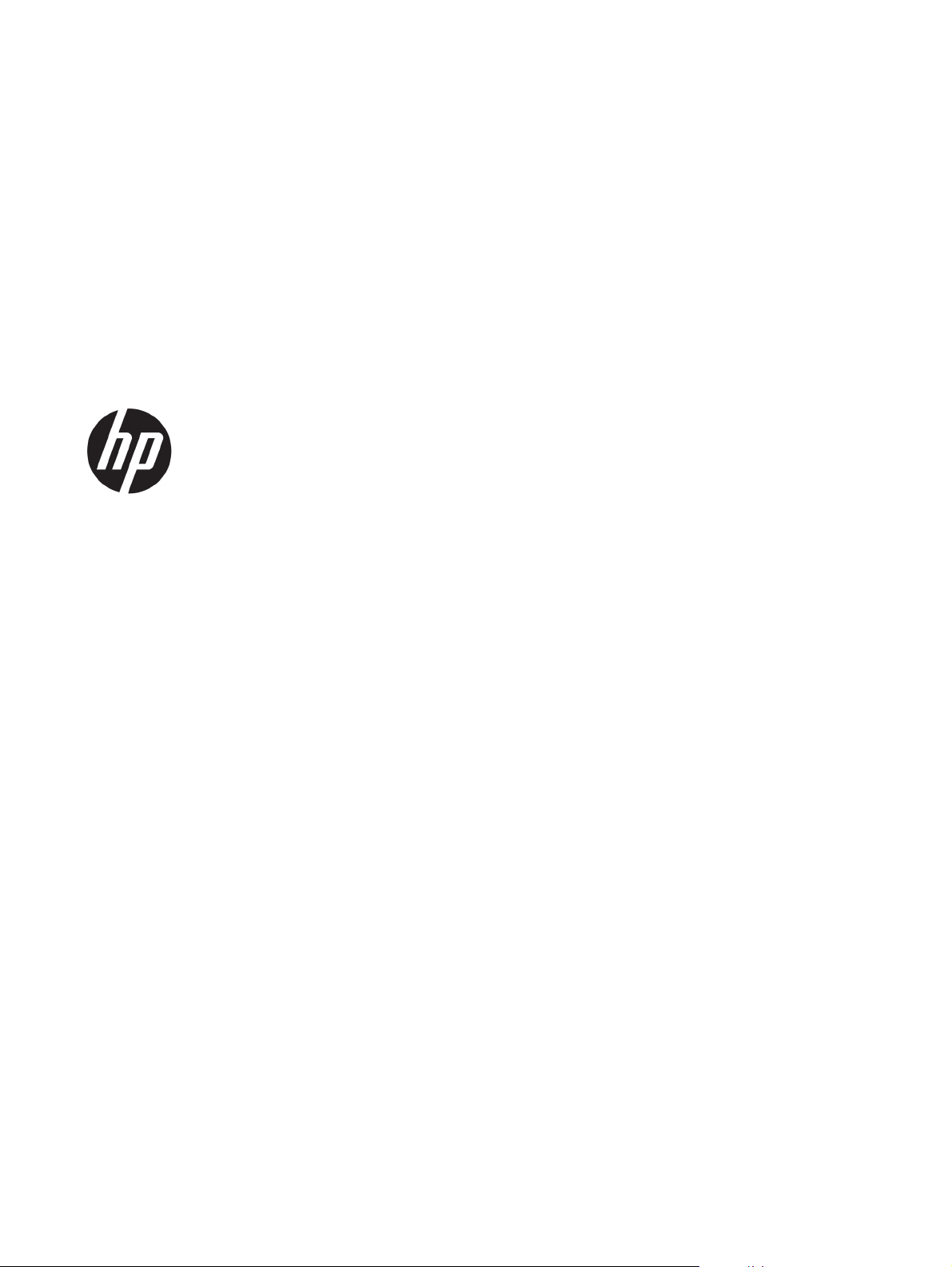
„HP Color LaserJet Pro MFP“ M176, M177
Vartotojo vadovas
Page 4
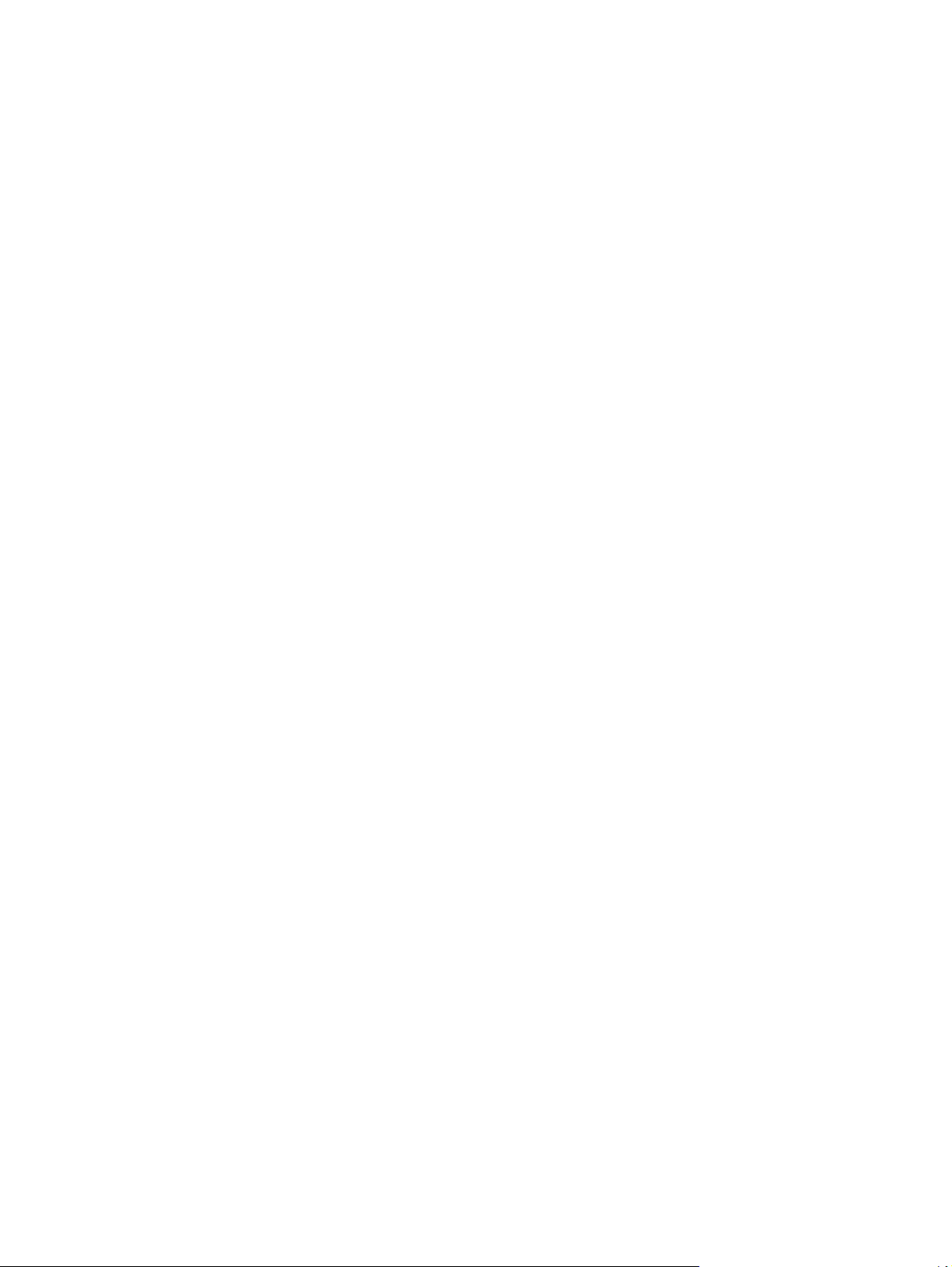
Autorių teisės ir licencija
© Copyright 2015 HP Development Company,
L.P.
Prekių ženklai
®
, Acrobat® ir PostScript® yra „Adobe
Adobe
Systems Incorporated“ prekės ženklai.
Atkurti, pritaikyti ar versti produkto
dokumentaciją be iš anksto gauto raštiško
sutikimo draudžiama, išskyrus tuos atvejus, kai
tai leidžia autorių teisės.
Šiame dokumente pateikiama informacija gali
būti keičiama iš anksto neįspėjus.
Vienintelės HP produktams ir paslaugoms
suteikiamos garantijos išdėstytos prie produktų
pridėtose specialiose garantijos nuostatose. Čia
pateiktų teiginių negalima interpretuoti kaip
papildomos garantijos. HP nėra atsakinga už čia
esančias technines ar redagavimo klaidas ar
neatitikimus.
Edition 1, 11/2015
„Apple“ ir „Apple“ logotipas yra „Apple
Computer, Inc.“ prekių ženklai, registruoti JAV ir
kitose šalyse / regionuose. „iPod“ yra „Apple
Computer, Inc“ prekės ženklas. „iPod“ yra
skirtas tik tiesėtam ar teisių turėtojo įgaliotam
kopijavimui atlikti. Nevokite muzikos.
„Bluetooth“ prekės ženklas priklauso jo
savininkui ir HP jį naudoja pagal licenciją.
„Microsoft®“, „Windows®“, „Windows® XP“ ir
„Windows Vista®“ yra JAV registruotieji prekių
ženklai, priklausantys „Microsoft Corporation“.
Page 5
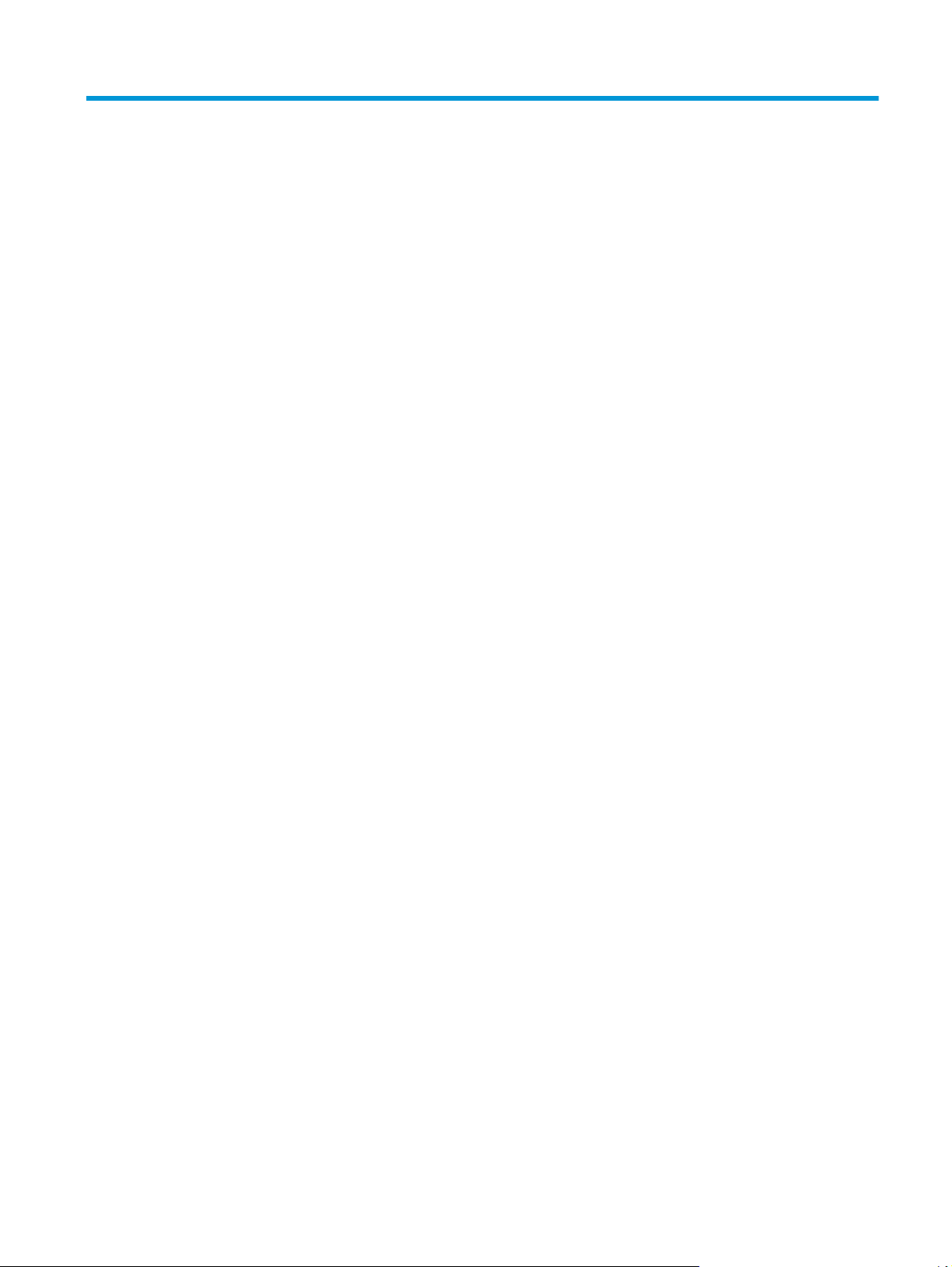
Turinys
1 Gaminio pristatymas ..................................................................................................................................... 1
Gaminio palyginimas ............................................................................................................................................. 2
Gaminio išvaizda .................................................................................................................................................... 4
Gaminio vaizdas iš priekio ................................................................................................................... 4
Gaminio vaizdas iš galo ....................................................................................................................... 5
Valdymo skydo apžvalga ....................................................................................................................................... 6
Skystųjų kristalų ekrano valdymo skydo išdėstymas (M176n modelis) ........................................... 6
Jutiklinio ekrano valdymo skydo išdėstymas (M177fw modelis) ...................................................... 7
Valdymo skydelio pradinis ekranas .................................................................................................... 7
2 Popieriaus dėklai ......................................................................................................................................... 11
Palaikomi popieriaus formatai ir tipai ................................................................................................................. 12
Palaikomi popieriaus formatai ......................................................................................................... 12
Palaikomi popieriaus formatai ......................................................................................................... 13
Į įvesties dėklą įdėkite popieriaus ....................................................................................................................... 15
3 Spausdinimas .............................................................................................................................................. 19
Spausdinimo užduotys („Windows“) ................................................................................................................... 20
Kaip spausdinti („Windows“) ............................................................................................................. 20
Rankinis spausdinimas iš abiejų pusių („Windows“) ....................................................................... 20
Kelių puslapių spausdinimas viename lape („Windows“) ................................................................ 22
Popieriaus tipo pasirinkimas („Windows“) ....................................................................................... 24
Papildoma informacija apie spausdinimą ......................................................................................... 26
Spausdinimo užduotys („Mac OS X“) ................................................................................................................... 27
Kaip spausdinti („Mac OS X“) ............................................................................................................. 27
Spausdinimas ant abiejų pusių rankiniu būdu („Mac OS X“) ............................................................. 27
Kelių puslapių spausdinimas viename lape („Mac OS X“) ................................................................ 28
Popieriaus tipo pasirinkimas („Mac OS X“) ....................................................................................... 28
Papildoma informacija apie spausdinimą ......................................................................................... 28
Internetinis spausdinimas ................................................................................................................................... 30
„HP ePrint“ ......................................................................................................................................... 30
LTWW iii
Page 6
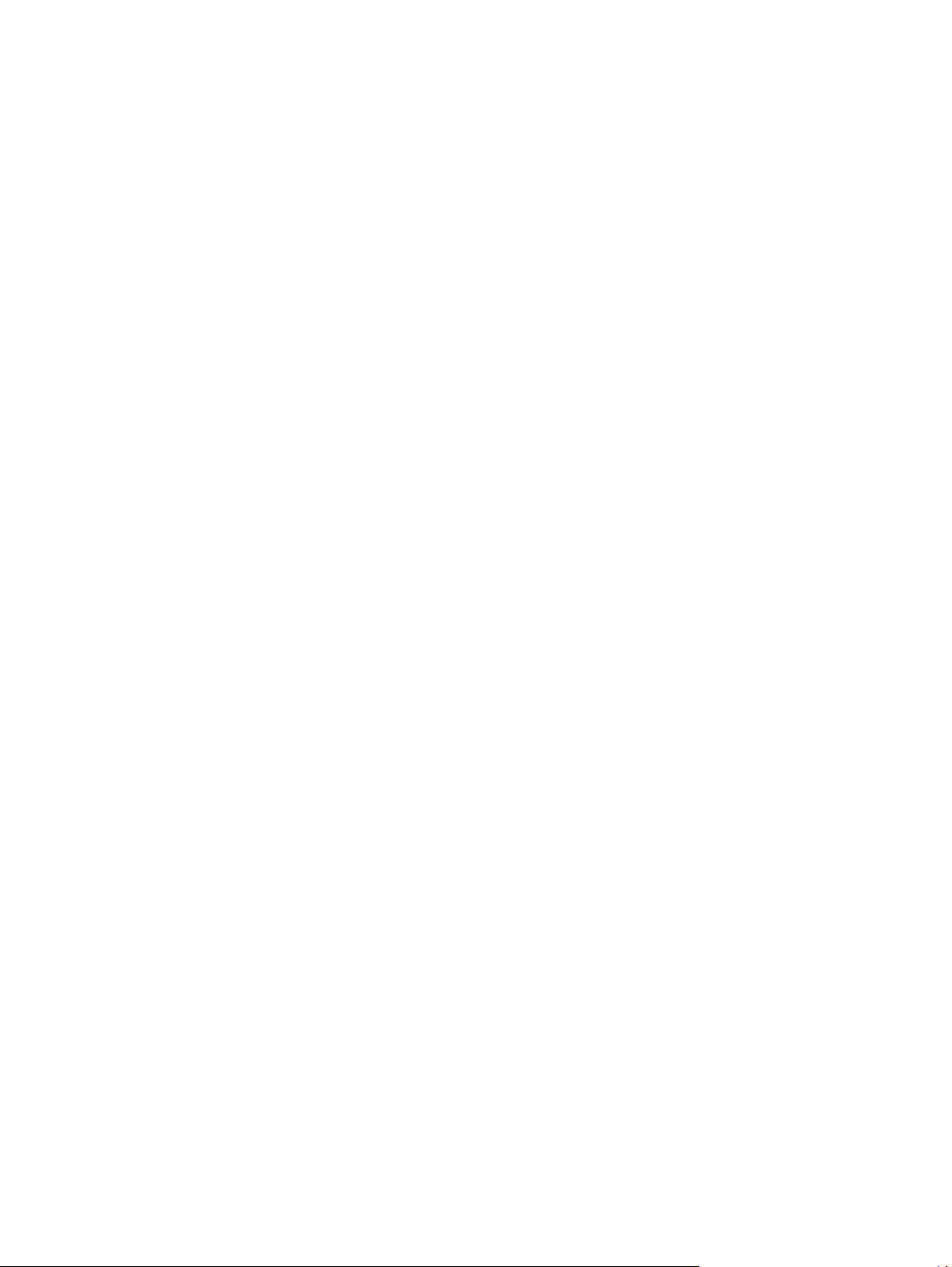
„HP ePrint“ programinė įranga ......................................................................................................... 31
„AirPrint“ ........................................................................................................................................... 31
„HP Wireless Direct Printing“ (HP belaidžio tiesioginio spausdinimo) sąranka, skirta tik modeliams su
jutikliniu ekranu ................................................................................................................................................... 32
4 Kopijavimas ................................................................................................................................................ 33
Kopijos darymas .................................................................................................................................................. 34
Spausdinimas iš abiejų pusių (dvipusis spausdinimas) ...................................................................................... 35
Kopijavimo kokybės optimizavimas ................................................................................................................... 36
5 Nuskaitymas ............................................................................................................................................... 37
Nuskaitymas naudojant programinę įrangą „HP Scan“ („Windows“) ................................................................. 38
Nuskaitymas naudojant programinę įrangą „HP Scan“ („Mac OS X“) ................................................................. 39
6 Faksas ........................................................................................................................................................ 41
Prijunkite ir sukonfigūruokite gaminį faksui ...................................................................................................... 42
Gaminio prijungimas ........................................................................................................................ 42
Gaminio konfigūravimas ................................................................................................................... 42
Fakso laiko, datos ir antraštės konfigūravimas ............................................................. 43
Valdymo skydas ........................................................................................... 43
„HP Fax Setup Wizard“ (HP fakso aparato sąrankos vedlys „Windows“
sistemai) ....................................................................................................... 43
Atskiro fakso konfigūravimas ........................................................................................ 44
Atsakiklio konfigūravimas .............................................................................................. 44
Papildomo telefono konfigūravimas ............................................................................. 44
Įdiekite HP fakso programinę įrangą („Windows“ sistemoje, pagal poreikį) ................................... 45
Faksogramos siuntimas ...................................................................................................................................... 46
Siųskite faksogramą rankiniu būdu naudodami gaminio valdymo skydą. ...................................... 46
Siųskite faksogramą iš HP programinės įrangos („Windows“) ........................................................ 46
Sparčio
jo rinkimo įrašų kūrimas, redagavimas ir trynimas ................................................................................ 48
Greitojo rinkimo įrašų kūrimas ir redagavimas ................................................................................ 48
Sparčiojo rinkimo įrašų trynimas ...................................................................................................... 48
7 Gaminio tvarkymas ...................................................................................................................................... 49
Pakeiskite produkto ryšio tipą („Windows“) ....................................................................................................... 50
„HP Web Services“ (HP interneto paslaugų) programų naudojimas (tik jutiklinį ekraną turintiems
modeliams) .......................................................................................................................................................... 51
HP prietaisų įrankių juosta („Windows“) ............................................................................................................. 52
„HP Utility“ (HP pagalbinė priemonė), skirta „Mac OS X“ ................................................................................... 54
Atidarykite „HP Utility“ (HP pagalbinę priemonę) ............................................................................ 54
„HP Utility“ (HP pagalbinės priemonės) funkcijos ............................................................................ 54
iv LTWW
Page 7
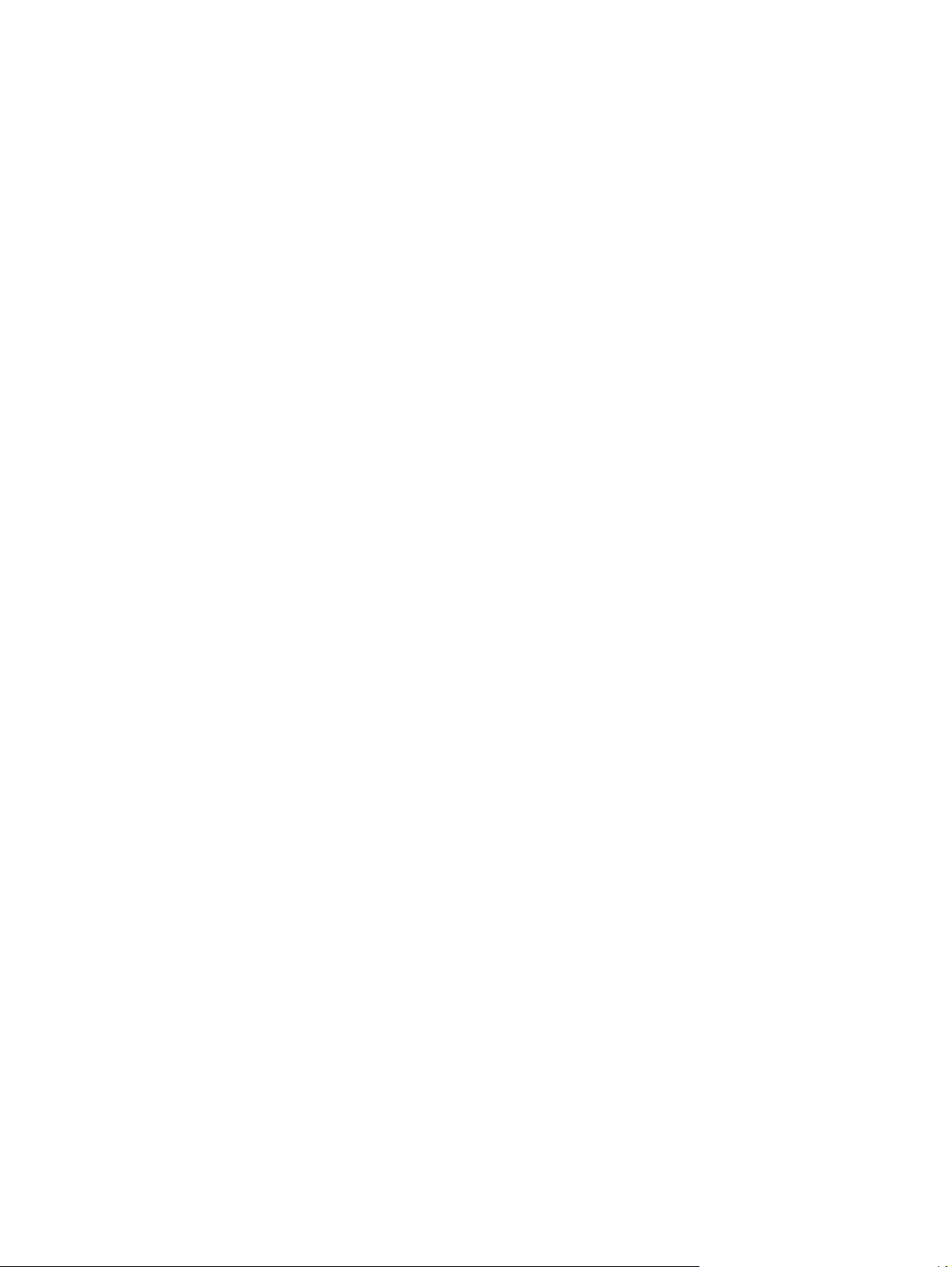
Gaminio saugos savybės ..................................................................................................................................... 56
Nustatykite arba pakeiskite gaminio slaptažodį .............................................................................. 56
Gaminio užrakinimas ......................................................................................................................... 57
Ekonomijos nustatymai ....................................................................................................................................... 58
Spausdinimas „EconoMode“ režimu ................................................................................................. 58
Po nustatymo sukonfigūruokite „Sleep / Auto Off After“ (Miego / automatinio išjungimo)
būseną ............................................................................................................................................... 58
Gaminio valdymo skyde rodomas pranešimas „<Color> cartridge is low“ (<Spalvotoje> kasetėje yra mažai
dažų) arba „<Color> cartridge is very low“ (<Spalvotoje> kasetėje yra labai mažai dažų). .............................. 60
Įjunkite arba išjunkite beveik tuščios kasetės nustatymus ............................................................. 60
Pakeiskite dažų kasetę ........................................................................................................................................ 62
Vaizdo būgno pakeitimas .................................................................................................................................... 66
8 Problemų sprendimas .................................................................................................................................. 71
Valdymo skydo žinyno sistema (skirta tik jutiklinio ekrano modeliams) .......................................................... 72
Atkurkite numatytąsias gamyklines reikšmes ................................................................................................... 73
Išspręskite popieriaus tiekimo arba strigties problemas ................................................................................... 74
Gaminys nepaima popieriaus ............................................................................................................ 74
Gaminys paima kelis popieriaus lapus ............................................................................................. 74
Dažnos arba pasikartojančios popieriaus strigtys ........................................................................... 74
Išvenkite popieriaus strigčių ............................................................................................................. 75
Užstrigusio popieriaus šalinimas iš įvesties dėklo ............................................................................................. 76
Pašalinkite strigtis iš išvesties dėklo .................................................................................................................. 78
Pašalinkite įstrigusį popierių iš dokumentų tiektuvo ......................................................................................... 80
Spausdinimo kokybės gerinimas ........................................................................................................................ 82
Spausdinimas iš skirtingų programų ................................................................................................ 82
Nustatyki
Patikrinkite dažų kasetės būseną ..................................................................................................... 83
Sukalibruokite gaminį, kad spalvos sutaptų .................................................................................... 83
Valymo puslapio spausdinimas ........................................................................................................ 84
Atlikite papildomus spausdinimo kokybės gedimų lokalizavimo darbus ....................................... 84
Tikrinimas, ar nepažeista dažų kasetė ............................................................................................. 85
Patikrinkite popieriaus ir spausdinimo aplinką ................................................................................ 86
Patikrinkite „EconoMode“ nustatymus ............................................................................................ 86
Spalvų nustatymų reguliavimas („Windows“) .................................................................................. 87
te spausdinamos užduoties popieriaus tipo nustatymą .................................................. 82
Patikrinkite popieriaus tipo nustatymą („Windows“) .................................................... 82
Patikrinkite popieriaus tipo nustatymą („Mac OS X“) .................................................... 83
Atspausdinkite spausdinimo kokybės lapą .................................................................... 84
Įvertinkite spausdinimo kokybės lapą ........................................................................... 85
Naudokite HP specifikacijas atitinkantį popierių ........................................................... 86
Patikrinkite gaminio aplinką ........................................................................................... 86
LTWW v
Page 8
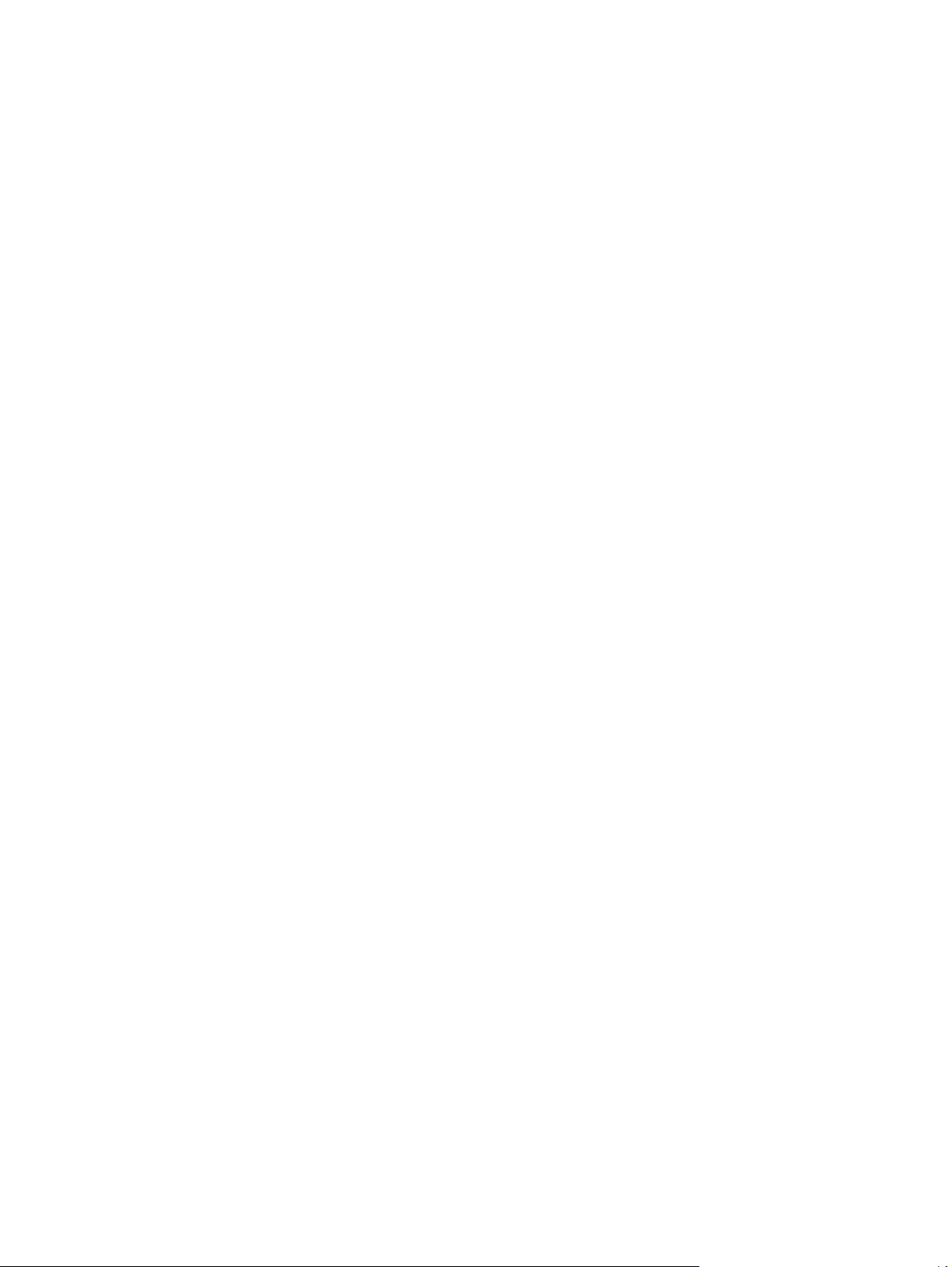
Kopijavimo ir nuskaitymo kokybės gerinimas .................................................................................................... 89
Patikrinkite, ar skaitytuvo stiklas nėra purvinas ir dėmėtas. .......................................................... 89
Patikrinkite popieriaus nustatymus ................................................................................................. 89
Vaizdo koregavimo nustatymų tikrinimas ....................................................................................... 90
Optimizavimas tekstui arba nuotraukoms ....................................................................................... 90
Kopijavimas nuo krašto iki krašto ..................................................................................................... 91
Nuvalykite dokumentų tiektuvo griebimo volelius ir atskyrimo plokštę ........................................ 91
Pagerinkite fakso vaizdo kokybę ........................................................................................................................ 93
Patikrinkite, ar skaitytuvo stiklas nėra purvinas, ar dėmėtas ......................................................... 93
Patikrinkite faksogramos siuntimo raiškos nustatymą ................................................................... 93
Patikrinkite šviesumo / tamsumo nustatymą .................................................................................. 93
Patikrinkite nustatymą „Error Correction setting“ (Klaidų taisymas) ............................................. 94
Patikrinkite „Fit-to-Page“ (Pritaikymo puslapiui) nustatymą ......................................................... 94
Nuvalykite dokumentų tiektuvo griebimo volelius ir atskyrimo plokštę ........................................ 94
Siųskite į kitą faksą ........................................................................................................................... 95
Patikrinkite siuntėjo faksą ................................................................................................................ 96
Laidinio tinklo problemų sprendimas ................................................................................................................. 97
Prasta fizinė jungtis .......................................................................................................................... 97
Kompiuteris naudoja neteisingą gaminio IP adresą ......................................................................... 97
Kompiuteriui nepavyksta prisijungti prie gaminio ........................................................................... 97
Gaminys naudoja netinkamą tinklo nuorodą ir dvipusio spausdinimo nuostatas .......................... 98
Naujos programinės įrangos programos galėjo sukelti suderinamumo problemų ........................ 98
Jūsų kompiuteris arba darbo stotis nustatyta netinkamai .
Gaminys yra išjungtas arba neteisingos kitos tinklo nuostatos ...................................................... 98
Spręskite belaidžio tinklo problemas ................................................................................................................. 99
Belaidžio ryšio tikrinimo sąrašas ...................................................................................................... 99
Gaminys nespausdina baigus konfigūruoti belaidį ryšį ................................................................. 100
Gaminys nespausdina ir kompiuteryje yra įdiegta trečiosios šalies užkarda ................................ 100
Belaidis ryšys neveikia į kitą vietą perkėlus belaidžio ryšio maršrutizatorių arba gaminį ........... 100
Prie belaidžio ryšio gaminio nepavyksta prijungti daugiau kompiuterių ...................................... 100
Gaminiui prisijungus prie belaidžio ryšio tinklo ryšys nutrūksta. .................................................. 100
Belaidžių tinklų sąraše tinklas nerodomas .................................................................................... 101
Belaidžio ryšio tinklas neveikia ...................................................................................................... 101
Atlikite belaidžio ryšio tinklo diagnostinę patikrą ......................................................................... 101
Belaidžio tinklo trukdžių sumažinimas .......................................................................................... 102
Fakso problemų sprendimas ............................................................................................................................. 103
Patikrinkite techninę įrangą ........................................................................................................... 103
Faksogramos siunčiamos lėtai ....................................................................................................... 104
Prasta faksogramos kokybė ........................................................................................................... 105
Faksograma atsiunčiama ne visa arba atspausdinama ant dviejų lapų ........................................ 105
............................................................. 98
vi LTWW
Page 9
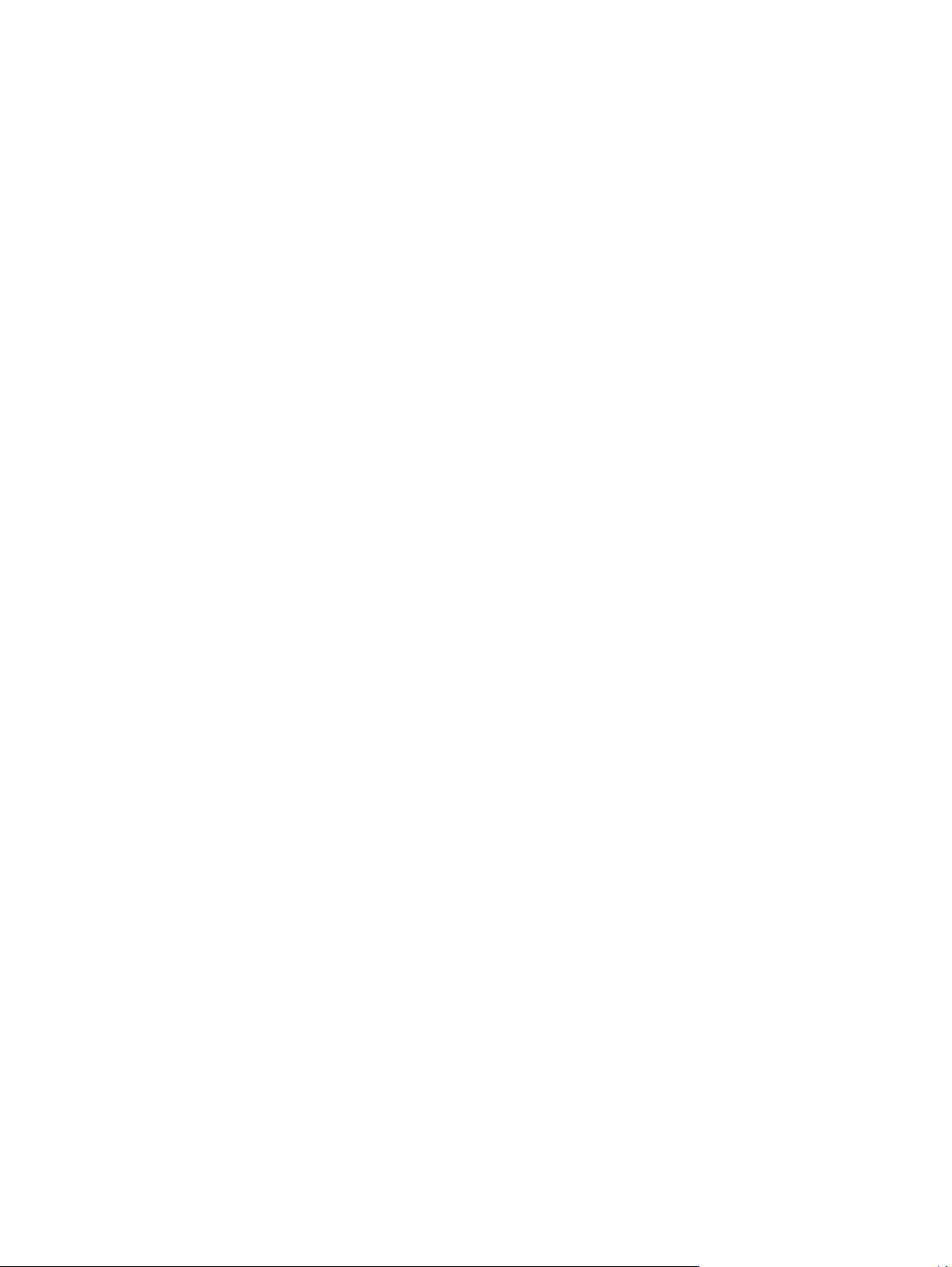
9 Dalys, eksploatacinės medžiagos ir priedai .................................................................................................. 107
Dalių, priedų ir eksploatacinių medžiagų užsakymas ...................................................................................... 108
Dalys, kurias klientas gali taisyti pats .............................................................................................................. 109
Priedai ................................................................................................................................................................ 110
Rodyklė ........................................................................................................................................................ 111
LTWW vii
Page 10
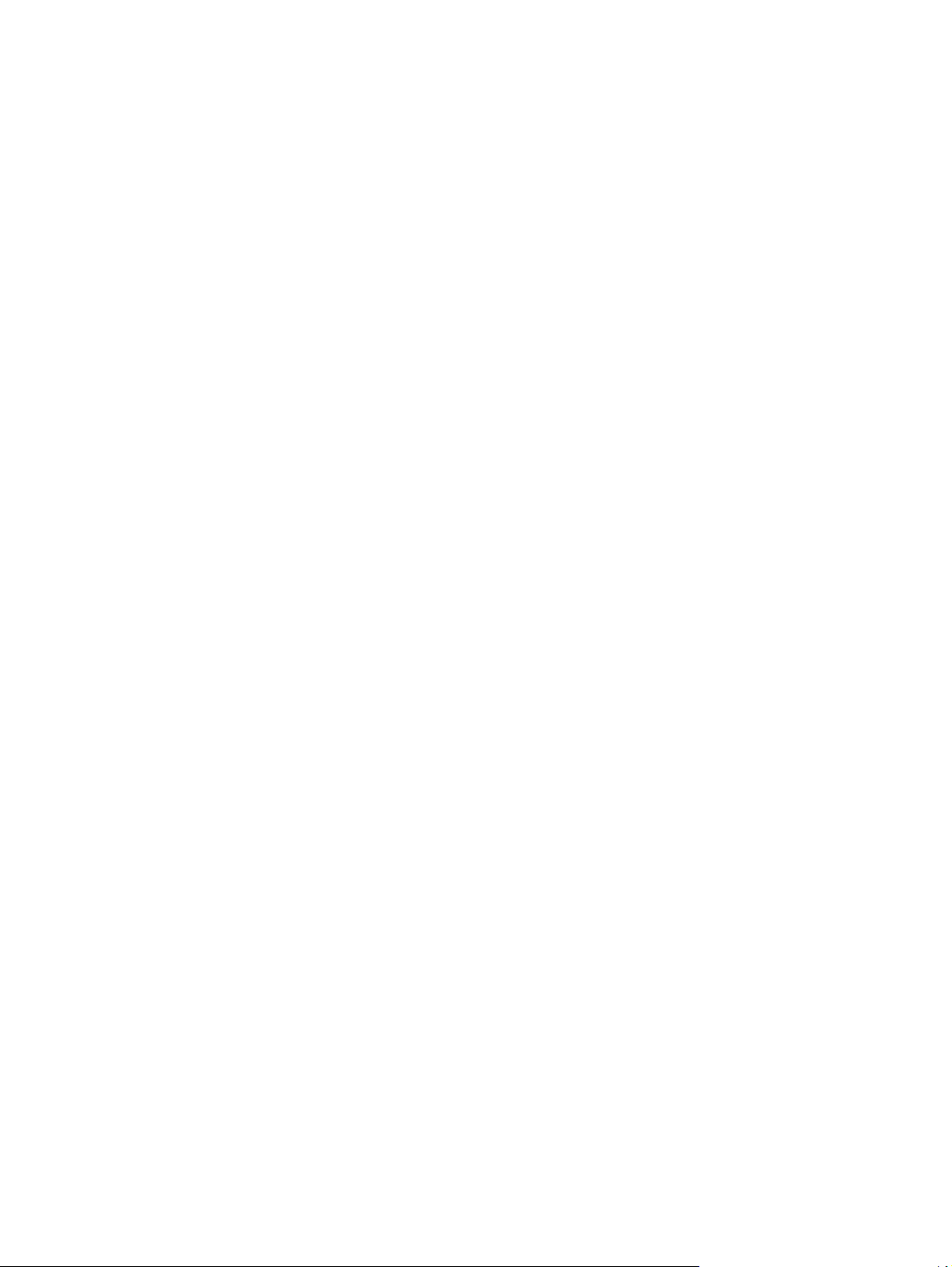
viii LTWW
Page 11
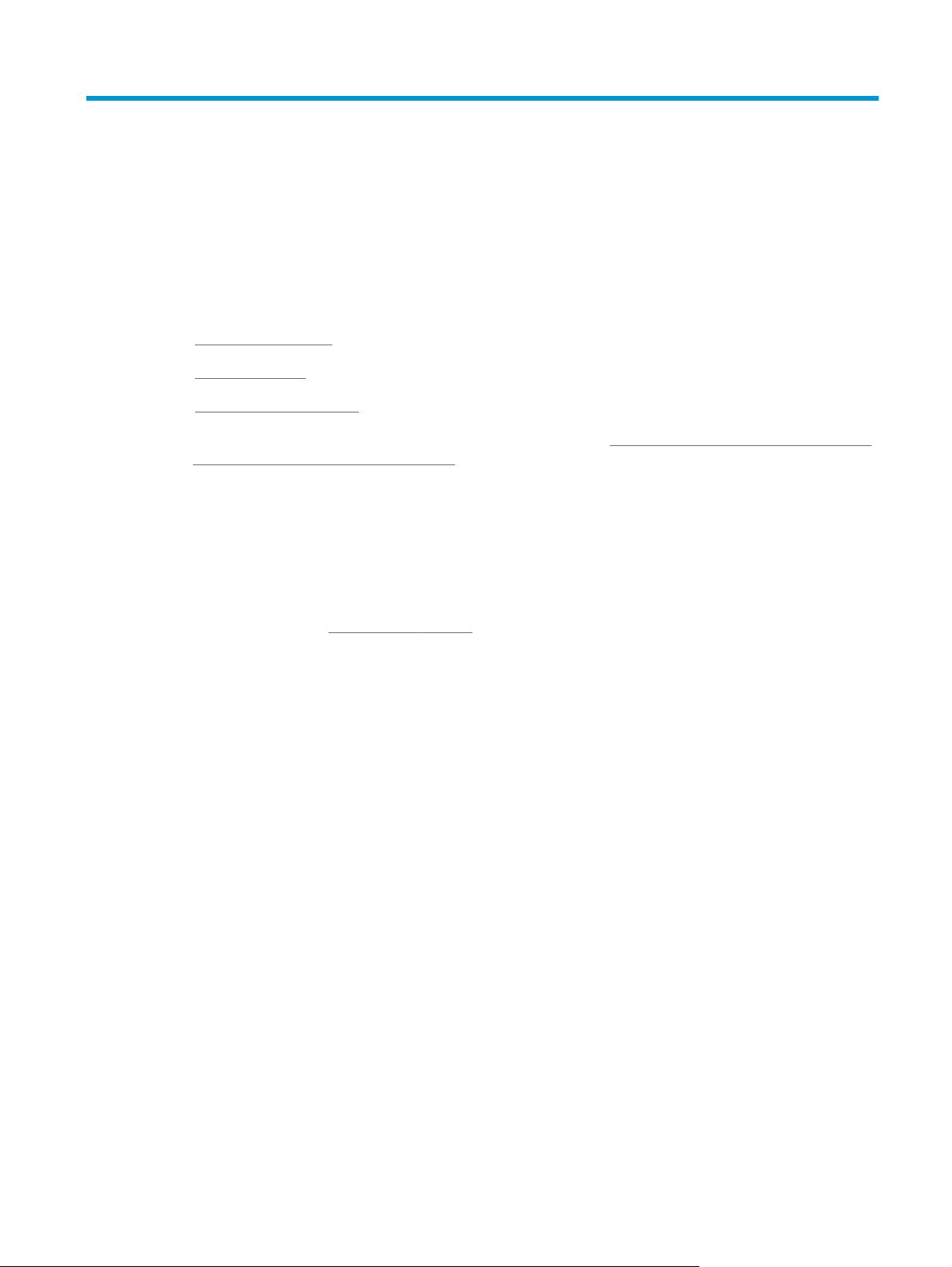
1 Gaminio pristatymas
Gaminio palyginimas
●
Gaminio išvaizda
●
Valdymo skydo apžvalga
●
Norėdami gauti nemokamą HP pagalbą savo gaminiui, apsilankykite
arba
www.hp.com/support/ljMFPM177series:
Spręskite problemas.
●
Parsisiųskite programų naujinimus.
●
Prisijunkite prie pagalbos forumų.
●
● Raskite garantiją ir teisinę informaciją.
Taip pat galite apsilankyti
www.hp.com/support, kur galite sužinoti apie pasaulinę pagalbą ir kitus HP gaminius.
www.hp.com/support/ljMFPM176series
LTWW 1
Page 12
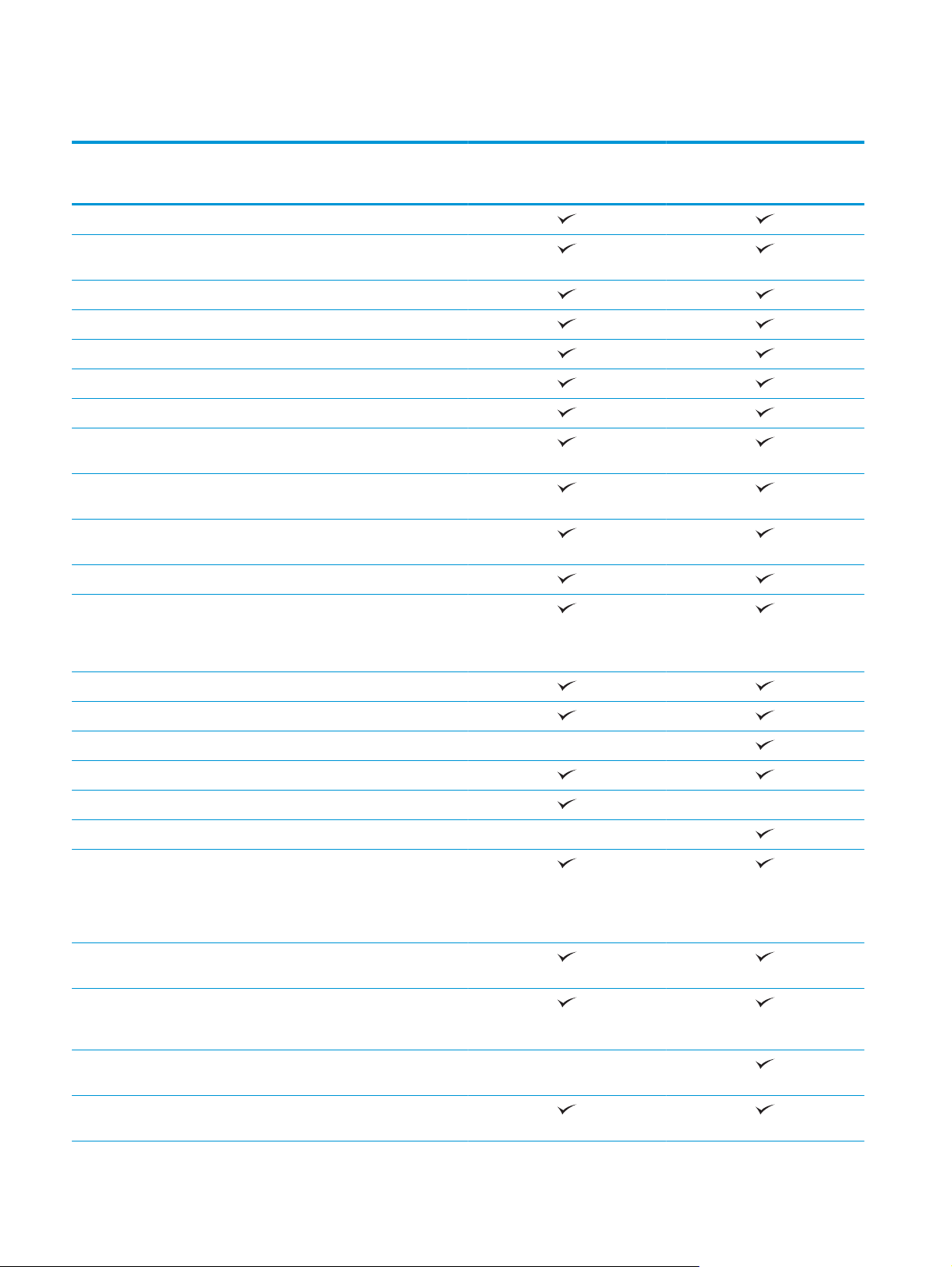
Gaminio palyginimas
M176n
CF547A
Popieriaus tvarkymas 1 dėklas (150 lapų talpos)
Standartinis išvesties dėklas (50
lapų talpos)
Rankinis dvipusis spausdinimas
Palaikomos operacinės sistemos „Windows 8“, 32 bitų
„Windows XP“, 32 bitų
„Windows Vista“, 32 ir 64 bitų
„Windows 7“, 32 ir 64 bitų
„Windows 2003 Server“, 32 bitų ir
64 bitų
„Windows 2008 Server“, 32 bitų ir
64 bitų
„Mac OS X“ v10.6.8 ir vėlesnės
versijos
„Linux“
Palaikomos spausdintuvo
tvarkyklės
„HP PCLmS“ spausdintuvo
tvarkyklė yra pridėtame
kompaktiniame diske kaip
numatytoji spausdintuvo tvarkyklė.
M177fw
CZ165A
Jungiamumas Didelės spartos USB 2.0
10 / 100 / 1000 eterneto LAN jungtis
Belaidė tinklo jungtis
Atmintis 128 MB RAM
Valdymo skydo ekranas 2 linijų skystųjų kristalų ekranas
Spalvotas grafinis jutiklinis ekranas
Spausdinimas Spausdina iki 16 A4 formato
puslapių per minutę (ppm) arba 17
„Letter“ (Laiško) formato
nespalvotų puslapių ir 4 ppm
naudojant spalvotą spausdinimą
Kopijavimas Kopijavimo raiška nuskaitant yra
300 dpi, o spausdinant 600 dpi
Plokščiasis skaitytuvas palaiko
formatus, kurių plotis yra iki 215,9
mm, o ilgis 297 mm
Dokumentų tiektuvo greitis yra 7,4
ppm
Nuskaityti Nuskaitymo raiška yra 300 dpi, 600
dpi arba 1200 dpi
2 1 skyrius Gaminio pristatymas LTWW
Page 13
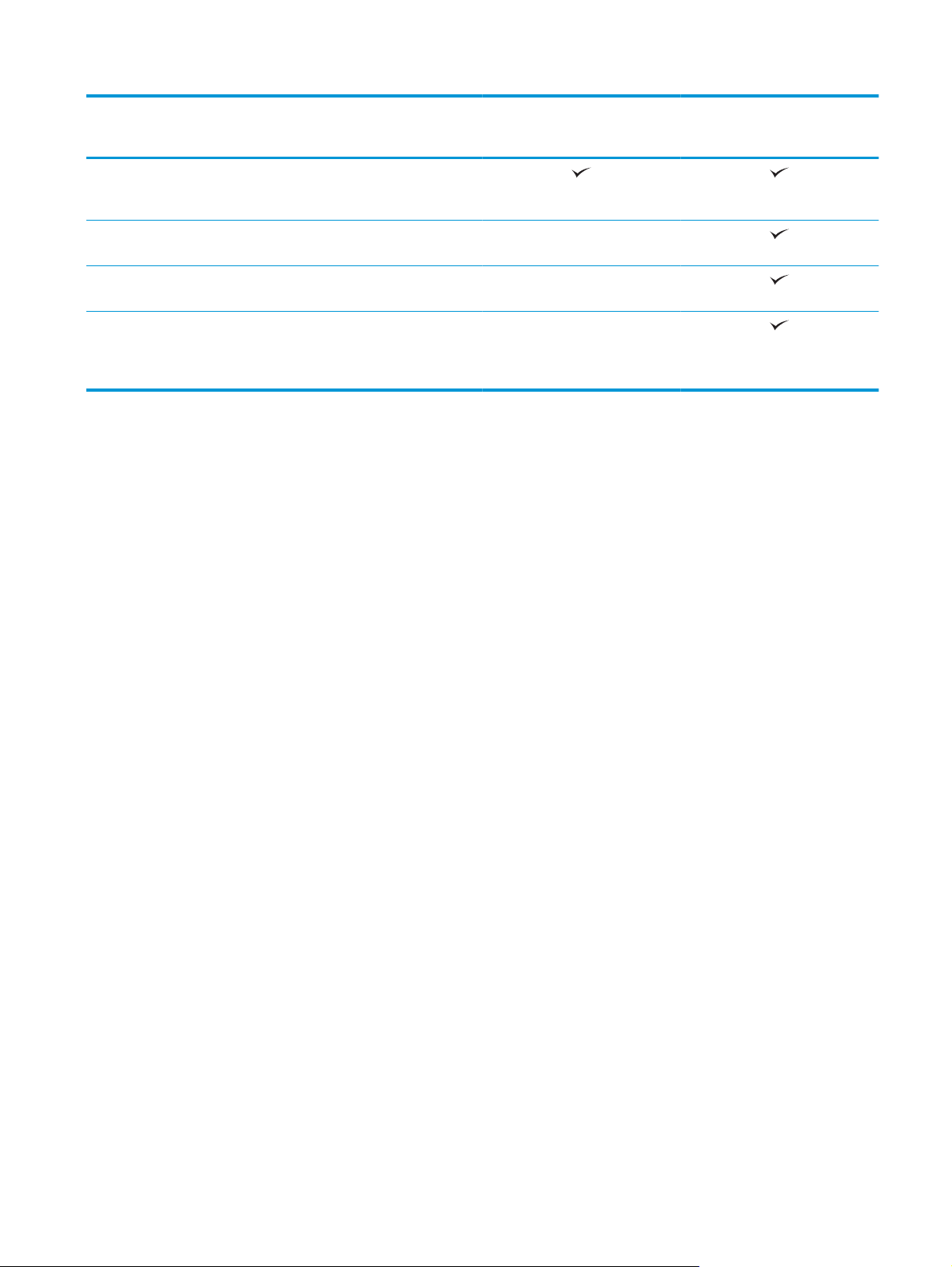
M176n
M177fw
Plokščiasis skaitytuvas palaiko
formatus, kurių plotis yra iki 215,9
mm, o ilgis 297 mm
Dokumentų tiektuvo greitis yra 7,4
ppm
„Faksas“ V.34 su dviem RJ-11 fakso
prievadais
Fakso dėklas talpina apytikriai 500
puslapių ir turi nutraukto maitinimo
atkūrimo funkciją, veikiančią
keturias dienas
CF547A
CZ165A
LTWW Gaminio palyginimas 3
Page 14
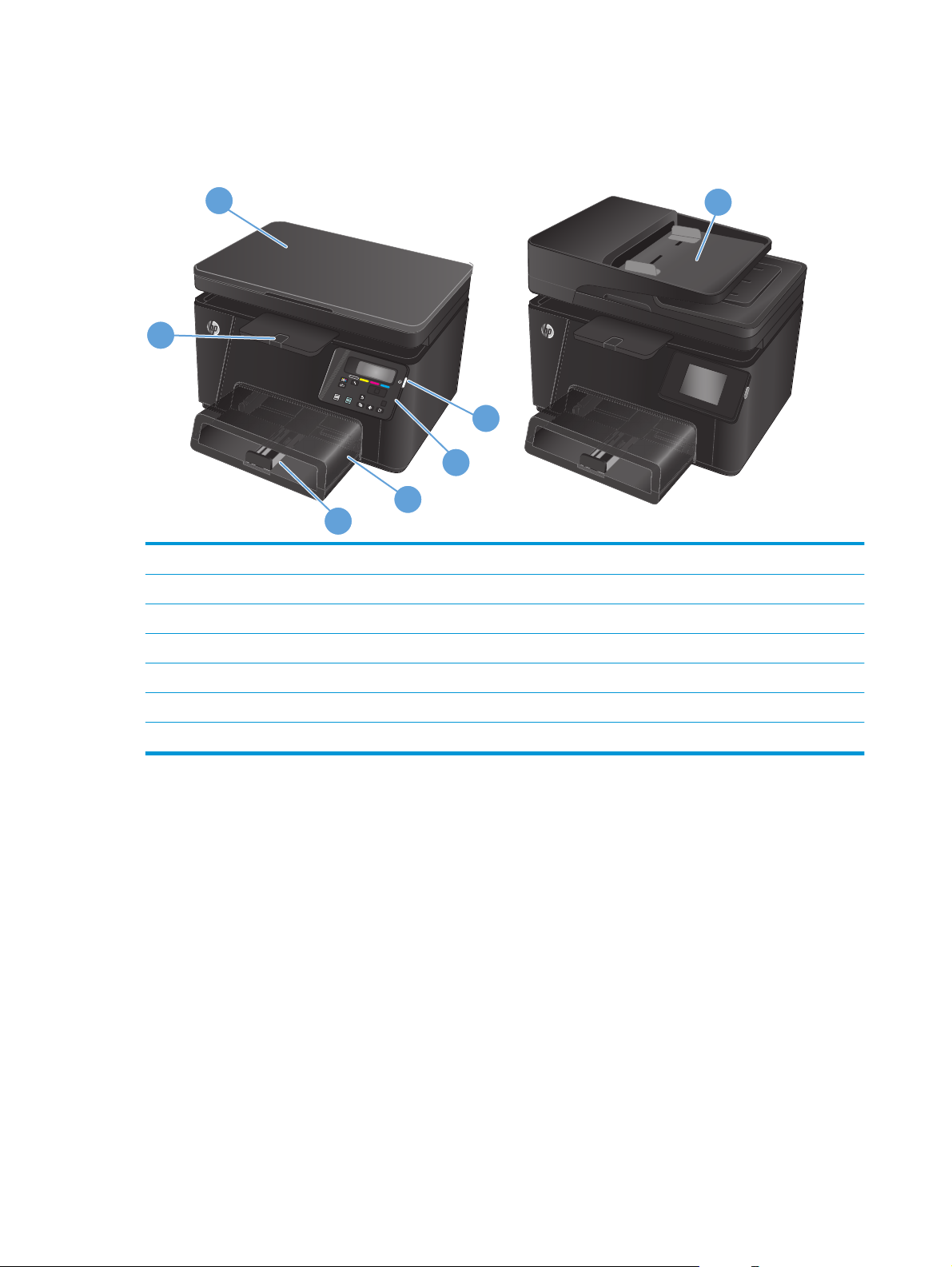
Gaminio išvaizda
Gaminio vaizdas iš priekio
2
1
OK
X
5
6
1Išvesties dėklas
2Skaitytuvas
3Maitinimo įjungimo / išjungimo mygtukas
4Valdymo skydas
7
3
4
5 Apsauginis dangtelis
6 Įvesties dėklas
7 Dokumentų tiektuvas
4 1 skyrius Gaminio pristatymas LTWW
Page 15
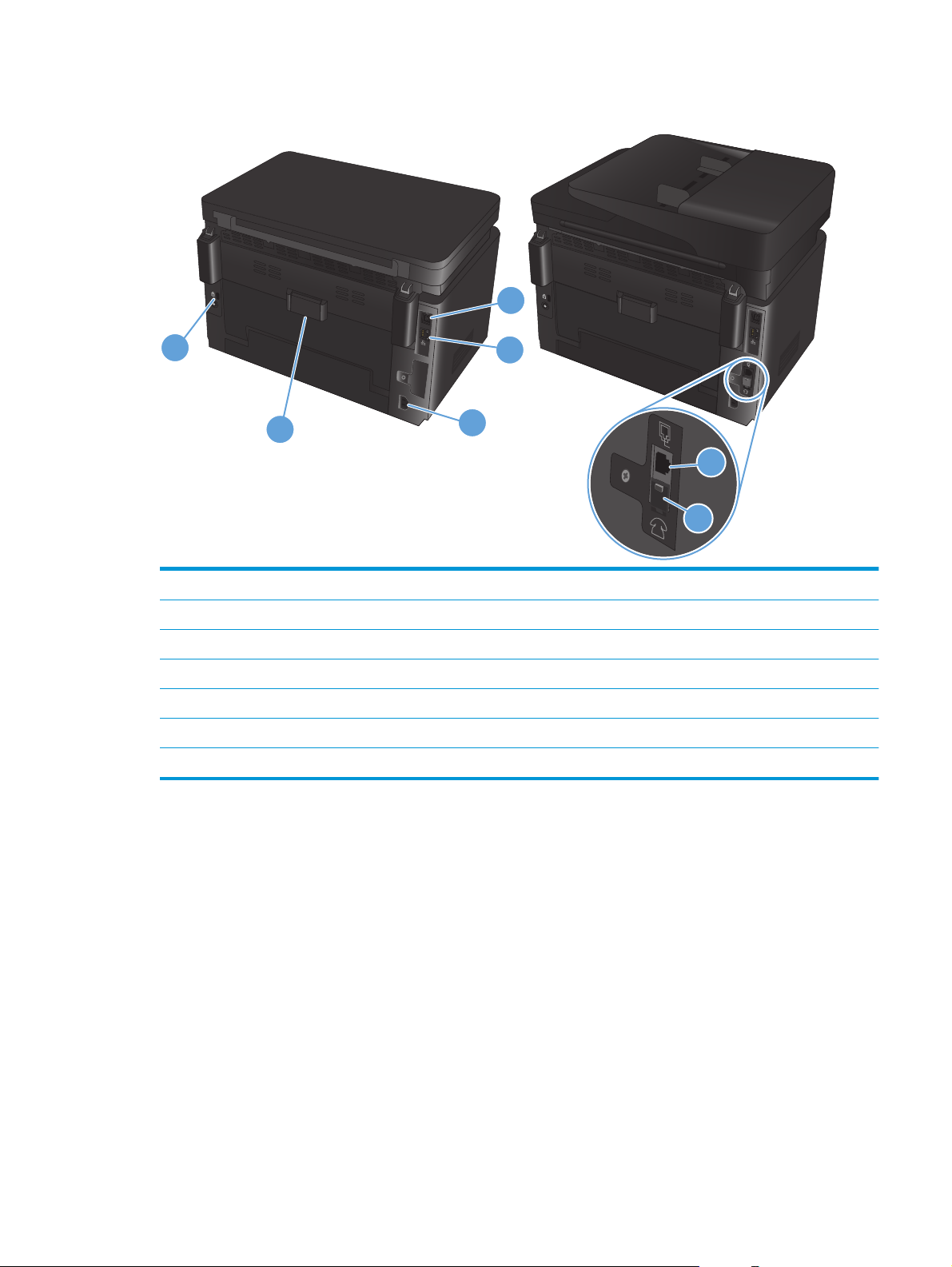
Gaminio vaizdas iš galo
1
5
4
2
3
6
7
1Didelės spartos USB 2.0
2Eterneto lizdas
3Maitinimo jungtis
4Galinės durelės (suteikia prieigą strigtims šalinti)
5 Kabelio tipo saugos užrakto lizdas
6Fakso įvesties prievadas, skirtas prie gaminio prijungti fakso telefono liniją
7 Telefono išvesties prievadas, skirtas papildomam telefonui, atsakikliui ar kitiems įrenginiams
LTWW Gaminio išvaizda 5
Page 16
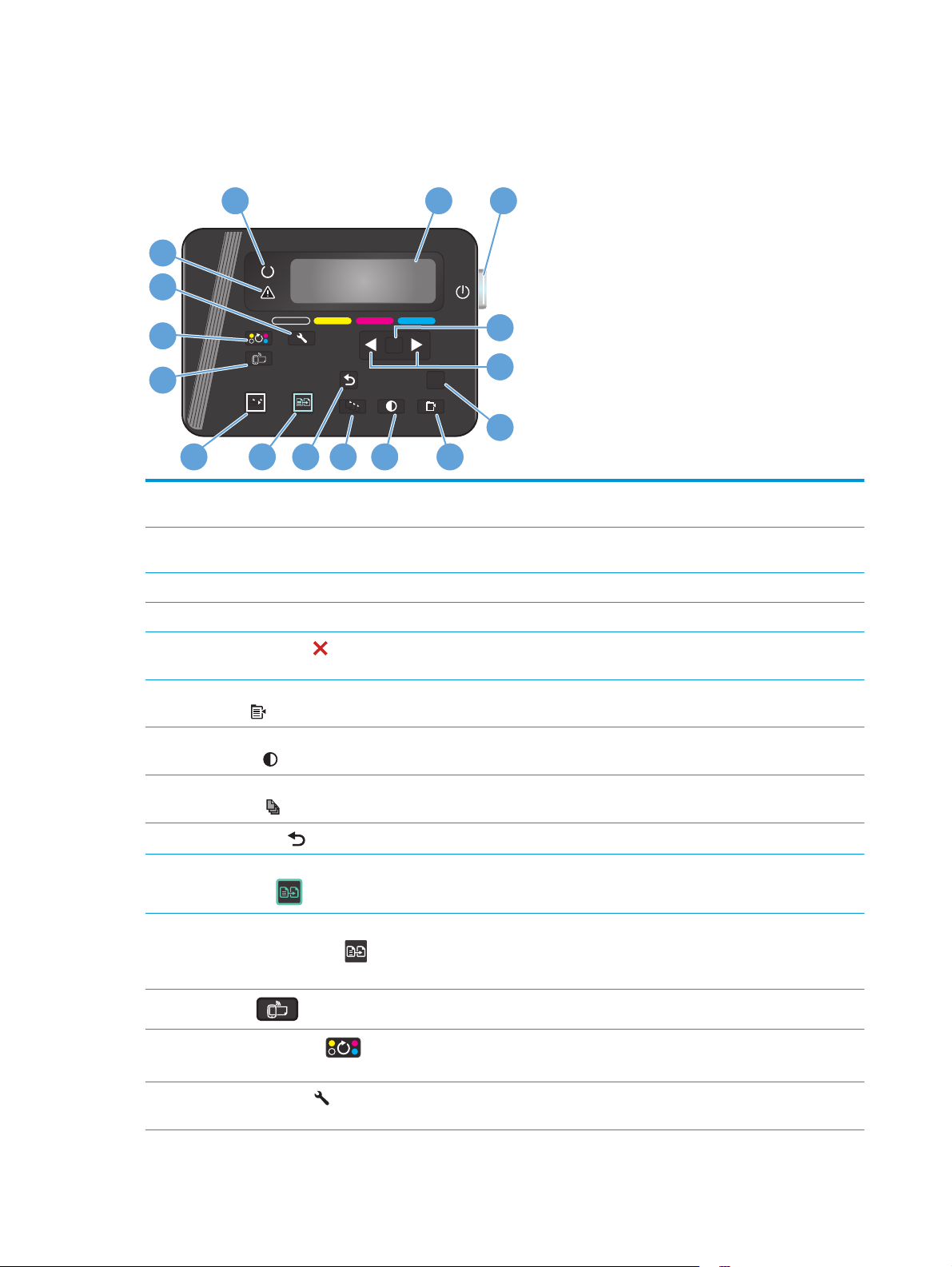
Valdymo skydo apžvalga
Skystųjų kristalų ekrano valdymo skydo išdėstymas (M176n modelis)
16
1 2
15
14
13
12
OK
X
3
4
5
11
1 Valdymo skydo ekranas Pateikia informaciją apie gaminį; norėdami nustatyti gaminio nustatymus, naudokite
ekrane esančius meniu
2Maitinimo įjungimo / išjungimo
mygtukas
3 „OK“ (Gerai) mygtukas Patvirtina nustatymą arba veiksmo vykdymą
4Rodyklių mygtukai Naršo meniu ir koreguoja tam tikrus nustatymus
5„Cancel“ (Atšaukti)
mygtukas
Įjungia arba išjungia gaminį
Atšaukia spausdinimo užduotį, kai mirksi įspėjimo lemputė arba uždaro valdymo skydo
meniu
678910
6 „Copy menu“ (Kopijavimo
7 „Lighter / Darker“ (Šviesiau /
8 „Number of Copies“ (Kopijų
9 „Back“ (Atgal)
10 „Color copy“ (Spalvoto
11 „Black and white copy“
12
13
14 „Setup“ (Sąrankos)
meniu)
Tamsiau)
skaičiaus)
kopijavimo)
(Nespalvoto kopijavimo)
mygtukas
„ePrint“
Dažų kasetės sukimo
mygtukas
mygtukas
mygtukas
mygtukas
mygtukas
mygtukas Grąžina į ankstesnį ekraną
mygtukas
mygtukas
Atidaro kopijavimo nustatymų meniu
Nustato kopijos ryškumą arba tamsumą
Nustato dabartinės užduoties kopijų skaičių
Pradeda vykdyti spalvoto kopijavimo užduotį
Pradeda vykdyti nespalvoto kopijavimo užduotį
Atidaro „Web Services“ (Interneto paslaugų) meniu
Pasuka dažų kasetės mechanizmą
Atidaro „Setup“ (Sąrankos) meniu
6 1 skyrius Gaminio pristatymas LTWW
Page 17
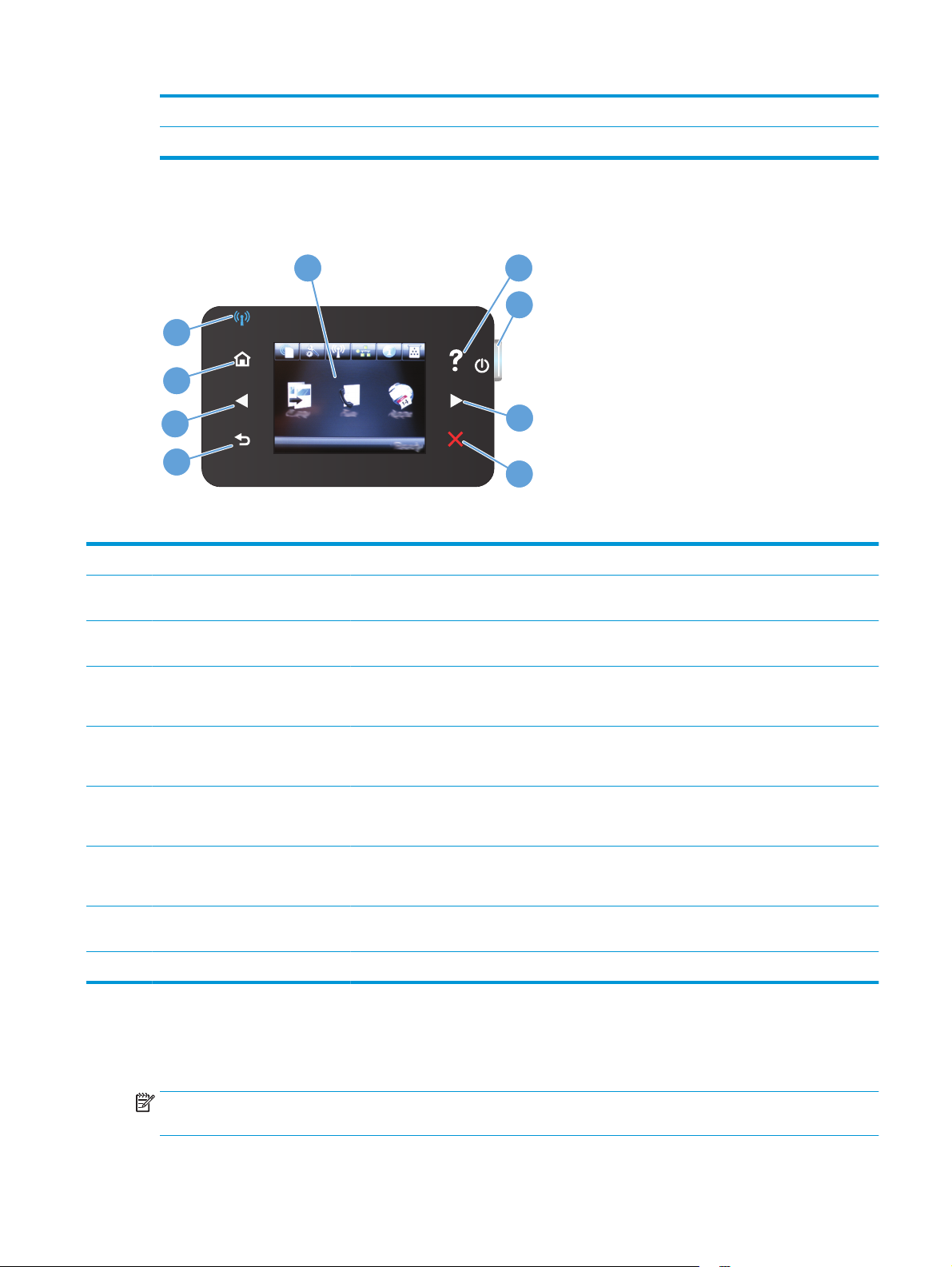
15 Įspėjamoji lemputė Nurodo gaminio problemą; pranešimą galite perskaityti ekrane
16 Parengties lemputė Parodo, ar gaminys parengtas, ar vykdo užduotį
Jutiklinio ekrano valdymo skydo išdėstymas (M177fw modelis)
1
2
3
9
8
7
6
1 Jutiklinis ekranas Leidžia naudoti gaminio funkcijas ir parodo esamą gaminio būseną
2 „Help“ (Pagalbos) mygtukas ir
lemputė
3Maitinimo įjungimo / išjungimo
mygtukas
4Rodyklės į dešinę mygtukas ir
lemputė
Suteikia prieigą prie valdymo skydo pagalbos sistemos
Įjungia arba išjungia gaminį
Perkelia žymeklį į dešinę arba perkelia vaizdą į kitą ekraną
PASTABA: šis mygtukas šviečia tik tada, kai šia funkcija galima naudotis dabartiniame ekrane.
4
5
5 Atšaukimo mygtukas ir lemputė Išvalo nustatymus, atšaukia dabartinę užduotį arba išeina iš dabartinio ekrano
PASTABA: šis mygtukas šviečia tik tada, kai šia funkcija galima naudotis dabartiniame ekrane
6 Mygtukas atgal ir lemputė Grąžina į ankstesnį ekraną
PASTABA: šis mygtukas šviečia tik tada, kai šia funkcija galima naudotis dabartiniame ekrane.
7Rodyklės į kairę mygtukas ir
lemputė
8 Pradinio ekrano mygtukas ir
lemputė
9 Belaidžio tinklo lemputė Parodo, ar yra įjungtas belaidis tinklas; lemputė mirksi, kai gaminys jungiasi prie belaidžio tinklo
Perkelia žymeklį į kairę arba gražina rodomą vaizdą į ankstesnį ekraną
PASTABA: šis my
Suteikia prieigą prie pradinio ekrano
gtukas šviečia
tik tada, kai šia funkcija galima naudotis dabartiniame ekrane.
Valdymo skydelio pradinis ekranas
Pradiniame ekrane suteikiama prieiga prie gaminio funkcijų, be to, rodoma gaminio būsena.
PASTABA: pradiniame ekrane rodomos funkcijos priklauso nuo gaminio konfigūracijos. Be to, kai kurių kalbų
atveju gali būti kitoks išdėstymas.
LTWW Valdymo skydo apžvalga 7
Page 18
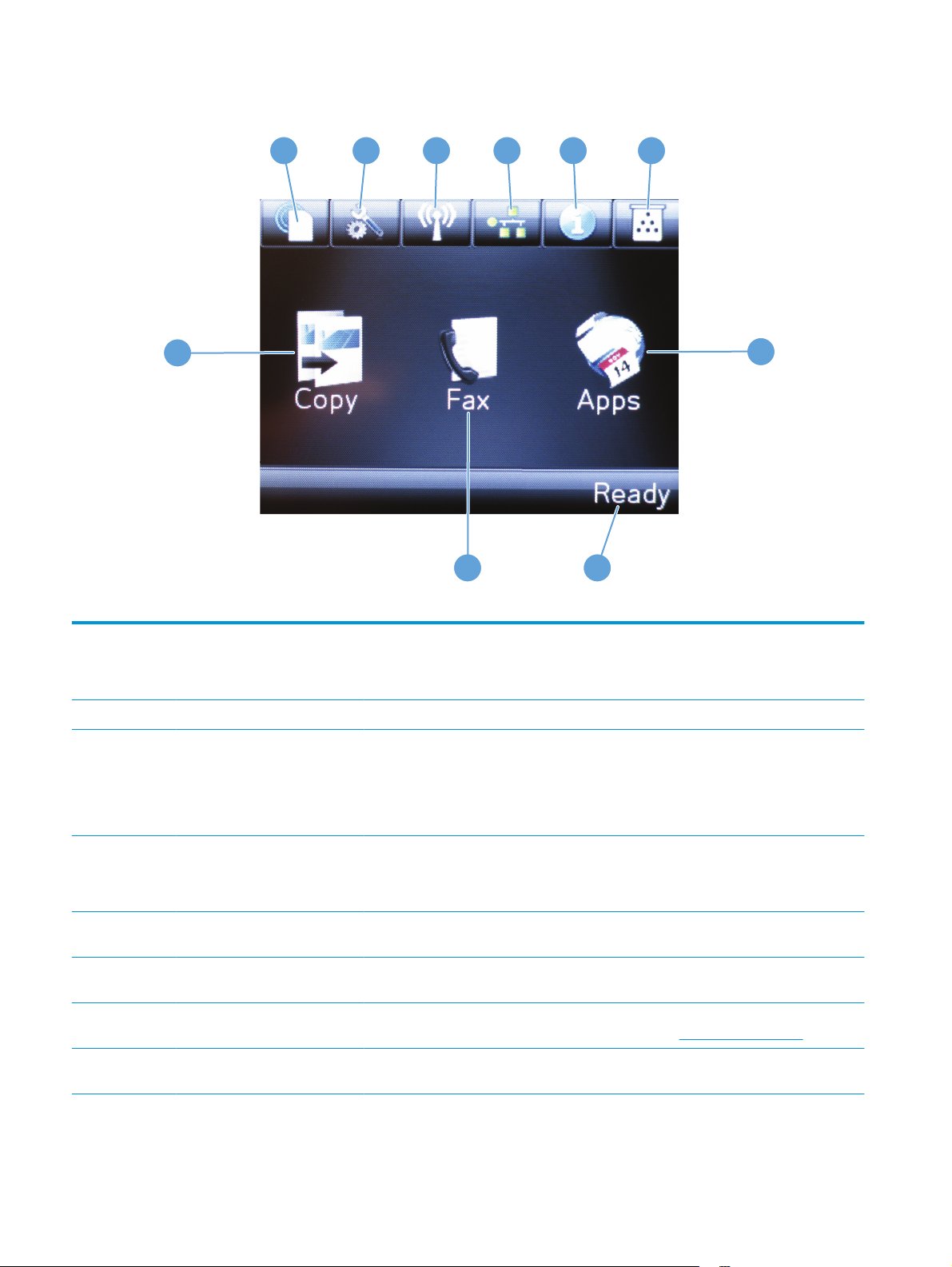
1
2
3
4
5 6
10
1 „Web Services“ (Interneto
paslaugų) mygtukas
2 „Setup“ (Sąrankos) mygtukas Leidžia pasiekti pagrindinius meniu
3 „Wireless“ (Belaidžio ryšio)
mygtukas
Leidžia greitai pasiekti HP interneto paslaugų funkcijas, įskaitant „HP ePrint“
„HP ePrint“ – tai įrankis, leidžiantis spausdinti dokumentus iš bet kokio įrenginio, kuriame
prieinamas el. paštas, išsiunčiant juos gaminio el. pašto adresu.
Suteikia prieigą prie „Wireless“ (Belaidžio ryšio) meniu ir belaidžio ryšio būsenos informacijos
PASTABA: jums prisijungus prie belaidžio tinklo, ši piktograma pavirsta į signalo stiprumą
rodančias juosteles.
7
89
PASTABA: Šis mygtukas nerodomas, kai gaminys yra prijungtas prie laidinio tinklo.
4 „Network“ (Tinklo) mygtukas Suteikia prieigą prie tinklo nustatymų ir informacijos. Iš tinklo nustatymų ekrano galite
išspausdinti „Network Summary“ (Tinklo apibendrinimo) puslapį.
PASTABA: Šis mygtukas rodomas tik tada, kai gaminys yra prijungtas prie tinklo.
5 „Information“ (Informacijos)
mygtukas
6 „Supplies“ (Eksploatacinių
medžiagų) mygtukas
s“ (Programų) mygtukas Suteikia prieigą prie „Apps“ (Programų) meniu, kad būtų galima spausdinti tiesiai iš interneto
7 „Ap
8 „Product status“ (Gaminio
p
būsena)
Leidžia peržiūrėti gaminio būsenos informaciją. Iš būsenos santraukos ekrano galite
išspausdinti „Configuration Report“ (Konfigūracijos ataskaitos) puslapį.
Informacijai apie eksploatacinių medžiagų būseną gauti. Iš būsenos santraukos ekrano galite
išspausdinti „Supplies Status“ (Eksploatacinių medžiagų būsenos) puslapį.
programų, kurias atsisiuntėte iš „HP Connected“ svetainės
Nurodo, ar gaminys parengtas, ar vykdo užduotį
www.hpconnected.com
8 1 skyrius Gaminio pristatymas LTWW
Page 19
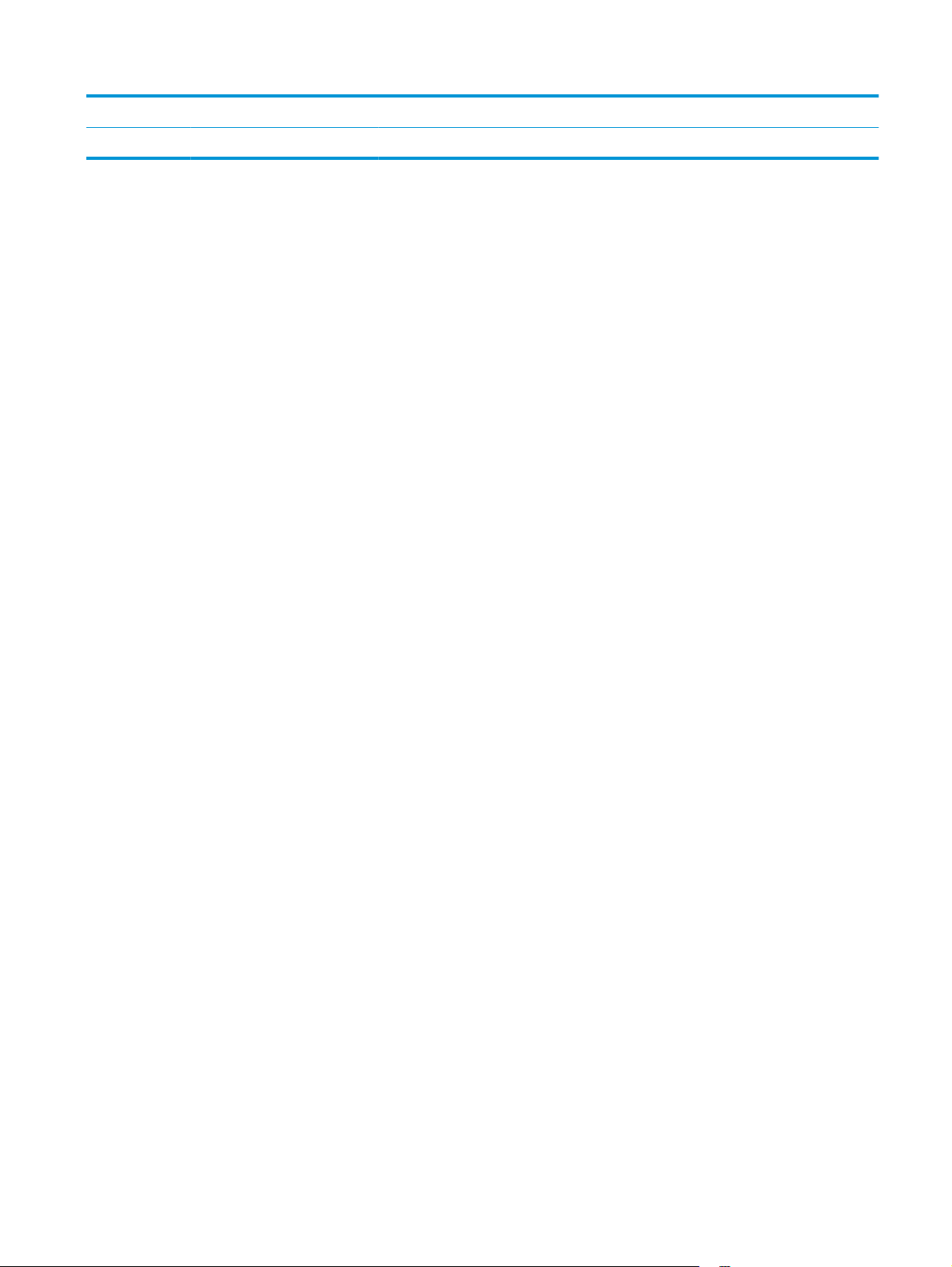
9 „Fax“ (Fakso) mygtukas Suteikia prieigą prie fakso funkcijų
10 „Copy“ (Kopijavimo) mygtukas Suteikia prieigą prie kopijavimo funkcijų
LTWW Valdymo skydo apžvalga 9
Page 20
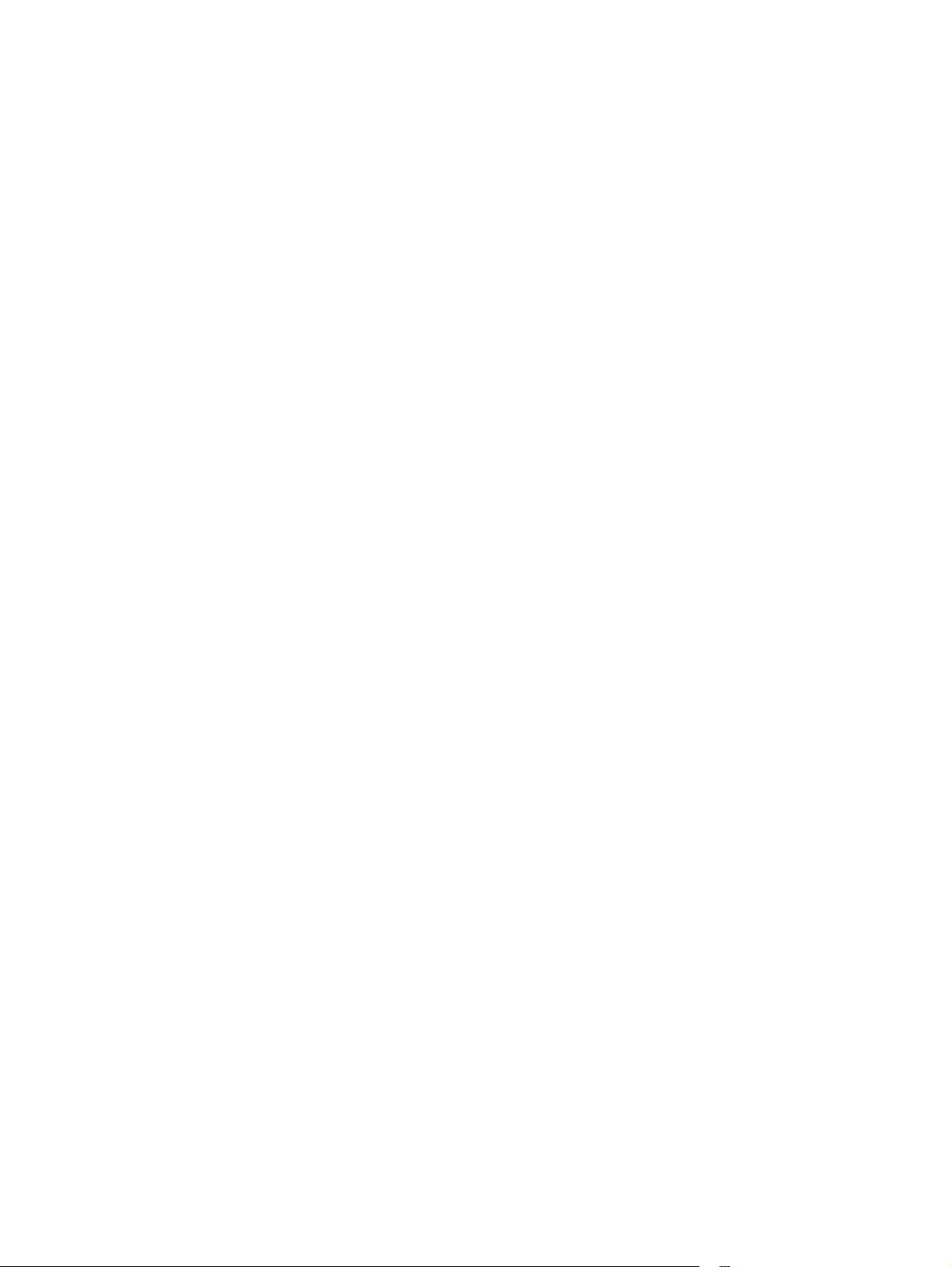
10 1 skyrius Gaminio pristatymas LTWW
Page 21
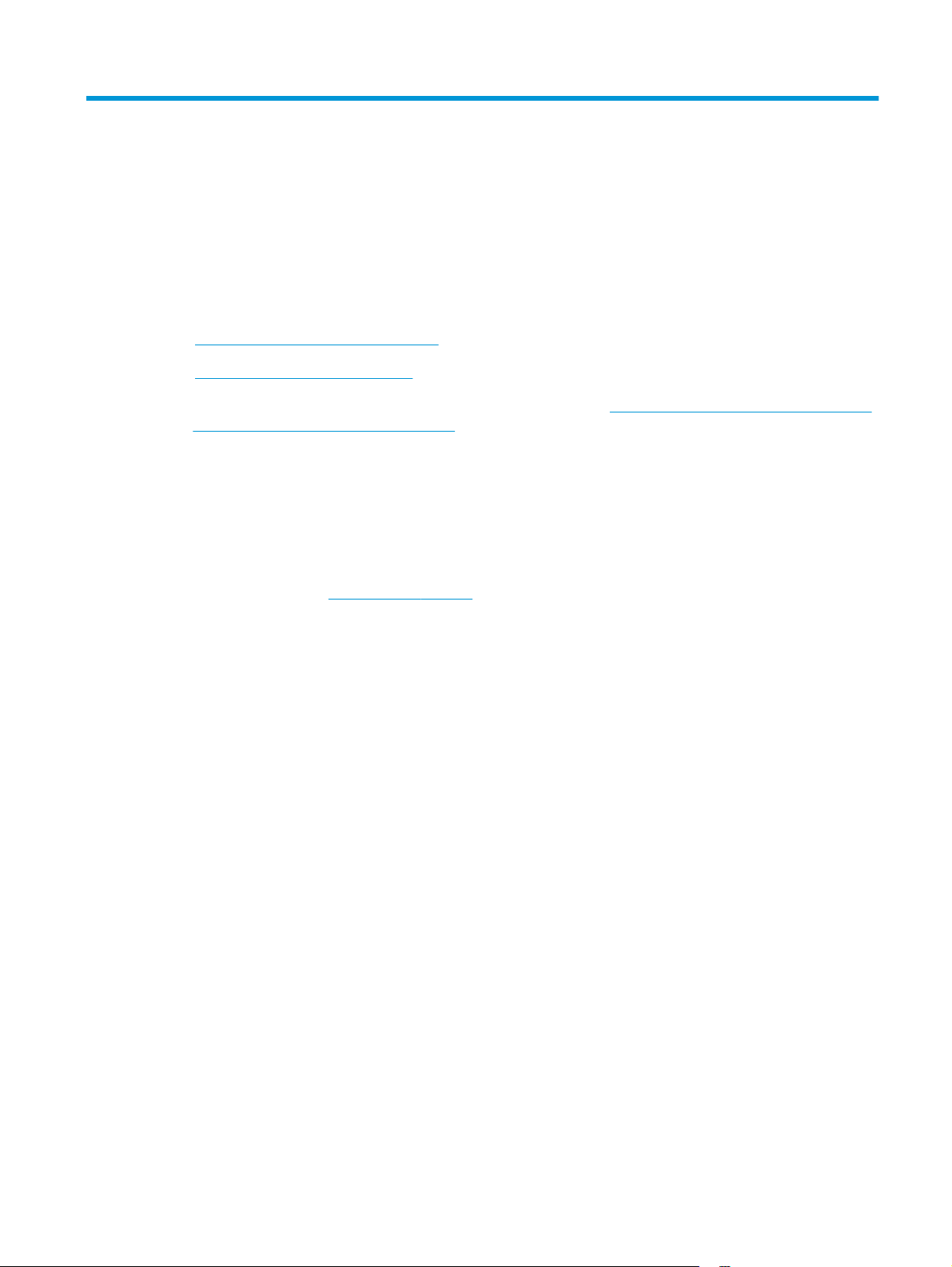
2 Popieriaus dėklai
Palaikomi popieriaus formatai ir tipai
●
Į įvesties dėklą įdėkite popieriaus
●
Norėdami gauti nemokamą HP pagalbą savo gaminiui, apsilankykite
arba
www.hp.com/support/ljMFPM177series:
Spręskite problemas.
●
Parsisiųskite programų naujinimus.
●
Prisijunkite prie pagalbos forumų.
●
Raskite garantiją ir teisinę informaciją.
●
Taip pat galite apsilankyti
www.hp.com/support, kur galite sužinoti apie pasaulinę pagalbą ir kitus HP gaminius.
www.hp.com/support/ljMFPM176series
LTWW 11
Page 22
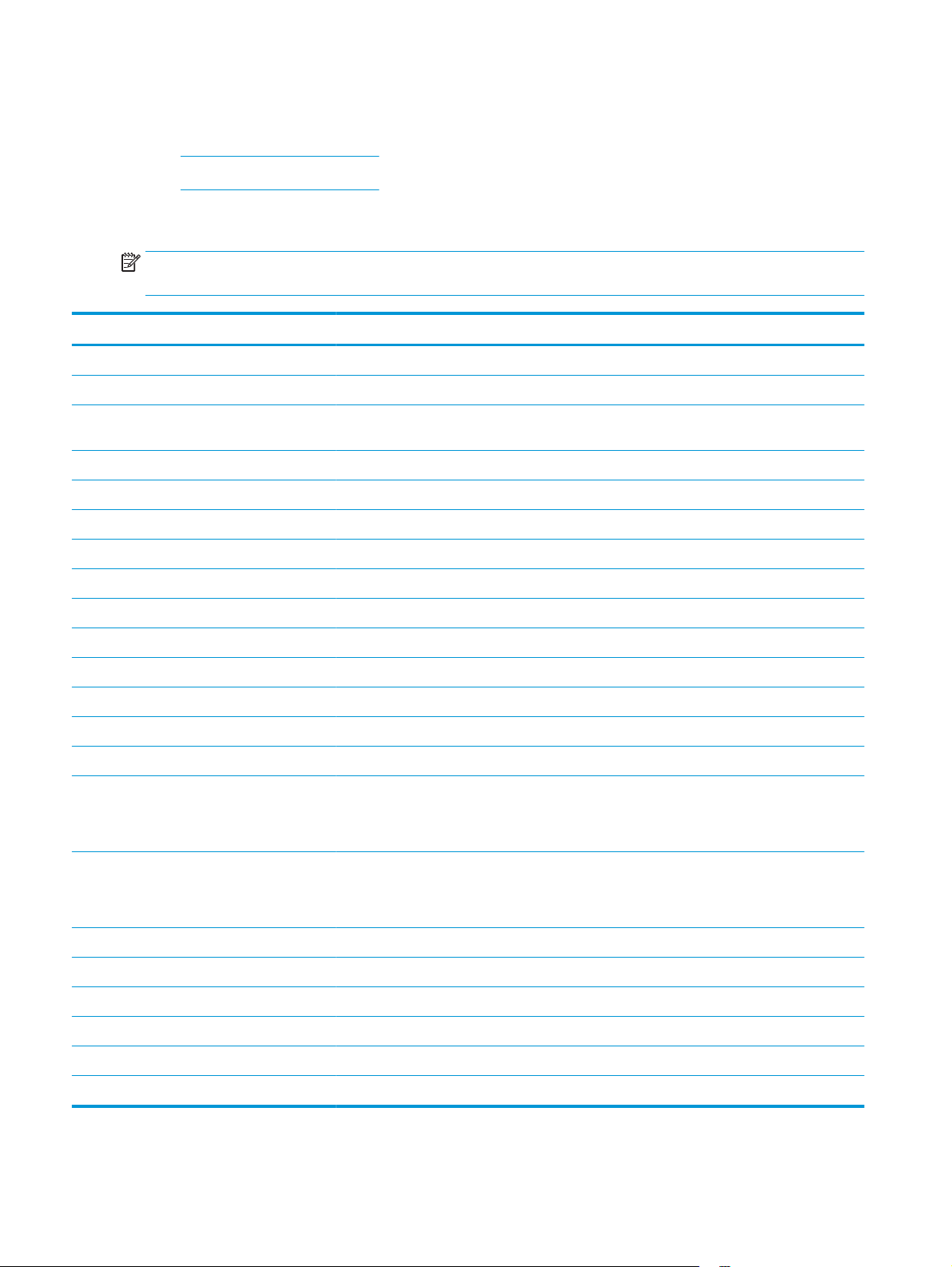
Palaikomi popieriaus formatai ir tipai
Palaikomi popieriaus formatai
●
Palaikomi popieriaus formatai
●
Palaikomi popieriaus formatai
PASTABA: kad gautumėte geriausius rezultatus, prieš spausdindami spausdintuvo tvarkyklėje pasirinkite
tinkamo formato ir tipo popierių.
Dydis Matmenys
„Letter“ (Laiško formatas) 216 x 279 mm
„Legal“ (Teisinio dokumento formatas) 216 x 356 mm
„Executive“ (Administracinio dokumento
formatas)
„Oficio“ 8,5 x 13 216 x 330 mm
„4 x 6“ („4 x 6“ formatas) 102 x 152 mm
„5 x 8“ („5 x 8“ formatas) 127,0 x 203,2 mm
„A4“ (A4 formatas) 210 x 297 mm
„A5“ (A5 formatas) 148 x 210 mm
„A6“ (A6 formatas) 105 x 148 mm
„B5 (JIS)“ („B5 (JIS)“ formatas) 182 x 257 mm
„10 x 15cm“ („10 x 15cm“ formatas) 100 x 150 mm
„16K“ („16K“ formatas) 184 x 260 mm
„16K“ („16K“ formatas) 195 x 270 mm
„16K“ („16K“ formatas) 197 x 273 mm
„Japanese Postcard“ („Japanese Postcard“
formatas)
„Postcard (JIS)“ („Postcard (JIS)“ formatas)
„Double Japanese Postcard Rotated“ (Dvigubas
pasuktas „Japanese Postcard“ formatas)
184 x 267 mm
100 x 148 mm
200 x 148 mm
„D Postcard“ (JIS) („D Postcard“ (JIS) formatas)
„Envelope #10“ (Voko Nr. 10 formatas) 105 x 241 mm
„Envelope Monarch“ („Monarch“ voko formatas) 98 x 191 mm
„Envelope B5“ (Voko „B5“ formatas) 176 x 250 mm
„Envelope C5“(Voko „C5“ formatas) 162 x 229 mm
„Envelope DL“ (Voko „DL“ formatas) 110 x 220 mm
„Custom“ (Pasirinktinis formatas) nuo 76 x 127 mm iki 216 x 356 mm
12 2 skyrius Popieriaus dėklai LTWW
Page 23
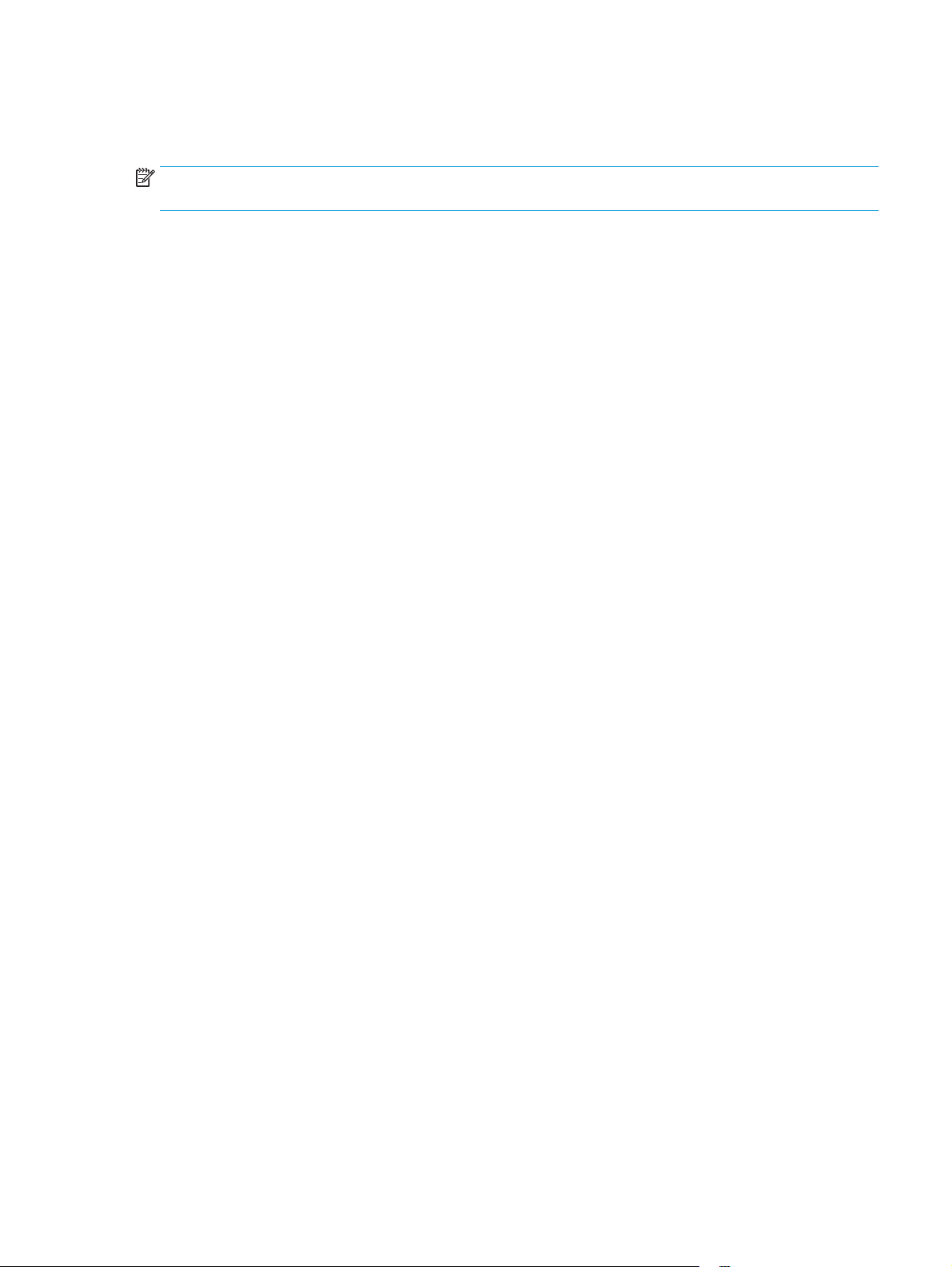
Palaikomi popieriaus formatai
Į gaminį galima dėti toliau aprašomų rūšių popierių:
PASTABA: kad gautumėte geriausius rezultatus, prieš spausdindami spausdintuvo tvarkyklėje pasirinkite
tinkamo formato ir tipo popierių.
„Plain“ (Paprastas)
●
„Labels“ (Etiketės)
●
„Letterhead“ (Firminis blankas)
●
● „Envelope“ (Vokas)
● „Preprinted“ (Iš anksto išspausdintas)
„Prepunched“ (Perforuotas)
●
„Colored“ (Spalvotas)
●
„Bond“ (Ypač aukštos kokybės popierius)
●
„Recycled“ (Perdirbtas)
●
● „Rough“ (Grublėtas)
● Popierius „HP EcoSMART Lite“
„HP LaserJet“ 90 g
●
„HP Color Laser Matte“ 105 g
●
„HP Premium Choice Matte“ 120 g
●
„HP Brochure Matte“ 150 g
●
● „HP Cover Matte“ 200 g
● „HP Matte Photo“ 200 g
„HP Premium Presentation Glossy“ 120 g
●
„HP Brochure Glossy“ 150 g
●
„HP Tri-fold Brochure Glossy“ 150 g
●
„HP Brochure Glossy“ 200 g
●
● „HP Brochure Glossy“ 200 g
● „HP Brochure Glossy“ 200 g
„Light“ (Lengvas) 60–74 g
●
„Intermediate“ (Vidutinis) 85–95 g
●
„Midweight“ (Vidutinis) 96–110 g
●
„Heavy“ (Sunkus) 111–130 g
●
● „Extra Heavy“ (Ypač sunkus) 131–175 g
LTWW Palaikomi popieriaus formatai ir tipai 13
Page 24
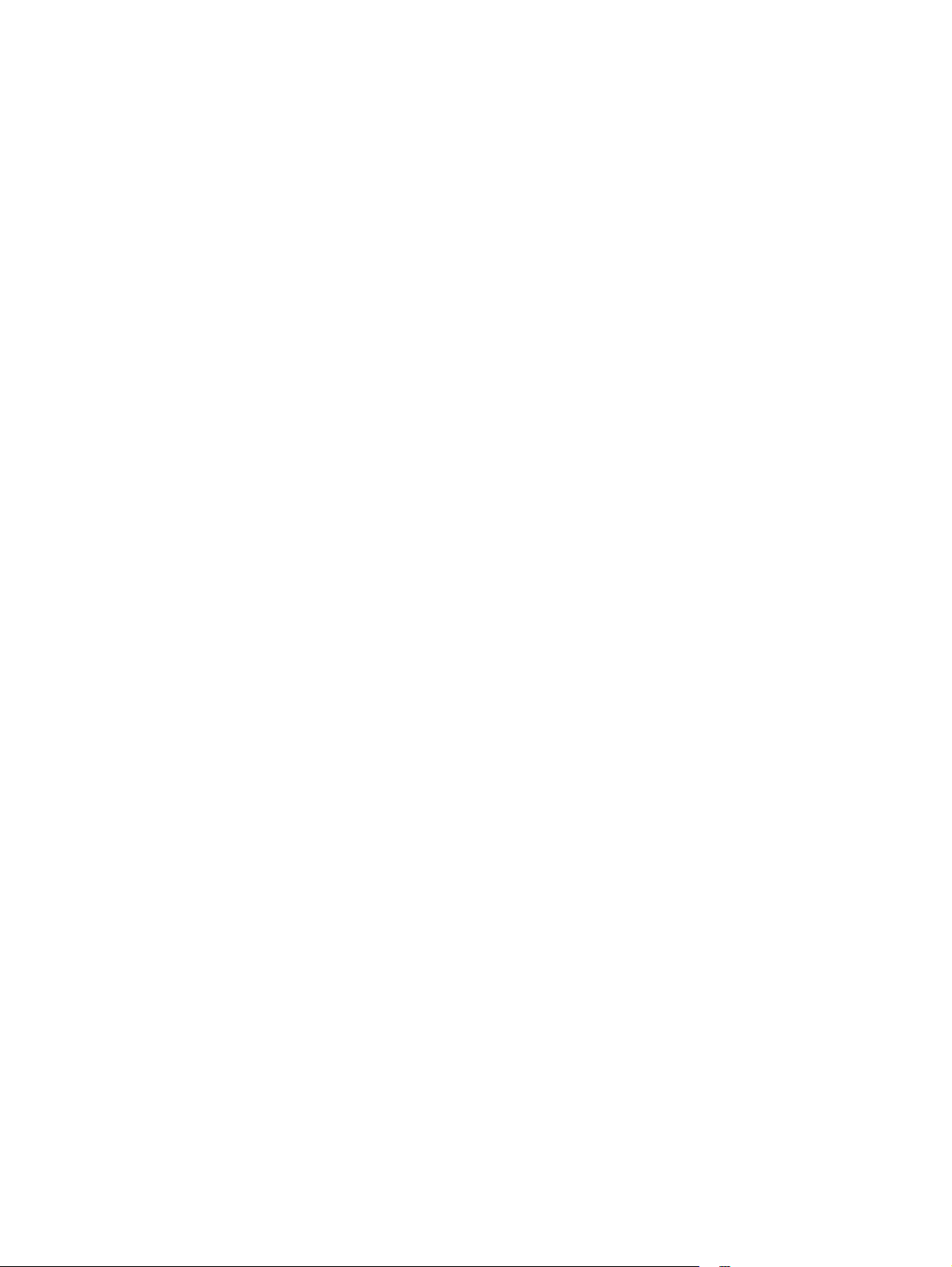
● „Mid-Weight Glossy“ (Vidutinio svorio, blizgus) 96–110 g
● „Heavy Glossy“ (Sunkus, blizgus) 111–130 g
„Extra Heavy Glossy“ ( Ypač sunkus, blizgus) 131–175 g
●
„Card Glossy“ (Kortelėms, blizgus) 176–220 g
●
„Color Laser Transparency“ (Spalvotos skaidrės lazer. sp.)
●
„Heavy Envelope“ (Storas vokas)
●
● „Heavy Rough“ (Sunkus, grublėtas)
● „HP Tough Paper“ (HP tvirtas popierius)
14 2 skyrius Popieriaus dėklai LTWW
Page 25
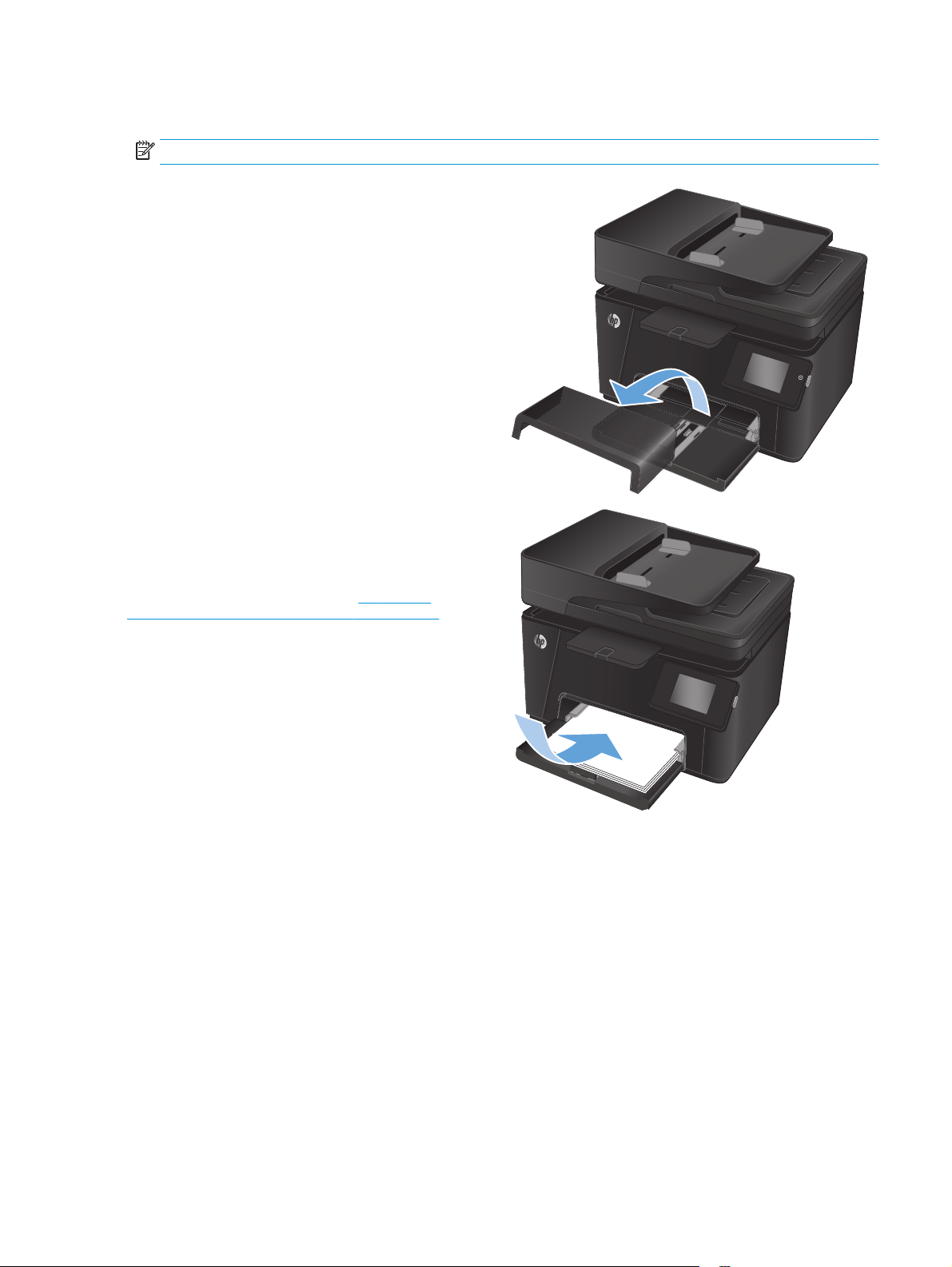
Į įvesties dėklą įdėkite popieriaus
PASTABA: įvesties dėkle daugiausia telpa 150 lapų.
1. Nuimkite nuo dėklo apsaugą nuo dulkių.
2. Įdėkite popieriaus į d ėklą. Įsitikinkite, kad popierius
telpa po skirtukais ir nesiekia maksimalaus aukščio
indikatorių.
PASTABA: daugiau informacijos apie popieriaus
padėtį priklausomai nuo jo tipo, žr.
„Įvesties dėklo popieriaus kryptis“ 16 puslapyje.
2-1 lentelė
LTWW Į įvesties dėklą įdėkite popieriaus 15
Page 26
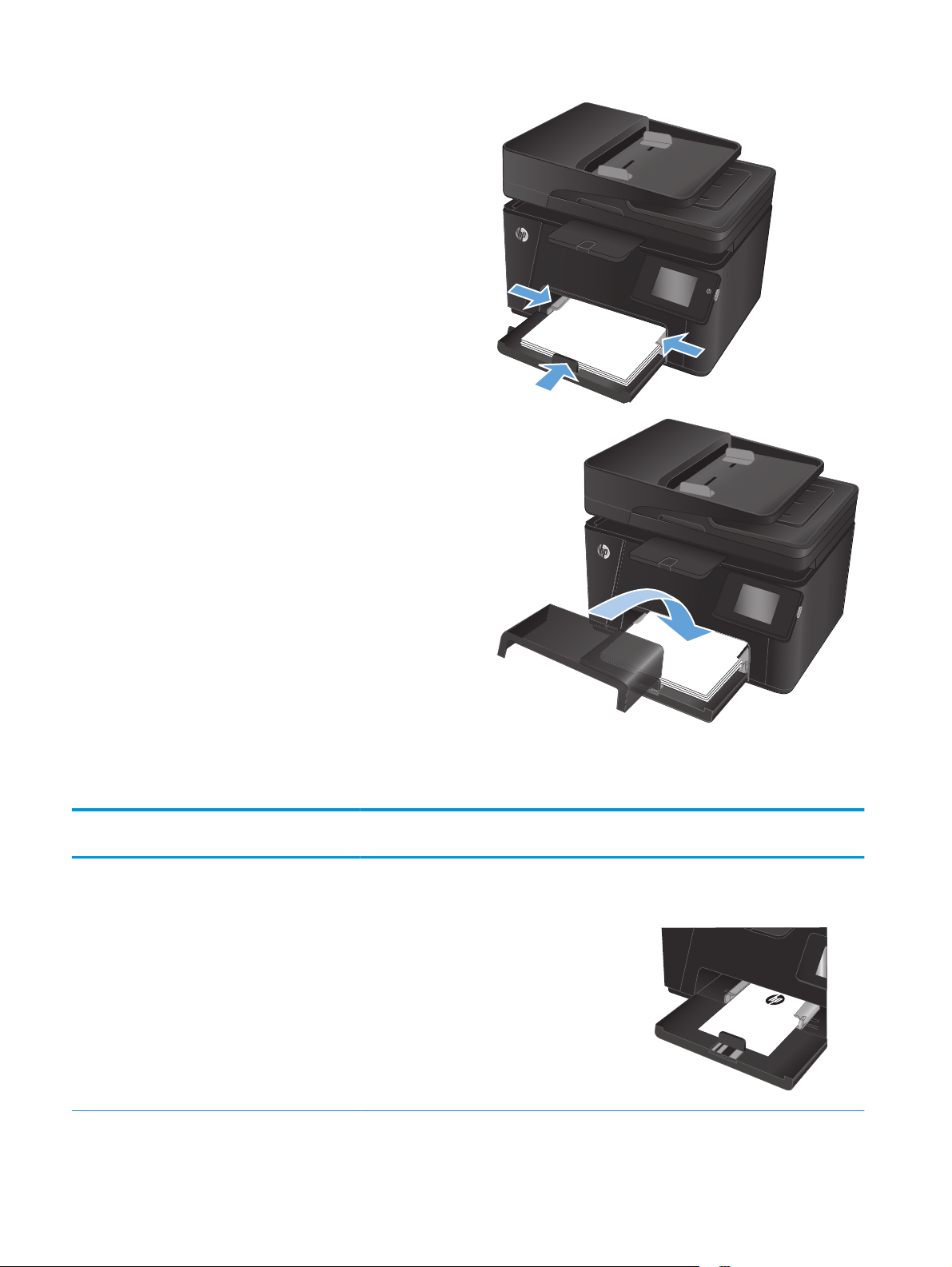
3. Sureguliuokite popieriaus kreiptuvus, kad jie šiek
tiek liestų popierių, bet nelenktų jo.
4. Uždėkite ant dėklo apsaugą nuo dulkių.
2-1 lentelė Įvesties dėklo popieriaus kryptis
Popieriaus tipas Režimas „Duplex“
Iš anksto atspausdintas
arba firminis blankas
(dvipusis)
Vienpusis spausdinimas Suderinamas popieriaus
Popieriaus dydis Vaizdo padėtis Kaip dėti popierių
Vertikalus Spausdinimo puse aukštyn
dydis
Viršutinis kraštas nukreiptas į gaminį
16 2 skyrius Popieriaus dėklai LTWW
Page 27
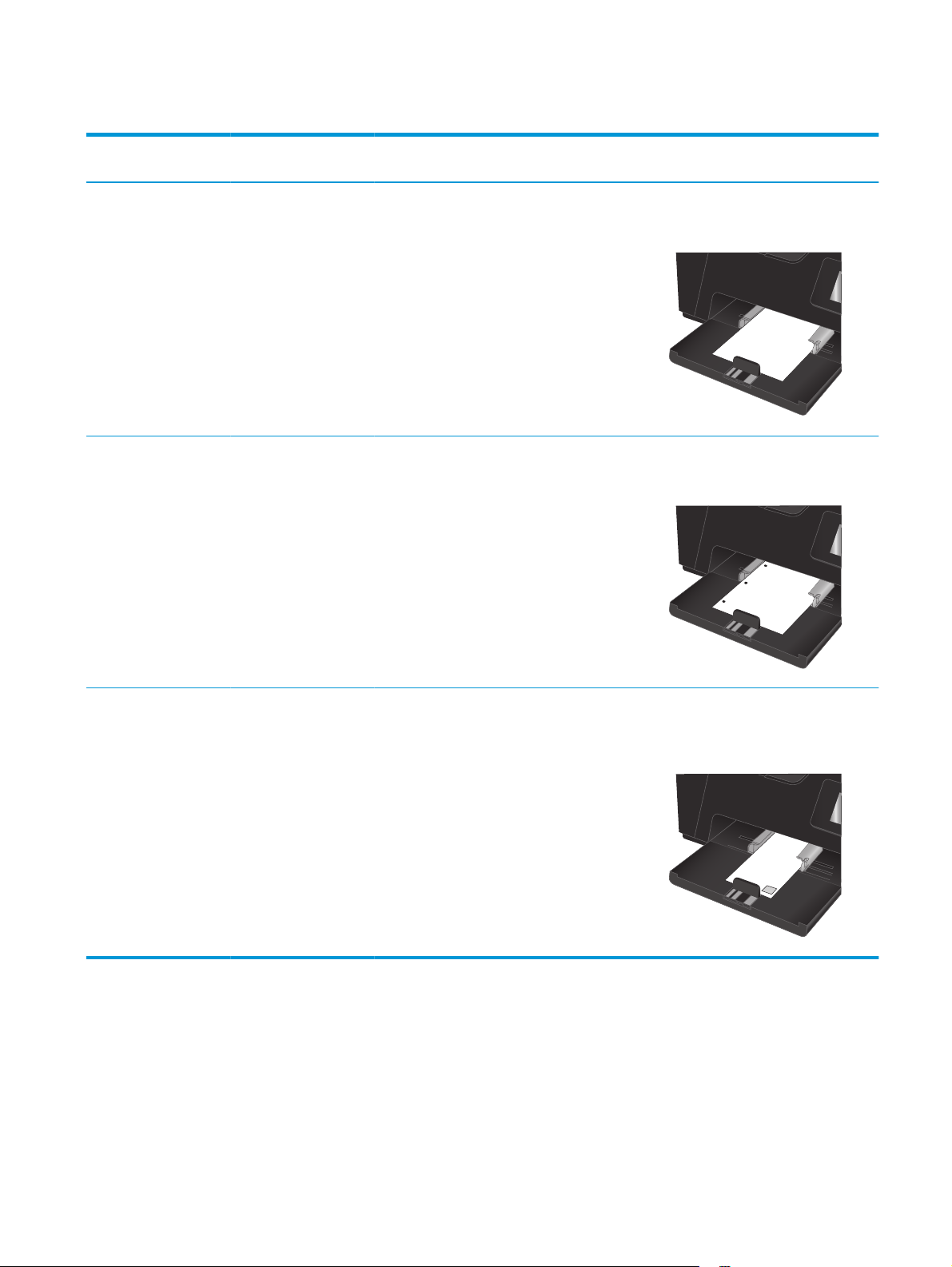
2-1 lentelė Įvesties dėklo popieriaus kryptis (tęsinys)
Popieriaus tipas Režimas „Duplex“
(dvipusis)
Dvipusis spausdinimas Suderinamas popieriaus
Perforuotas Vienpusis arba dvipusis
spausdinimas
Popieriaus dydis Vaizdo padėtis Kaip dėti popierių
dydis
Suderinamas popieriaus
dydis
Vertikalus Spausdinimo puse žemyn
Viršutinis kraštas nukreiptas į gaminį
Vertikalus Spausdinimo puse aukštyn
Skylės gaminio kairėje pusėje
Vokai Vienpusis spausdinimas Suderinamas voko dydis Siaurasis voko kraštas
nukreiptas į gaminį
Spausdinimo puse aukštyn
Viršutiniu kraštu į dešinę dėklo pusę,
pirma įeinant į padėklo galą
LTWW Į įvesties dėklą įdėkite popieriaus 17
Page 28
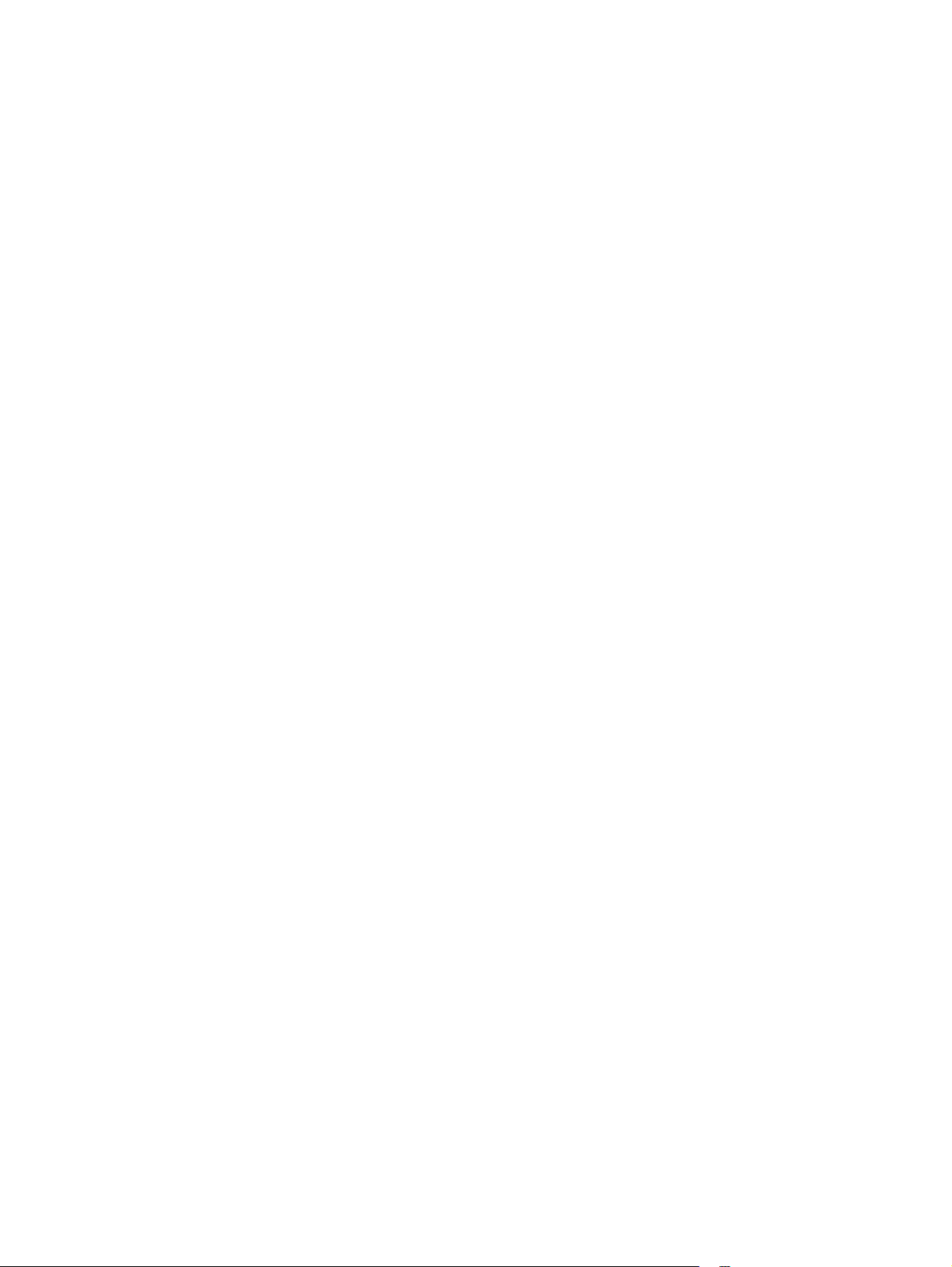
18 2 skyrius Popieriaus dėklai LTWW
Page 29
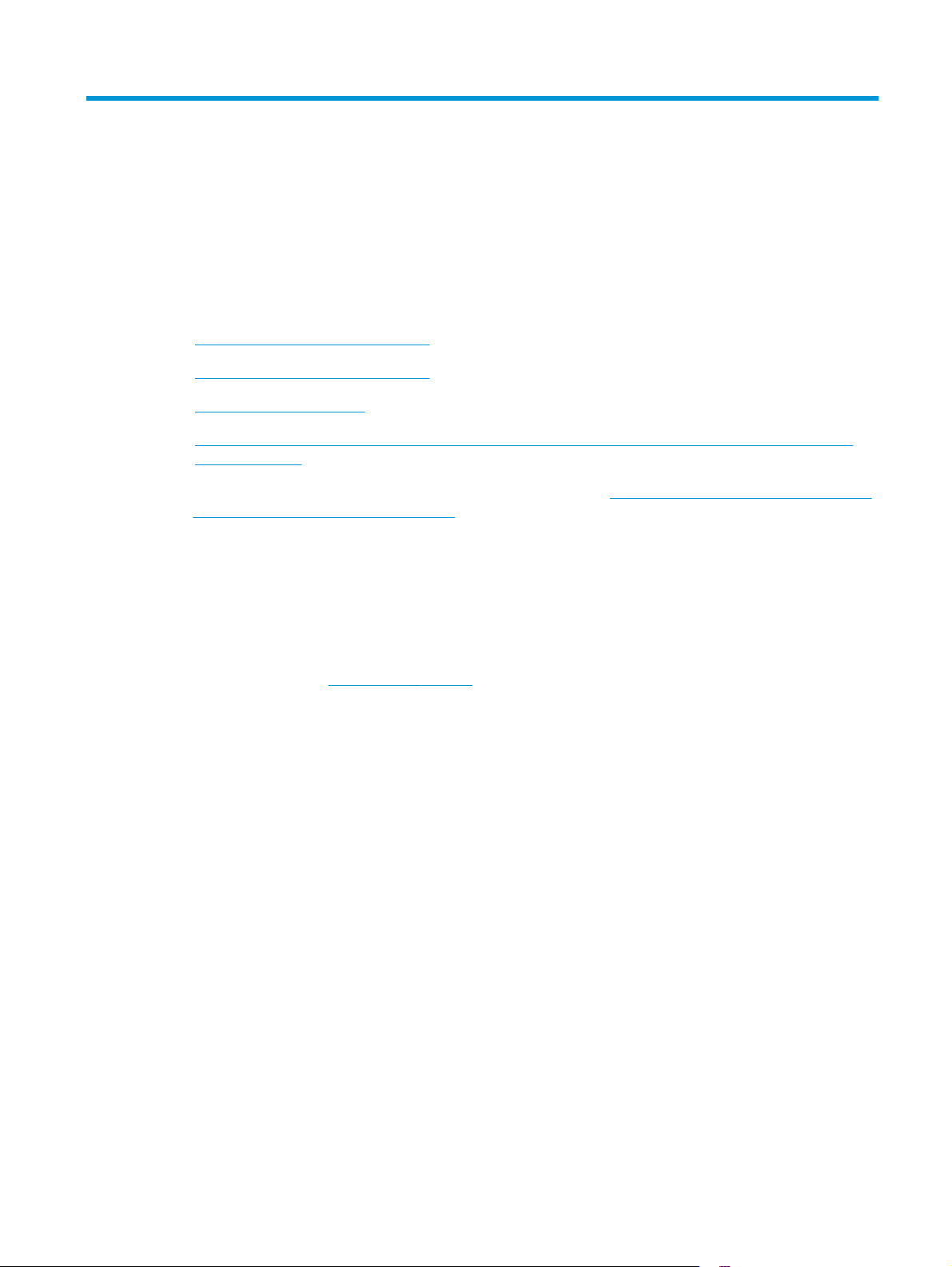
3 Spausdinimas
Spausdinimo užduotys („Windows“)
●
Spausdinimo užduotys („Mac OS X“)
●
Internetinis spausdinimas
●
„HP Wireless Direct Printing“ (HP belaidžio tiesioginio spausdinimo) sąranka, skirta tik modeliams su
●
jutikliniu ekranu
Norėdami gauti nemokamą HP pagalbą savo gaminiui, apsilankykite
arba
www.hp.com/support/ljMFPM177series:
Spręskite problemas.
●
Parsisiųskite programų naujinimus.
●
Prisijunkite prie pagalbos forumų.
●
Raskite garantiją ir teisinę informaciją.
●
Taip pat galite apsilankyti
www.hp.com/support, kur galite sužinoti apie pasaulinę pagalbą ir kitus HP gaminius.
www.hp.com/support/ljMFPM176series
LTWW 19
Page 30
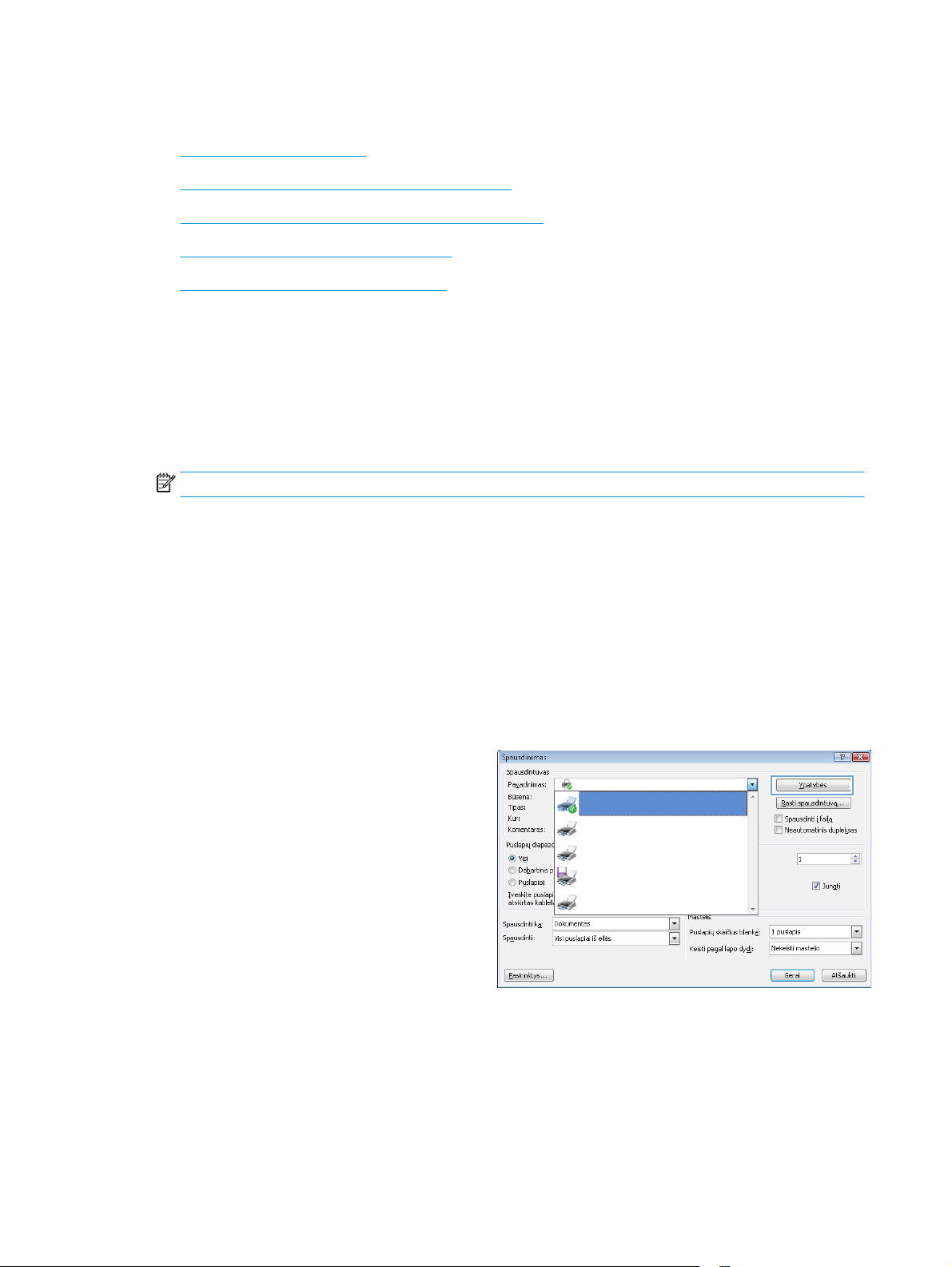
Spausdinimo užduotys („Windows“)
Kaip spausdinti („Windows“)
●
Rankinis spausdinimas iš abiejų pusių („Windows“)
●
Kelių puslapių spausdinimas viename lape („Windows“)
●
Popieriaus tipo pasirinkimas („Windows“)
●
Papildoma informacija apie spausdinimą
●
Kaip spausdinti („Windows“)
Toliau pateikiami veiksmai aprašo pagrindinį spausdinimo procesą, skirtą „Windows“.
1. Programoje pasirinkite parinktį Spausdinti.
2. Pasirinkite gaminį iš spausdintuvų s ąrašo, tada spustelėkite mygtuką Ypatybės arba Parinktys, norėdami
atidaryti spausdinimo tvarkyklę.
PASTABA: skirtingos programos turi kitokius mygtukų pavadinimus.
3. Norėdami sukonfigūruoti esamas parinktis, spustelėkite arba bakstelėkite skirtukus spausdintuvo
tvarkyklėje.
4. Spustelėkite mygtuką Gerai, norėdami grįžti į dialogo langą Spausdinti. Ekrane pasirinkite norimą
spausdinamų kopijų skaičių.
5. Norėdami spausdinti užduotį, spustelėkite mygtuką Gerai.
Rankinis spausdinimas iš abiejų pusių („Windows“)
1. Programoje pasirinkite parinktį „Print“
(Spausdinti).
2. Pasirinkite gaminį iš spausdintuvų sąrašo, tada
spustelėkite mygtuką „Properties“ (Ypatybės)
arba „Preferences“ (Parinktys), norėdami
atidaryti spausdinimo tvarkyklę.
PASTABA: skirtingos programos turi kitokius
mygtukų pavadinimus.
20 3 skyrius Spausdinimas LTWW
Page 31

3. Spustelėkite skirtuką „Layout“ (Išdėstymas).
4. Iš išplėstinio sąrašo „Print on Both Sides
Manually“ (Spausdinimas ant abiejų pusių
rankiniu būdu) pasirinkite tinkamą dvipusio
spausdinimo funkciją ir paspauskite „OK“ (Gerai).
5. Norėdami spausdinti užduotį, dialogo lange
„Print“ (Spausdinti) spustelėkite mygtuką „OK“
(Gerai). Gaminys atspausdins visų dokumento
puslapių pirmą pusę.
LTWW Spausdinimo užduotys („Windows“) 21
Page 32

6. Išspausdintus lapus išimkite iš išvesties dėklo ir
įdėkite spausdinta puse žemyn, viršutiniu kraštu į
įvesties dėklą.
7. Kompiuteryje spustelėkite mygtuką „OK“ (Gerai),
kad atspausdintumėte antrąją užduoties pusę.
8. Jei jus paragins, palieskite reikiamą valdymo skydo
mygtuką ir tęskite.
Kelių puslapių spausdinimas viename lape („Windows“)
1. Programoje pasirinkite parinktį „Print“
(Spausdinti).
2. Pasirinkite gaminį iš spausdintuvų sąrašo, tada
spustelėkite mygtuką „Properties“ (Ypatybės)
arba „Preferences“ (Parinktys), norėdami
atidaryti spausdinimo tvarkyklę.
PASTABA: skirtingos programos turi kitokius
mygtukų pavadinimus.
22 3 skyrius Spausdinimas LTWW
Page 33

3. Spustelėkite skirtuką „Layout“ (Išdėstymas).
4. Išskleidžiamajame sąraše pasirinkite teisingą
parinktį „Orientation“ (Kryptis).
5. Išskleidžiamajame sąraše „Pages per sheet“
(Puslapių lape) pasirinkite teisingą puslapių lape
skaičių, tada paspauskite mygtuką „Advanced“
(Išplėstinis).
LTWW Spausdinimo užduotys („Windows“) 23
Page 34

6. Išskleidžiamajame sąraše pasirinkite teisingą
parinktį „Pages per Sheet Layout“ (Puslapių lape
išdėstymas).
7. Išskleidžiamajame sąraše pasirinkite teisingą
„Page Borders“ (Puslapio kraštinių) parinktį,
paspauskite mygtuką „OK“ (Gerai), jei norite
uždaryti „Advanced Options“ (Išplėstinių
parinkčių) dialogo langą, tada paspauskite
mygtuką „OK“ (Gerai), jei norite uždaryti
„Properties“ (Ypatybių) arba „Preferences“
(Parinkčių) dialogo langą.
8. Norėdami spausdinti užduotį, dialogo lange
„Print“ (Spausdinti) spustelėkite mygtuką „OK“
(Gerai).
Popieriaus tipo pasirinkimas („Windows“)
1. Programoje pasirinkite parinktį „Print“
(Spausdinti).
24 3 skyrius Spausdinimas LTWW
Page 35

2. Pasirinkite gaminį iš spausdintuvų sąrašo, tada
spustelėkite mygtuką „Properties“ (Ypatybės)
arba „Preferences“ (Parinktys), norėdami
atidaryti spausdinimo tvarkyklę.
PASTABA: skirtingos programos turi kitokius
mygtukų pavadinimus.
3. Spustelėkite arba bakstelėkite skirtuką „Paper /
Quality“ (Popierius / kokybė).
LTWW Spausdinimo užduotys („Windows“) 25
Page 36

4. Iš „Media“ (Laikmenų): išskleidžiamajame sąraše
pasirinkite tinkamą popieriaus tipą, tada
paspauskite mygtuką „OK“ (Gerai), norėdami
uždaryti „Properties“ (Ypatybių) arba
„Preferences“ (Parinkčių) dialogo langą.
5. Norėdami spausdinti užduotį, dialogo lange
„Print“ (Spausdinti) spustelėkite mygtuką „OK“
(Gerai).
Papildoma informacija apie spausdinimą
Aplankykite šio gaminio pagalbos internetinę svetainę www.hp.com/support ir sužinokite daugiau apie
konkrečias spausdinimo užduotis, nurodytas toliau:
● Pasirinkite popieriaus formatą
● Pasirinkite puslapio padėtį
● Sukurkite lankstinuką
● Pasirinkite kokybės nustatymus
Pasirinkite puslapio kraštines
●
26 3 skyrius Spausdinimas LTWW
Page 37

Spausdinimo užduotys („Mac OS X“)
Kaip spausdinti („Mac OS X“)
●
Spausdinimas ant abiejų pusių rankiniu būdu („Mac OS X“)
●
Kelių puslapių spausdinimas viename lape („Mac OS X“)
●
Popieriaus tipo pasirinkimas („Mac OS X“)
●
Papildoma informacija apie spausdinimą
●
Kaip spausdinti („Mac OS X“)
Toliau pateikiami veiksmai aprašo pagrindinį spausdinimo procesą, skirtą „Mac OS X“.
1. Spustelėkite meniu Failas, tada spustelėkite parinktį Spausdinti.
2. Meniu Spausdintuvas pasirinkite gaminį.
3. Atidarykite meniu išskleidžiamąjį sąrašą arba spustelėkite Rodyti išsamią informaciją, tada pasirinkite
kitus meniu, norėdami pakoreguoti nustatymus.
4. Spustelėkite mygtuką Spausdinti.
Spausdinimas ant abiejų pusių rankiniu būdu („Mac OS X“)
PASTABA: ši funkcija yra galima, jei įdiegiate HP spausdinimo tvarkyklę. Ši funkcija yra negalima, jei naudojate
„AirPrint“.
1. Spustelėkite meniu „File“ (Failas), tada spustelėkite parinktį „Print“ (Spausdinti).
2. Meniu „Printer“ (Spausdintuvas), pasirinkite gaminį.
3. Atidarykite meniu išskleidžiamąjį sąrašą arba spustelėkite „Show Details“ (Rodyti išsamią
informaciją), tada spustelėkite meniu „Manual Duplex“ (Rankinis dvipusis spausdinimas).
4. Spustelėkite mygtuką „Manual Duplex“ (Rankinis dvipusis spausdinimas) ir pasirinkite atitinkamą
parinktį.
5. Spustelėkite mygtuką „Print“ (Spausdinti).
6. Prieikite prie gaminio ir išimkite visus tuščius lapus, esančius įvesties dėkle.
LTWW Spausdinimo užduotys („Mac OS X“) 27
Page 38

7. Išspausdintus lapus išimkite iš išvesties dėklo ir įdėkite spausdinta puse žemyn į įvesties dėklą.
8. Jei jus paragins, palieskite reikiamą valdymo skydo mygtuką ir tęskite.
Kelių puslapių spausdinimas viename lape („Mac OS X“)
1. Spustelėkite meniu Failas, tada spustelėkite parinktį Spausdinti.
2. Meniu Spausdintuvas pasirinkite gaminį.
3. Atidarykite meniu išskleidžiamąjį sąrašą arba spustelėkite Rodyti išsamią informaciją, tada spustelėkite
meniu Išdėstymas.
4. Išskleidžiamajame sąraše Puslapių lape pasirinkite puslapių, kuriuose norite spausdinti, numerius.
5. Srityje Išdėstymo kryptis, pasirinkite puslapių lape tvarką ir išdėstymą.
6. Iš meniu Rėmeliai pasirinkite, kokio tipo rėmelius norite spausdinti aplink kiekvieną puslapį.
7. Spustelėkite mygtuką Spausdinti.
Popieriaus tipo pasirinkimas („Mac OS X“)
1. Spustelėkite meniu Failas, tada spustelėkite parinktį Spausdinti.
2. Meniu Spausdintuvas pasirinkite gaminį.
3. Išskleidžiamuosiuose meniu sąrašuose spustelėkite Rodyti išsamią informaciją, tada spustelėkite meniu
Baigimas.
4. Išskleidžiamajame sąraše Laikmenos tipas pasirinkite tipą.
5. Spustelėkite mygtuką Spausdinti.
Papildoma informacija apie spausdinimą
Apsilankykite šio gaminio pagalbos internetinėje svetainėje www.hp.com/support ir sužinokite daugiau apie
konkrečias spausdinimo užduotis, nurodytas toliau:
28 3 skyrius Spausdinimas LTWW
Page 39

● Kurkite ir naudokite spausdinimo nuorodas arba išankstines pasirinktis
● Pasirinkite popieriaus dydį arba naudokite pasirinktinį popieriaus didį
Pasirinkite puslapio padėtį
●
Sukurkite lankstinuką
●
Pritaikykite dokumentą prie konkretaus popieriaus dydžio
●
Pirmą ar paskutinį puslapius spausdinkite ant kitokio popieriaus
●
● Spausdinkite vandens ženklus ant dokumento
LTWW Spausdinimo užduotys („Mac OS X“) 29
Page 40

Internetinis spausdinimas
Siūlomi keli variantai nuotoliniam spausdinimui per internetą.
„HP ePrint“
Naudokite „HP ePrint“ dokumentams spausdinti išsiunčiant juos kaip el. laiško priedus gaminio el. pašto adresu
iš bet kurio įtaiso su el. paštu.
Jei norite naudotis „HP ePrint“ programa, produktas turi atitikti šiuos reikalavimus:
Gaminys turi būti prijungtas prie laidinio arba belaidžio tinklo ir turėti interneto prieigą.
●
Gaminyje turi būti įjungta HP interneto paslauga ir gaminys turi būti registruotas „HP Connected“
●
svetainėje.
Skystųjų kristalų ekrano valdymo skydas
1. Suraskite gaminio IP adresą.
a. Gaminio valdymo skyde paspauskite mygtuką „Setup“ (Sąranka)
b. Atidarykite šiuos meniu:
„Network Setup“ (Tinklo sąranka)
●
„Show IP Address“ (Rodyti IP adresą)
●
2. Norėdami atidaryti HP įterptinį interneto serverį, kompiuterio interneto naršyklės adreso eilutėje
įveskite gaminio IP adresą.
3. HP įterptinio interneto serveryje paspauskite skirtuką „HP Web Services“ (HP interneto
paslaugos), tada paspauskite „Enable“ (Įjungti). Gaminys įjungia interneto paslaugas, tada
išspausdina informacinį puslapį.
Informaciniame puslapyje rasite spausdintuvo kodą, su kuriuo užregistruosite savo HP gaminį „HP
Connected“ svetainėje.
4. Norėdami sukurti „HP ePrint“ paskyrą ir baigti sąrankos procedūrą, apsilankykite
www.hpconnected.com.
Jutiklinio ekrano valdymo skydas
1. Pradiniame gaminio valdymo skydo ekrane spustelėkite mygtuką „Web Services“ (Interneto
paslaugos)
2. Spustelėkite mygtuką „Enable Web Services“ (Įjungti interneto paslaugas). Gaminys įjungia interneto
paslaugas, tada išspausdina informacinį puslapį.
.
.
Informaciniame puslapyje rasite spausdintuvo kodą, su kuriuo užregistruosite savo HP gaminį „HP
Connected“ svetainėje.
3. Norėdami sukurti „HP ePrint“ paskyrą ir baigti sąrankos procedūrą, apsilankykite
www.hpconnected.com.
Norėdami peržiūrėti papildomą gaminio informaciją, apsilankykite
30 3 skyrius Spausdinimas LTWW
www.hp.com/support.
Page 41

„HP ePrint“ programinė įranga
„HP ePrint“ programinė įranga leidžia lengvai spausdinti iš stacionaraus arba nešiojamo kompiuterio į bet kurį
gaminį, kuriame yra „HP ePrint“. Įdiegę programinę įrangą, savo programoje atidarykite parinktį „Print“
(Spausdinti), tada pasirinkite „HP ePrint“ iš įdiegto spausdintuvų sąrašo. Ši programa leidžia lengvai rasti „HP
ePrint“ programą naudojančius gaminius, kurie yra registruoti jūsų „HP Connected“ paskyroje. Tikslinis HP
gaminys gali būti ant jūsų stalo arba tolesnėje vietoje, pvz., filiale ar kitame pasaulio krašte.
„Windows“ sistemai skirta „HP ePrint“ programinė įranga palaiko tradicinį tiesioginį IP spausdinimą į vietinio
tinklo spausdintuvus per (LAN arba WAN) tinklą palaikantiems „PostScript®“ gaminiams.
Daugiau informacijos apie tvarkykles rasite
PASTABA: „HP ePrint“ programinė įranga yra pagalbinė PDF failo darbo eigos priemonė, skirta „Mac“ sistemai,
todėl technine prasme ji nėra spausdinimo tvarkyklė. „Mac“ sistemai skirta „HP ePrint“ programinė įranga
palaiko tik „HP Connected“ spausdinimo kelius, ji nepalaiko tiesioginio IP spausdinimo į vietinio tinklo
spausdintuvus.
„AirPrint“
Tiesioginis spausdinimas naudojant „Apple“ „AirPrint“ yra palaikomas iOS 4,2 arba naujesnėse versijose.
Naudokite „AirPrint“ šiose programose, norėdami spausdinti tiesiogiai gaminyje iš „iPad“, „iPhone“ (3GS arba
naujesnio) arba „iPod touch“ (trečiosios kartos arba naujesnės):
●
●
● „Safari“
●
●
Norėdami naudotis „AirPrint“, gaminį turite prijungti prie to paties belaidžio ryšio tinklo, kurį naudoja „Apple“
įrenginys. Dėl išsamesnės informacijos apie „AirPrint“ naudojimą ir apie tai, kurie HP gaminiai yra suderinami
su „AirPrint“, apsilankykite
www.hp.com/go/eprintsoftware.
El. paštas
Nuotraukos
„iBooks“
Pasirinkite trečiosios šalies programas
www.hp.com/go/airprint.
PASTABA: „AirPrint“ nepalaiko USB jungčių. „AirPrint“ palaiko tik mobiliojo spausdinimo funkciją. „AirPrint“
nepalaiko nuskaitymo funkcijos.
LTWW Internetinis spausdinimas 31
Page 42

„HP Wireless Direct Printing“ (HP belaidžio tiesioginio
spausdinimo) sąranka, skirta tik modeliams su jutikliniu ekranu
PASTABA: ši funkcija naudojama tik belaidžiuose modeliuose ir, jei norite naudotis šia funkcija, gaminiui gali
reikėti mikroprograminės įrangos naujinimo.
„HP Wireless Direct Printing“ (HP belaidžio tiesioginio spausdinimo) funkcija per belaidžio mobiliojo ryšio
prietaisą leidžia spausdinti tiesiai iš HP gaminio su tiesioginio belaidžio tinklo funkcija, nesijungiant prie tinklo
ar interneto. Su „HP Wireless Direct“ (HP tiesioginio belaidžio tinklo) funkcija galite per belaidį tinklą spausdinti
iš tokių prietaisų:
„iPhone“, „iPad“ arba „iTouch“ naudodamiesi „Apple AirPrint“ arba „HP ePrint“ mobiliosiomis
●
programomis;
mobiliųjų prietaisų su „Android“, „iOS“ arba „Symbian“, naudodamiesi programa „HP ePrint Home & Biz“
●
(„HP ePrint“ namams ir verslui);
bet kokio kompiuterio su bet kokia operacine sistema, kuris turi belaidį ryšį.
●
Daugiau informacijos apie HP belaidį tiesioginį ryšį ieškokite
spustelėkite „HP Wireless Direct“ (HP belaidis tiesioginis ryšys).
Kad iš valdymo skydo nustatytumėte HP belaidžio tiesioginio spausdinimo funkciją, atlikite tokius veiksmus:
1. Pradiniame gaminio valdymo skydo ekrane spustelėkite mygtuką „Wireless“ (Belaidis ryšys)
2. Atidarykite šiuos meniu:
„Wireless Menu“ (Belaidžio ryšio meniu)
●
„Wireless Direct Settings“ (Tiesioginio belaidžio ryšio nustatymai)
●
Įjungti / išjungti
●
3. Palieskite meniu elementą „On“ (Įjungti). Gaminys įrašys nustatymą ir grįš į valdymo skydo „Wireless Direct
Settings“ (Tiesioginio belaidžio ryšio nustatymų) meniu.
www.hp.com/go/wirelessprinting, tada
.
32 3 skyrius Spausdinimas LTWW
Page 43

4 Kopijavimas
Kopijos darymas
●
Spausdinimas iš abiejų pusių (dvipusis spausdinimas)
●
Kopijavimo kokybės optimizavimas
●
Norėdami gauti nemokamą HP pagalbą savo gaminiui, apsilankykite
arba
www.hp.com/support/ljMFPM177series:
Spręskite problemas.
●
Parsisiųskite programų naujinimus.
●
Prisijunkite prie pagalbos forumų.
●
● Raskite garantiją ir teisinę informaciją.
Taip pat galite apsilankyti
www.hp.com/support, kur galite sužinoti apie pasaulinę pagalbą ir kitus HP gaminius.
www.hp.com/support/ljMFPM176series
LTWW 33
Page 44

Kopijos darymas
Skystųjų kristalų ekrano valdymo skydas
1. Dokumentą padėkite ant skaitytuvo stiklo pagal žymes, nurodytas ant gaminio.
2. Uždarykite skaitytuvą.
3. Gaminio valdymo skyde paspauskite mygtuką „Number of Copies“ (Kopijų skaičius)
4. Pasirinkite kopijų skaičių.
5. Norėdami pradėti kopijuoti, paspauskite mygtuką „Black Start Copy“ (Pradėti nespalvotą kopijavimą)
arba mygtuką „Color Start Copy“ (Pradėti spalvotą kopijavimą) .
Jutiklinio ekrano valdymo skydas
1. Dokumentą padėkite ant skaitytuvo stiklo pagal žymes, nurodytas ant gaminio.
2. Uždarykite skaitytuvą.
3. Pradiniame gaminio valdymo skydo ekrane palieskite mygtuką „Copy“ (Kopijuoti).
4. Palieskite rodykles, kad pakeistumėte kopijų skaičių arba palieskite pateiktą skaičių ir įveskite naują kopijų
skaičių.
5. Norėdami pradėti kopijuoti, palieskite mygtuką „Black“ (Nespalvotas) arba „Color“ (Spalvotas).
.
34 4 skyrius Kopijavimas LTWW
Page 45

Spausdinimas iš abiejų pusių (dvipusis spausdinimas)
1. Dokumentą padėkite ant skaitytuvo stiklo pagal žymes, nurodytas ant gaminio.
2. Uždarykite skaitytuvą.
3. Pradėkite kopijuoti.
● Skystųjų kristalų ekrano valdymo skydas: gaminio valdymo skyde paspauskite mygtuką „Black
Start Copy“ (Pradėti nespalvotą kopijavimą)
arba mygtuką „Color Start Copy“ (Pradėti spalvotą
kopijavimą)
● Jutiklinio ekrano valdymo skydas: pradiniame gaminio valdymo skyde palieskite mygtuką „Copy“
(Kopijuoti), pasirinkite kopijų skaičių ir tada palieskite mygtuką „Black“ (Nespalvotas) arba „Color“
(Spalvotas).
4. Išspausdintus lapus išimkite iš išvesties dėklo ir įdėkite spausdinta puse žemyn į įvesties dėklą.
.
5. Apverskite originalų dokumentą ant skaitytuvo stiklo, kad galėtumėte nukopijuoti antrą pusę.
6. Pradėkite kopijuoti.
Skystųjų kristalų ekrano valdymo skydas: gaminio valdymo skyde paspauskite mygtuką „Black
●
Start Copy“ (Pradėti nespalvotą kopijavimą)
kopijavimą)
Jutiklinio ekrano valdymo skydas: pradiniame gaminio valdymo skyde palieskite mygtuką „Copy“
●
(Kopijuoti), pasirinkite kopijų skaičių ir tada palieskite mygtuką „Black“ (Nespalvotas) arba „Color“
(Spalvotas).
7. Kartokite procesą, kol nukopijuosite visus lapus.
LTWW Spausdinimas iš abiejų pusių (dvipusis spausdinimas) 35
.
arba mygtuką „Color Start Copy“ (Pradėti spalvotą
Page 46

Kopijavimo kokybės optimizavimas
Galimi šie kopijos kokybės nustatymai:
„Auto Select“ (Automatinis pasirinkimas): šį nustatymą naudokite kai nereikia kokybiškos kopijos. Tai yra
●
numatytasis nustatymas.
„Mixed“ (Mišrusis): šį nustatymą naudokite dokumentams, kuriuose yra tiek teksto tiek atvaizdų.
●
„Text“ (Tekstas): šį nustatymą naudokite dokumentams, kuriuose yra beveik vien tekstas.
●
„Picture“ (Nuotrauka): šį nustatymą naudokite dokumentams, kuriuos daugiausiai sudaro grafiniai
●
elementai.
Skystųjų kristalų ekrano valdymo skydas
1. Dokumentą padėkite ant skaitytuvo stiklo pagal žymes, nurodytas ant gaminio.
2. Uždarykite skaitytuvą.
3. Gaminio valdymo skyde paspauskite mygtuką „Copy Menu“ (Kopijavimo meniu)
4. Paspauskite „Optimize“ (Optimizavimo) meniu.
5. Naudodami rodyklių mygtukus slinkite per parinktis, tada paspauskite mygtuką „OK“ (Gerai), kad ją
pasirinktumėte.
6. Norėdami pradėti kopijuoti, paspauskite mygtuką „Black Start Copy“ (Pradėti nespalvotą kopijavimą)
arba mygtuką „Color Start Copy“ (Pradėti spalvotą kopijavimą) .
Jutiklinio ekrano valdymo skydas
1. Dokumentą padėkite ant skaitytuvo stiklo pagal žymes, nurodytas ant gaminio.
2. Uždarykite skaitytuvą.
3. Pradiniame gaminio valdymo skydo ekrane palieskite mygtuką „Copy“ (Kopijuoti).
4. Palieskite mygtuką „Settings“ (Nustatymai), tada slinkite prie mygtuko „Optimize“ (Optimizavimas) ir jį
palieskite.
5. Bakstelėkite rodyklių mygtukus, kad slinktumėte per parinktis, tada palieskite parinktį, kad ją
pasirinktumėte.
6. Norėdami pradėti kopijuoti, palieskite mygtuką „Back“ (Atgal)
(Nespalvotas) arba „Color“ (Spalvotas).
.
, tada palieskite mygtuką „Black“
36 4 skyrius Kopijavimas LTWW
Page 47

5 Nuskaitymas
Nuskaitymas naudojant programinę įrangą „HP Scan“ („Windows“)
●
Nuskaitymas naudojant programinę įrangą „HP Scan“ („Mac OS X“)
●
Norėdami gauti nemokamą HP pagalbą savo gaminiui, apsilankykite
arba
www.hp.com/support/ljMFPM177series:
Spręskite problemas.
●
Parsisiųskite programų naujinimus.
●
Prisijunkite prie pagalbos forumų.
●
Raskite garantiją ir teisinę informaciją.
●
Taip pat galite apsilankyti
www.hp.com/support, kur galite sužinoti apie pasaulinę pagalbą ir kitus HP gaminius.
www.hp.com/support/ljMFPM176series
LTWW 37
Page 48

Nuskaitymas naudojant programinę įrangą „HP Scan“ („Windows“)
Norėdami pradėti nuskaitymą jūsų kompiuteryje esančia programa, naudokite programinę įrangą „HP Scan“.
Jūs galite išsaugoti nuskaitytą paveikslėlį kaip failą arba jį išsiųsti į kitą programinės įrangos programą.
1. Dokumentą padėkite ant skaitytuvo stiklo pagal ant gaminio nurodytas žymes.
PASTABA: norėdami pasiekti geriausius rezultatus, padėkite mažo formato popierių („Letter“ (Laiškas),
A4 arba mažesnį) ilguoju kraštu palei kairę skaitytuvo stiklo pusę.
2. Spustelėkite „Start“ (Pradėti), tada spustelėkite „Programs“ (Programos) (arba „All Programs“ (Visos
programos), jei naudojama „Windows XP“).
3. Spustelėkite HP ir tada pasirinkite savo gaminį.
4. Spustelėkite „HP Scan“ (HP nuskaitymas), kad pasirinktumėte nuskaitymo nuorodą, tada, jei reikia,
sureguliuokite nustatymus.
5. Spustelėkite „Scan“ (Skaityti).
PASTABA: spustelėkite „Advanced Settings“ (Papildomos nuostatos), kad pasiektumėte daugiau parinkčių.
Spustelėkite „Create New Shortcut“ (Sukurti naują nuorodą), kad sukurtumėte parinktinių nuostatų rinkinį ir
išsaugotumėte jį nuorodų sąraše.
38 5 skyrius Nuskaitymas LTWW
Page 49

Nuskaitymas naudojant programinę įrangą „HP Scan“ („Mac OS X“)
Norėdami pradėti nuskaitymą su kompiuteryje esančia programa, naudokite programinę įrangą „HP Scan“.
1. Dokumentą padėkite ant skaitytuvo stiklo pagal žymes, nurodytas ant gaminio.
PASTABA: norėdami pasiekti geriausią rezultatą, padėkite mažo formato popierių (laišką, A4 arba
mažesnį) išilgai ilguoju kraštu ant kairės skaitytuvo stiklo pusės.
2. Atidarykite programinę įrangą „HP Scan“, kuri yra aplanko HP aplanke „Applications“ (Programos).
3. Laikykitės ekrane pateiktų nurodymų ir nuskaitykite dokumentą.
4. Kai nuskaitėte visus puslapius, paspauskite mygtuką Atlikta, kad išsaugotumėte juos faile.
LTWW Nuskaitymas naudojant programinę įrangą „HP Scan“ („Mac OS X“) 39
Page 50

40 5 skyrius Nuskaitymas LTWW
Page 51

6Faksas
Prijunkite ir sukonfigūruokite gaminį faksui
●
Faksogramos siuntimas
●
Sparčiojo rinkimo įrašų kūrimas, redagavimas ir trynimas
●
Norėdami gauti nemokamą HP pagalbą savo gaminiui, apsilankykite
arba
www.hp.com/support/ljMFPM177series:
Spręskite problemas.
●
Parsisiųskite programų naujinimus.
●
Prisijunkite prie pagalbos forumų.
●
● Raskite garantiją ir teisinę informaciją.
Taip pat galite apsilankyti
www.hp.com/support, kur galite sužinoti apie pasaulinę pagalbą ir kitus HP gaminius.
www.hp.com/support/ljMFPM176series
LTWW 41
Page 52

Prijunkite ir sukonfigūruokite gaminį faksui
Gaminio prijungimas
●
Gaminio konfigūravimas
●
Įdiekite HP fakso programinę įrangą („Windows“ sistemoje, pagal poreikį)
●
Gaminio prijungimas
Gaminys yra analoginis įrenginys. HP rekomenduoja naudoti gaminį su tam skirta analogine telefono linija.
PASTABA: kai kuriose šalyse / regionuose telefono kabeliui, kurį gavote su gaminiu, gali reikėti adapterio.
1.
Prijunkite telefono laidą prie fakso prievado
produkte ir prie sieninio telefono lizdo.
2. (Pasirinktinai) Jei norite prijungti atsakiklį arba
papildomą telefoną, ištraukite guminį kištuką iš
gaminyje esančio telefono prievado
papildomą telefono laidą prie gaminyje esančio
telefono prievado ir prie įvesties prievado esančio
atsakiklyje arba papildomame telefone.
. Prijunkite
Gaminio konfigūravimas
Gaminio konfigūracija priklauso nuo to, kaip nustatysite atskirą faksą ir atsakiklį, ar papildomą telefoną.
42 6 skyrius Faksas LTWW
Page 53

PASTABA: norėdami sukonfigūruoti fakso laiką, datą ir antraštės nustatymus, turite naudotis fakso
funkcija.
Fakso laiko, datos ir antraštės konfigūravimas
●
Atskiro fakso konfigūravimas
●
Atsakiklio konfigūravimas
●
Papildomo telefono konfigūravimas
●
Fakso laiko, datos ir antraštės konfigūravimas
Šiuos nustatymus galėjote sukonfigūruoti, kai įdiegėte programinę įrangą. Šiuos nustatymus galite bet kada
konfigūruoti, naudodami gaminio valdymo pultą arba „HP Fax Setup Wizard“ (HP fakso sąrankos vedlį).
Valdymo skydas
●
„HP Fax Setup Wizard“ (HP fakso aparato sąrankos vedlys „Windows“ sistemai)
●
Valdymo skydas
1.
Pradiniame gaminio valdymo skydo ekrane spustelėkite mygtuką „Setup“ (Sąranka)
2. Pasirinkite „Fax Setup“ (Fakso nustatymai), tada pasirinkite „Basic Setup“ (Pagrindiniai nustatymai).
3. Pasirinkite „Time / Date“ (Laikas / data).
4. Pasirinkite 12 valandų laikrodį arba 24 valandų laikrodį.
5. Klaviatūra įveskite esamą laiką ir tada spustelėkite mygtuką „OK“ (Gerai).
6. Pasirinkite datos formatą.
7. Klaviatūra įveskite esamą datą ir tada spustelėkite mygtuką „OK“ (Gerai).
8. Pasirinkite „Fax Header“ (Fakso antraštė).
9. Klaviatūra įveskite savo fakso numerį ir tada spustelėkite „OK“ (Gerai).
PASTABA: fakso numerį gali sudaryti daugiausia 20 simbolių.
10. Klaviatūra įveskite savo įmonės pavadinimą arba antraštę, tada spustelėkite „OK“ (Gerai).
Norėdami įvesti specialius ženklus, kurių nėra standartinėje klaviatūroje, pasirinkite „@#$“, kad
atidarytumėte specialius ženklus turinčią klaviatūrą.
PASTABA: fakso antraštę gali sudaryti daugiausia 40 simbolių.
.
„HP Fax Setup Wizard“ (HP fakso aparato sąrankos vedlys „Windows“ sistemai)
1. Spustelėkite „Start“ (Pradėti), tada paspauskite „Programs“ (Programos).
2. Spustelėkite HP, tada pasirinkite gaminio pavadinimą ir spustelėkite „Fax Setup Wizard“ (Fakso aparato
sąrankos vedlys).
3. Norėdami sukonfigūruoti fakso nustatymus, laikykitės ekrane pateiktų nurodymų.
LTWW Prijunkite ir sukonfigūruokite gaminį faksui 43
Page 54

Atskiro fakso konfigūravimas
Gaminį galite naudoti kaip atskirą fakso aparatą, neprijungiant jo prie kompiuterio arba tinklo.
1.
Pradiniame gaminio valdymo skydo ekrane spustelėkite mygtuką „Setup“ (Sąranka)
2. Pasirinkite „Fax Setup“ (Fakso sąranka), tada pasirinkite „Fax Set-Up Utility“ (Fakso sąrankos paslaugų
programa).
3. Laikykitės ekrane rodomų komandų ir kiekvienam klausimui pasirinkite tinkamą atsakymą.
PASTABA: fakso numerį gali sudaryti daugiausia 20 simbolių. Fakso antraštę gali sudaryti daugiausia
40 simbolių.
Atsakiklio konfigūravimas
Jei prie gaminio prijungiate telefono atsakiklį, jums reikia sukonfigūruoti gaminio „Rings to Answer“ (Signalų
iki atsakymo) ir „Answer Mode“ (Atsiliepimo režimo) nustatymus. Norėdami sukonfigūruoti gaminį, atlikite
toliau aprašomus veiksmus.
1.
Pradiniame gaminio valdymo skydo ekrane spustelėkite mygtuką „Setup“ (Sąranka)
2. Pasirinkite „Fax Setup“ (Fakso nustatymai), tada pasirinkite „Basic Setup“ (Pagrindiniai nustatymai).
3. Pasirinkite „Rings to Answer“ (Signalų iki atsakymo) funkciją.
4. Nustatykite gamino signalų iki atsakymo skaičių bent vienu signalu daugiau nei signalų skaičius, kuriam
nustatytas autoatsakiklis. Klaviatūra įveskite skambučių skaičių, tada pasirinkite „OK“ (Gerai).
5. Pasirinkite „Back“ (Atgal)
.
.
, norėdami grįžti į „Basic Setup“ (Pagrindinių nustatymų) meniu.
6. Pasirinkite „Answer Mode“ (Atsiliepimo režimas).
7. Pasirinkite „TAM“, tada spustelėkite „OK“ (Gerai).
Naudojant šį nustatymą, gaminys klausosi fakso tonų, kai atsakiklis priima skambutį. Gaminys priima
skambutį, jei nustato fakso toną.
Papildomo telefono konfigūravimas
Jei prijungiate papildomą telefoną prie gaminio, jums reikia pakeisti kai kuriuos fakso nustatymus, kad gaminys
galėtų veikti su šia konfigūracija. Norėdami sukonfigūruoti gaminį, atlikite toliau aprašomus veiksmus.
1. Pradiniame gaminio valdymo skydo ekrane spustelėkite mygtuką „Setup“ (Sąranka)
2. Pasirinkite „Fax Setup“ (Fakso nustatymai), tada pasirinkite „Advanced Setup“ (Išplėstinė sąranka).
3. Pasirinkite „Extension Phone“ (Papildomas telefonas).
4. Įsitikinkite, ar yra nustatyta parinktis „On“ (Įjungta).
Įjungę šį nustatymą galite nurodyti gaminiui priimti gaunamą fakso skambutį vieną po kito telefono
klaviatūroje surinkdami 1-2-3. Išjunkite šį nustatymą tik jei naudojate pulsinį rinkimą arba jei jūsų telefono
įmonė teikia paslaugą, kuri taip pat naudoja seką 1-2-3. Telefono įmonės paslauga neveiks, jei kyla
konfliktas tarp jos ir gaminio.
5. Du kartus paspauskite „Back“ (Atgal)
.
, jei norite grįžti į „Fax Setup“ (Fakso nustatymų) meniu.
44 6 skyrius Faksas LTWW
Page 55

6. Pasirinkite „Basic Setup“ (Pagrindiniai nustatymai), tada pasirinkite „Answer Mode“ (Atsiliepimo
režimas).
7. Pasirinkite „Fax/Tel“ (Faksas / telefonas).
Naudojant šį nustatymą, gaminys automatiškai priima skambučius ir nustato, ar tai balso, ar fakso
skambutis. Jei skambutis yra fakso skambutis, gaminys apdoros skambutį kaip gaunamą fakso skambutį.
Jei nustatoma, kad tai balso skambutis, gaminys generuoja girdimą sintezuotą skambutį, kuriuo jus įspėja
apie priimamą skambutį.
8. Du kartus paspauskite „Back“ (Atgal)
9. Pasirinkite „Advanced Setup“ (Išplėstinė sąranka), tada pasirinkite „Fax / Tel Ring Time“ (Fakso / telefono
skambučio laikas).
10. Pasirinkite sekundžių skaičių, po kurių gaminys nustos leisti fakso / telefono garsinį skambutį, pranešantį
apie priimamą skambutį.
, jei norite grįžti į „Fax Setup“ (Fakso nustatymų) meniu.
Įdiekite HP fakso programinę įrangą („Windows“ sistemoje, pagal poreikį)
Naudodami šią programinę įrangą, jūs galite siųsti faksu elektroninius dokumentus iš kompiuterio, jei yra
išpildyti šie reikalavimai:
Gaminys yra prijungtas tiesiogiai prie kompiuterio arba tinklo, prie kurio yra prijungtas kompiuteris.
●
Kompiuteryje įdiegta gaminio programinė įranga.
●
Kompiuterio operacinė sistema yra vieną iš šio gaminio palaikomų sistemų.
●
PASTABA: HP fakso programinė įranga, kurią gavote kartu su šiuo gaminiu, yra vienintelė kompiuterinio
fakso programa, veikianti su šiuo gaminiu. Gaminys neveikia su kitų gamintojų sukurta fakso programine
įranga.
Jei HP fakso programinė įranga nėra įdiegta jūsų kompiuteryje, norėdami ją įdiegti, naudokite vieną iš šių būdų.
● Programinės įrangos kompaktinis diskas: įdėkite programinės įrangos kompaktinį diską, gautą kartu su
HP gaminiu, į kompiuterį, tada sekite ekrane pateiktais nurodymais.
● Atsisiųskite iš interneto: eikite į
ir programinė įranga) ir sekite ekrane pateiktais nurodymais, kad parsisiųstumėte naujausią HP
programinę įrangą.
PASTABA: jei jus paragina diegimo programa, įsitikinkite, kad „HP Fax Software“ (HP fakso programinė
įranga) pasirinkta įdiegti kaip viena iš programinės įrangos komponentų.
LTWW Prijunkite ir sukonfigūruokite gaminį faksui 45
www.hp.com/support, paspauskite „Drivers & Software“ (Tvarkyklės
Page 56

Faksogramos siuntimas
Siųskite faksogramą rankiniu būdu naudodami gaminio valdymo skydą.
●
Siųskite faksogramą iš HP programinės įrangos („Windows“)
●
ĮSPĖJIMAS: norėdami apsaugoti gaminį nuo sugadinimo, nenaudokite originalų, kuriuose yra korekcijos
juostelės, korekcijos skysčio, popieriaus segtukų ar sąvaržėlių. Taip pat į dokumentų tiektuvą nedėkite
nuotraukų, nedidelių ar trapių dokumentų originalų.
Siųskite faksogramą rankiniu būdu naudodami gaminio valdymo skydą.
1. Įdėkite dokumentą.
● Jei ant skaitytuvo stiklo dedate dokumento originalą, padėkite jį spausdinimo puse žemyn, kairiajame
skaitytuvo stiklo kampe.
Jei dedate kelis puslapius į dokumentų tiektuvą, padėkite puslapius spausdinimo puse į viršų, tada
●
sureguliuokite popieriaus kreiptuvus, kol jie atsirems į popierių.
PASTABA: jei dokumentai tuo pačiu metu yra dokumentų tiektuve ir ant skaitytuvo stiklo,
produktas apdoros dokumentą, esantį dokumentų tiektuve, o ne ant skaitytuvo stiklo.
2. Pradiniame gaminio valdymo skydo ekrane pasirinkite „Fax“ (Faksas).
3. Pasinaudokite klaviatūra ir įveskite fakso numerį.
PASTABA: norėdami naudoti prieigos kodus, kreditines korteles arba skambinimo korteles, rinkite fakso
numerį rankiniu būdu, kad galėtumėte išlaukti pauzes ir įvesti rinkimo kodus. Jei norite siųsti faksogramą
gavėjui kitoje šalyje, rinkite rankiniu būdu, kad galėtumėte įvesti pauzes ir tarptautinio rinkimo kodus.
Naudodami sparčiuosius numerius, jūs negalite naudoti prieigos kodų, kreditinių kortelių, skambinimo
kortelių arba skambinti į kitą šalį.
4. Pasirinkite „Start Fax“ (Pradėti faksą).
PASTABA: jei siunčiate faksą iš skaitytuvo stiklo ir dokumentas susideda iš kelių lapų, sekite valdymo
skydo raginimais, kad patvirtintumėte šį veiksmą ir įdėkite daugiau puslapių.
Siųskite faksogramą iš HP programinės įrangos („Windows“)
1. Įdėkite dokumentą.
Jei ant skaitytuvo stiklo dedate dokumento originalą, padėkite jį spausdinimo puse žemyn, kairiajame
●
skaitytuvo stiklo kampe.
● Jei dedate kelis puslapius į dokumentų tiektuvą, padėkite puslapius spausdinimo puse į viršų, tada
sureguliuokite popieriaus kreiptuvus, kol jie atsirems į popierių.
PASTABA: jei dokumentai tuo pačiu metu yra dokumentų tiektuve ir ant skaitytuvo stiklo,
produktas apdoros dokumentą, esantį dokumentų tiektuve, o ne ant skaitytuvo stiklo.
2. Kompiuteryje spustelėkite „Start“ (Pradėti), tada paspauskite „Programs“ (Programos) (arba
paspauskite „All Programs“ (Visos programos), jei naudojate „Windows XP“), tada paspauskite HP.
3. Spustelėkite gaminio pavadinimą, tada spustelėkite „HP Send fax“ (HP siųsti faksogramą). Atidaroma
fakso programinė įranga.
46 6 skyrius Faksas LTWW
Page 57

4. Įveskite vieno ar daugiau gavėjų fakso numerį.
5. Spustelėkite „Send Now“ (Siųsti dabar).
LTWW Faksogramos siuntimas 47
Page 58

Sparčiojo rinkimo įrašų kūrimas, redagavimas ir trynimas
Galite saugoti dažnai renkamus fakso numerius (iki 100 įrašų) kaip greitojo rinkimo numerius.
Greitojo rinkimo įrašų kūrimas ir redagavimas
●
Sparčiojo rinkimo įrašų trynimas
●
Greitojo rinkimo įrašų kūrimas ir redagavimas
1. Pradiniame gaminio valdymo skydo ekrane palieskite mygtuką „Fax“ (Faksas).
2. Palieskite „Fax Menu“ (Fakso meniu), tada palieskite „Phone Book Setup“ (Telefonų knygos sąranka).
3. Palieskite „Individual Setup“ (Individuali sąranka).
4. Pasirinkite nepriskirtą skaičių iš sąrašo.
5. Klaviatūra įveskite pavadinimą ir tada palieskite mygtuką „OK“ (Gerai).
6. Klaviatūra įveskite fakso numerį, tada palieskite mygtuką „OK“ (Gerai).
Sparčiojo rinkimo įrašų trynimas
1. Pradiniame gaminio valdymo skydo ekrane palieskite mygtuką „Fax“ (Faksas).
2. Palieskite „Fax Menu“ (Fakso meniu), tada palieskite „Phone Book Setup“ (Telefonų knygos sąranka).
3. Palieskite „Delete Entry“ (Ištrinti įrašą).
4. Pasirinkite įrašą, kurį norite ištrinti, tada palieskite mygtuką „OK“ (Gerai).
PASTABA: jei norite ištrinti visus sparčiojo rinkimo įrašus, pasirinkite „Delete All Entries“ (Ištrinti visus
sparčiojo rinkimo įrašus).
48 6 skyrius Faksas LTWW
Page 59

7 Gaminio tvarkymas
Pakeiskite produkto ryšio tipą („Windows“)
●
„HP Web Services“ (HP interneto paslaugų) programų naudojimas (tik jutiklinį ekraną turintiems
●
modeliams)
HP prietaisų įrankių juosta („Windows“)
●
„HP Utility“ (HP pagalbinė priemonė), skirta „Mac OS X“
●
Gaminio saugos savybės
●
Ekonomijos nustatymai
●
Gaminio valdymo skyde rodomas pranešimas „<Color> cartridge is low“ (<Spalvotoje> kasetėje yra mažai
●
dažų) arba „<Color> cartridge is very low“ (<Spalvotoje> kasetėje yra labai mažai dažų).
Pakeiskite dažų kasetę
●
Vaizdo būgno pakeitimas
●
Norėdami gauti nemokamą HP pagalbą savo gaminiui, apsilankykite
arba
www.hp.com/support/ljMFPM177series:
Spręskite problemas.
●
● Parsisiųskite programų naujinimus.
Prisijunkite prie pagalbos forumų.
●
Raskite garantiją ir teisinę informaciją.
●
Taip pat galite apsilankyti
www.hp.com/support, kur galite sužinoti apie pasaulinę pagalbą ir kitus HP gaminius.
www.hp.com/support/ljMFPM176series
LTWW 49
Page 60

Pakeiskite produkto ryšio tipą („Windows“)
Jeigu jau naudojatės gaminiu, bet norite pakeisti ryšio tipą, ryšį nustatykite su jūsų kompiuteryje esančia
nuoroda Perkonfigūruokite savo HP įrenginį. Pavyzdžiui, galite perkonfigūruoti gaminį taip, kad būtų
naudojamas kitas belaidžio tinklo adresas, kad būtų jungiamasi prie laidinio arba belaidžio tinklo arba kad tinklo
ryšys būtų pakeistas į USB ryšį. Konfigūracijai pakeisti nereikia įdėti gaminio kompaktinio disko. Kai pasirinksite
pageidaujamą ryšio tipą, programa pereis tiesiai į tą sąrankos procedūros etapą, kurį reikia pakeisti.
50 7 skyrius Gaminio tvarkymas LTWW
Page 61

„HP Web Services“ (HP interneto paslaugų) programų naudojimas
(tik jutiklinį ekraną turintiems modeliams)
Yra kelios naujoviškos šiam gaminiui skirtos programos, kurias galite atsisiųsti iš interneto. Daugiau
informacijos apie šias programas rasite ir jas atsisiųsti galėsite iš „HP Connected“ svetainės
www.hpconnected.com.
Kad galėtumėte šia funkcija naudotis, gaminys turi būti prijungtas prie kompiuterio arba tinklo, per kurį
prieinamas interneto ryšys. Gaminyje turi būti įjungtos „HP Web Services“ (HP interneto paslaugos).
1. Pradiniame gaminio valdymo skydo ekrane spustelėkite mygtuką „Web Services“ (Interneto paslaugų)
.
2. Spustelėkite mygtuką „Enable Web Services“ (Įjungti interneto paslaugas).
Kai iš „HP Connected“ svetainės atsisiųsite programą, ji bus pasiekiama per gaminio valdymo skydo meniu
„Apps“ (Programos). Šis procesas įjungia „HP Web Services“ (HP interneto paslaugas) ir meniu „Apps“
(Programos).
LTWW „HP Web Services“ (HP interneto paslaugų) programų naudojimas (tik jutiklinį ekraną turintiems modeliams) 51
Page 62

HP prietaisų įrankių juosta („Windows“)
„Windows“ sistemai skirtą HP prietaiso įrankių juostą galite naudoti gaminio būsenai patikrinti arba
nustatymams iš kompiuterio peržiūrėti ar pakeisti. Šis įrankis atidaro gaminio HP įterptinį interneto serverį.
PASTABA: šis įrankis prieinamas tik tada, kai diegdami gaminį atliekate išsamųjį įdiegimą. Priklausomai nuo
prijungimo būdo, kai kuriomis funkcijomis gali būti negalima naudotis.
1. Spustelėkite mygtuką „Start“ (Paleisti), tada spustelėkite elementą „Programs“ (Programos).
2. Spustelėkite HP gaminių grupę, tada spustelėkite „HP Device Toolbox“ (HP prietaiso įrankių juostos)
elementą.
Skirtukas arba dalis Aprašas
Skirtukas „Home“ (Pradinis).
Pateikiama informacija apie gaminį,
būseną ir konfigūraciją.
„Device Status“ (Įrenginio būsena): rodoma gaminio būsena ir apytikslė procentinė likusio
●
HP eksploatacinių medžiagų naudojimo trukmės reikšmė.
● „Supplies Status“ (Eksploatacinių medžiagų būsena): rodoma apytikslė procentinė
likusio HP eksploatacinių medžiagų naudojimo trukmės reikšmė. Tikroji likusi
eksploatacinių medžiagų naudojimo trukmė gali būti kitokia. Turėkite atsarginių
eksploatacinių medžiagų, kurias galėsite įdėti, kai spausdinimo kokybė taps nebepriimtina.
Dar nebūtina keisti eksploatacinės medžiagos, nebent spausdinimo kokybė nebėra
priimtina.
„Device Configuration“ (Įrenginio konfigūracija): rodoma informacija iš gaminio
●
konfigūracijo
„Network Summary“ (Tinklo apibendrinimas): rodoma informacija iš gaminio tinklo
●
konfigūravimo puslapio.
● „Reports“ (Ataskaitos): spausdina gaminio sukurtus konfigūracijos ir eksploatacinių
medžiagų būsenos puslapius.
● „Event Log“ (Įvykių žurnalas): rodomas visų gaminio įvykių ir klaidų sąrašas.
s
puslapio.
52 7 skyrius Gaminio tvarkymas LTWW
Page 63

Skirtukas arba dalis Aprašas
„System“ (Sistemos) skirtukas
Suteikia galimybę sukonfigūruoti
gaminį naudojantis kompiuteriu.
Skirtukas „Print“ (Spausdinti)
Suteikia galimybę naudojantis
kompiuteriu pakeisti numatytuosius
spausdinimo nustatymus.
„Device Information“ (Informacija apie įrenginį): pateikiama pagrindinė informacija apie
●
gaminį ir įmonę.
● „Paper Setup“ (Popieriaus sąranka): keičia numatytuosius gaminio popieriaus
nustatymus.
„Print Quality“ (Spausdinimo kokybė): keičia numatytuosius gaminio spausdinimo
●
kokybės nustatymus.
„EcoSMART Console“ („EcoSMART“ pultas): keičia numatytą laiką įeinant į miego arba
●
automatinio išjungimo režimą. Konfigūruoja įvykius, kurie priverčia gaminį atsibusti.
● „Paper Types“ (Popieriaus tipai): konfigūruoja spausdinimo režimus, kurie atitinka
gaminiui tinkamų spausdinimo medžiagų tipus.
„System Setup“ (Sistemos sąranka): keičia numatytuosius gaminio sistemos nustatymus.
●
● „Service“ (Techninė priežiūra): atlieka gaminio valymo procedūrą.
● „Save and Restore“ (Įrašyti ir atkurti): išsaugo dabartinius gaminio nustatymus
k
mpiuteryje faile. Naudokite šį failą, jei norite įkelti tuos pačius nustatymus į kitą gaminį
o
ar atkurti šiuos nustatymus gaminiui vėliau.
● „Administration“ (Administravimas): nustato arba pakeičia gaminio slaptažodį. Įjungia
arba išjungia gaminio funkcijas.
PASTABA: skirtukas „System“ (Sistema) gali būti apsaugotas slaptažodžiu. Jei šis gaminys
prijungtas prie tinklo, prieš keisdami šio skirtuko nustatymus būtinai pasitarkite su sistemos
administratoriumi.
„Printing“ (Spausdinimas): galite pakeisti numatytuosius gaminio spausdinimo parametrus,
pvz., kopijų skaičių ir popieriaus kryptį. Tai tos pačios parinktys, kurios yra valdymo skyde.
Skirtukas Fax (faksas) ● Phone Book (telefonų knyga): prideda arba ištrina įrašus fakso telefonų knygelėje.
Junk Fax List (nepageidaujamų faksogramų s ąrašas): nustato sąrašą fakso numerių, kurie
●
yra blokuojami nuo faksogramų siuntimo į gaminį.
● Fax Activity Log (fakso veiklos žurnalas): apžvelgia naujausią gaminio fakso veiklą.
working“ (Tinklo parametrų)
„Net
skirtukas
Suteikia galimybę naudojantis
kompiuteriu pakeisti tinklo
parametrus.
Skirtukas „HP Web Services“ (HP
interneto paslaugos)
Tinklo administratorius gali naudotis šiuo skirtuku, jei nori valdyti su tinklu susijusius įrenginio
parametrus, kai gaminys prijungtas prie IP tinklo. Taip pat leidžia tinklo administratoriui nustatyti
belaidžio tiesioginio spausdinimo funkciją. Šis skirtukas nerodomas, jei gaminys prie kompiuterio
prijungtas tiesiogiai.
Šiame skirtuke galite nustatyti ir su šiuo gaminiu naudoti įvairius interneto įrankius.
LTWW HP prietaisų įrankių juosta („Windows“) 53
Page 64

„HP Utility“ (HP pagalbinė priemonė), skirta „Mac OS X“
„Mac OS X“ sistemai skirtą „HP Utility“ (HP pagalbinę priemonę) galite naudoti gaminio nustatymams iš
kompiuterio peržiūrėti ar pakeisti.
„HP Utility“ (HP pagalbinę priemonę) galite naudoti, kai gaminys prijungtas USB kabeliu arba prijungtas prie
tinklo, veikiančio pagal TCP / IP protokolą.
Atidarykite „HP Utility“ (HP pagalbinę priemonę)
Ieškiklyje spustelėkite „Applications“ (Programos), pasirinkite „HP“, tada spustelėkite „HP Utility“ (HP
pagalbinė priemonė).
Jei „HP Utility“ (HP pagalbinė priemonė) nėra įtraukta, atidarykite ją atlikdami toliau apibūdintą procedūrą:
1. Kompiuteryje atidarykite „Apple“ meniu
, spustelėkite meniu „System Preferences“ (Sistemos
parinktys), tada spustelėkite piktogramą „Print & Fax“ (Spausdinimas ir faksas) arba „Print & Scan“
(Spausdinimas ir nuskaitymas).
2. Kairėje langelio pusėje pasirinkite gaminį.
3. Spustelėkite mygtuką „Options & Supplies“ (Parinktys ir atsargos).
4. Spustelėkite skirtuką „Utility“ (Pagalbinė priemonė).
5. Spustelėkite mygtuką „Open Printer Utility“ (Atidaryti spausdintuvo pagalbinė priemonę).
„HP Utility“ (HP pagalbinės priemonės) funkcijos
„HP Utility“ įrankių juosta yra kiekvieno puslapio viršuje. Jai priklauso šie elementai:
● „Devices“ (Įrenginiai): spustelėkite mygtuką, norėdami parodyti arba paslėpti „Mac“ gaminius, kuriuos
rado „HP Utility“(HP pagalbinė priemonė) kairėje ekrano pusėje esančiame laukelyje „Printers“
(Spausdintuvai).
„All Settings“ (Visi nustatymai): spustelėkite šį mygtuką, jei norite sugrįžti į „HP Utility“(HP pagalbinės
●
priemonės) pagrindinį puslapį.
„HP Support“ (HP pagalba): spustelėkite šį mygtuką, jei norite atidaryti naršyklę ir apsilankyti šio gaminio
●
HP pagalbos internetinėje svetainėje.
„Supplies“ (Eksploatacinės medžiagos): spustelėkite šį mygtuką, jei norite apsilankyti „HP SureSupply“
●
svetainėje.
● „Registration“ (Registracija): spustelėkite šį mygtuką, jei norite atidaryti HP registracijos svetainę.
ką,
„Recycling“ (Perdirbimas): spustelėkite šį mygtu
●
jei norite atidaryti „HP Planet Partners“ perdirbimo
programos svetainę.
HP paslaugų programą sudaro puslapiai, kuriuos atidarote spustelėdami sąraše „All Settings“ (Visi
nustatymai). Šioje lentelėje aprašomos užduotys, kurias galite atlikti su HP paslaugų programa.
Meniu Nr. Aprašas
„Information and Support“
(Informacija ir pagalba)
„Supplies Status“
(Eksploatacinių medžiagų
būsena)
Rodo eksploatacinių medžiagų būseną ir pateikia nuorodas, skirtas
norint internetu užsisakyti eksploatacinių medžiagų.
54 7 skyrius Gaminio tvarkymas LTWW
Page 65

Meniu Nr. Aprašas
„Device Information“
(Informacija apie įrenginį)
„File Upload“ (Failų įkėlimas) Failų perkėlimas iš kompiuterio į gaminį. Galite įkelti šių tipų failus:
„HP Connected“ Prieiga prie „HP Connected“ svetainės.
„Information“ (Informacija) „Message Center“ (Pranešimų
„Printer Settings“
(Spausdintuvo nustatymai)
„Netw
„Supplies Management“
„Trays Configuration“ (Dėklų
centras)
„Auto-off“ (Automatinis
išjungimas)
ork Settings“ (Tinklo
parametrai)
(Eksploatacinių medžiagų
tvarkymas)
konfigūravimas)
Informacijos apie pasirinktą gaminį rodymas, įskaitant gaminio
techninės priežiūros ID (jei paskirta), mikroprograminės įrangos
versiją (FW versija), serijos numerį ir IP adresą.
„HP LaserJet“ spausdintuvo komandų kalba (.PRN)
●
● Perkeliamo dokumento formatas (.PDF)
Tekstas (.TXT)
●
Nurodomi klaidų įvykiai, kurie įvyko naudojant gaminį.
Sukonfigūruokite gaminį taip, kad kurį laiką nenaudojus jis būtų
automatiškai išjungiamas. Jūs galite nustatyti minučių skaičių,
kada gaminys
Sukonfigūruokite tokius tinklo par ametrus, kaip „IPv4“ parametrai,
„IPv6“ parametrai, „Bonjour“ parametrai bei kiti parametrai.
Sukonfigūruokite, ką turi daryti gaminys, kai eksploatacinės
medžiagos artėja prie pabaigos.
Kiekvienam dėklui pakeiskite popieriaus dydį ir tipą.
išsijungs.
„Additional Settings“
(Papildomi nustatymai)
„Fax Settings“ (Fakso
nustatymai)
„Junk Fax Blocking“
„Fax Forwarding“
„Fax Logs“ (Faksogramų
„Fax Speed Dials“ (Fakso
„Basic Fax Settings“
(Pagrindiniai fakso
nustatymai)
(Nepageidaujamų faksogramų
blokavimas)
(Faksogramų persiuntimas)
žurnalai)
spartieji numeriai)
Atidarykite gaminio HP įterptinį interneto serverį (EWS).
PASTABA: USB jungtys nėra palaikomos.
Nustatykite fakso antraštės laukus ir sukonfigūruokite, kaip
gaminys turi atsakyti į priimamus skambučius.
Išsaugokite fakso numerius, kuriuos norite užblokuoti.
Nustatykite gaminį, kad jis išsiųstų priimamas faksogramas
skirtingiems numeriams.
ksogramų žurnalus.
Galite peržiūrėti vi
Pridėkite fakso numerį prie sparčiojo rinkimo sąrašo.
sų fa
LTWW „HP Utility“ (HP pagalbinė priemonė), skirta „Mac OS X“ 55
Page 66

Gaminio saugos savybės
Gaminys atitinka saugos standartus ir rekomenduojamus protokolus, kurie padeda išlaikyti jį saugų, apsaugoti
ypač svarbią informaciją tinkle ir supaprastinti gaminio valdymą ir priežiūrą.
Jei pageidaujate daugiau informacijos apie HP saugius vaizdo gavimo ir spausdinimo sprendimus, apsilankykite
www.hp.com/go/secureprinting. Svetainėje rasite nuorodas į oficialius ir dažniausiai užduodamų klausimų apie
saugos funkcijas dokumentus.
Nustatykite arba pakeiskite gaminio slaptažodį
Naudokite HP įterptinį interneto serverį, kad nustatytumėte slaptažodį arba pakeistumėte esamą slaptažodį,
naudojamą prie tinklo prijungtam gaminiui apsaugoti.
Skystųjų kristalų ekrano valdymo skydas
1. Gaminio valdymo skyde spustelėkite mygtuką „Setup“ (Sąranka)
2. Atidarykite šiuos meniu:
„Network Setup“ (Tinklo sąranka)
●
„Show IP Address“ (Rodyti IP adresą)
●
3. Kad atidarytumėte HP įterptinį interneto serverį, interneto naršyklės adreso eilutėje įveskite gaminio IP
adresą.
PASTABA: HP įterptinį interneto serverį galite pasiekti ir per HP prietaisų įrankių d ėžę, skirtą „Windows“,
arba HP pagalbinę priemonę, skirtą „Mac OS X“.
4. Spustelėkite skirtuką „System“ (Sistema), tada spustelėkite „Product Security“ (Gaminio saugos)
nuorodą.
PASTABA: jei esate nustatę slaptažodį, jūs esate paprašomas jį įvesti. Įveskite slaptažodį ir tada
spustelėkite mygtuką „Apply“ (Taikyti).
5. Langeliuose „New Password“ (Naujas slaptažodis) ir „Verify Password“ (Patvirtinti slaptažodį) įveskite
naują slaptažodį.
6. Norėdami išsaugoti slaptažodį, spustelėkite lango apačioje esantį mygtuką „Apply“ (Taikyti).
Jutiklinio ekrano valdymo skydas
.
1.
Pradiniame gaminio valdymo skydo ekrane spustelėkite mygtuką „Network“ (Tinklas)
susirastumėte gaminio IP adresą.
2. Kad atidarytumėte HP įterptinį interneto serverį, interneto naršyklės adreso eilutėje įveskite gaminio IP
adresą.
PASTABA: HP įterptinį interneto serverį galite pasiekti ir per HP prietaisų įrankių d ėžę, skirtą „Windows“,
arba HP pagalbinę priemonę, skirtą „Mac OS X“.
3. Spustelėkite skirtuką „System“ (Sistema), tada spustelėkite nuorodą „Product Security“ (Gaminio
sauga).
56 7 skyrius Gaminio tvarkymas LTWW
, kad
Page 67

PASTABA: jei esate nustatę slaptažodį, jūs esate paprašomas jį įvesti. Įveskite slaptažodį ir tada
spustelėkite mygtuką „Apply“ (Taikyti).
4. Langeliuose „New Password“ (Naujas slaptažodis) ir „Verify Password“ (Patvirtinti slaptažodį) įveskite
naują slaptažodį.
5. Norėdami išsaugoti slaptažodį, spustelėkite lango apačioje esantį mygtuką „Apply“ (Taikyti).
Gaminio užrakinimas
1. Apsauginį kabelį galite įkišti į angą, esančią
užpakalinėje gaminio pusėje.
LTWW Gaminio saugos savybės57
Page 68

Ekonomijos nustatymai
Spausdinimas „EconoMode“ režimu
●
Po nustatymo sukonfigūruokite „Sleep / Auto Off After“ (Miego / automatinio išjungimo) būseną
●
Spausdinimas „EconoMode“ režimu
Šis gaminys turi parinktį „EconoMode“, skirtą dokumentų juodraščiams spausdinti. Spausdinant „EconoMode“
išeikvojama mažiau dažų. Tačiau „EconoMode“ naudojimas gali sumažinti spausdinimo kokybę.
HP nerekomenduoja naudoti „EconoMode“ visą laiką. Jei režimas „EconoMode“ naudojamas visą laiką, tikėtina,
kad dažų kasetės mechaninės dalys susidėvės dar nepasibaigus dažams. Jei spausdinimo kokybė ims prastėti
ir taps nebepriimtina, pakeiskite dažų kasetę.
PASTABA: jeigu spausdinimo tvarkyklėje šios parinkties nėra, galite ją nustatyti per HP įterptinį interneto
serverį.
1. Programoje pasirinkite parinktį „Print“ (Spausdinti).
2. Pasirinkite gaminį ir spustelėkite mygtuką „Properties“ (Ypatybės) arba „Preferences“ (Nuostatos).
3. Spustelėkite skirtuką „Paper / Quality“ (Popierius / kokybė).
4. Spustelėkite žymimąjį laukelį „EconoMode“ (Ekonomiškas režimas).
Po nustatymo sukonfigūruokite „Sleep / Auto Off After“ (Miego / automatinio
išjungimo) būseną
Skystųjų kristalų ekrano valdymo skydas
1. Gaminio valdymo skyde spustelėkite mygtuką „Setup“ (Sąranka)
2. Atidarykite šiuos meniu:
● „System Setup“ (Sistemos sąranka)
● „Energy Settings“ (Energijos nustatymai)
● „Sleep / Auto Off After“ (Miegas / automatinis išjungimas)
3. Rodyklių mygtukais pasirinkite laiką, kada atidėsite „Sleep / Auto Off“ (Miego / automatinį išjungimą), tada
paspauskite mygtuką „OK“ (Gerai).
PASTABA: numatytoji reikšmė yra 15 minučių.
4. Gaminys automatiškai suaktyvinamas iš miego režimo, kai priima užduotis arba yra paspaudžiamas
valdymo skydo mygtukas. Galite patys nustatyti, kokie įvykiai privers gaminį atsibusti. Atidarykite šiuos
meniu:
„System Setup“ (Sistemos sąranka)
●
● „Energy Settings“ (Energijos nustatymai)
.
● „Wake/Auto On Events“ (Pabudimo / automatinio įjungimo įvykiai)
Norėdami išjungti suaktyvinantį įvykį, pasirinkite jį ir pasirinkite parinktį „No“ (Ne).
58 7 skyrius Gaminio tvarkymas LTWW
Page 69

Jutiklinio ekrano valdymo skydas
1.
Pradiniame gaminio valdymo skydelio ekrane palieskite mygtuką „Setup“ (Sąranka)
.
2. Atidarykite šiuos meniu:
„System Setup“ (Sistemos sąranka)
●
„Energy Settings“ (Energijos nustatymai)
●
● „Sleep / Auto Off After“ (Miegas / automatinis išjungimas)
3. Pasirinkite „Sleep / Auto Off“ (Miego / automatinio išjungimo) atidėjimo laiką.
PASTABA: numatytoji reikšmė yra 15 minučių.
4. Gaminys automatiškai suaktyvinamas iš miego režimo, kai priima užduotis arba kai paspaudžiamas
valdymo skydo mygtukas. Galite patys nustatyti, kokie įvykiai privers gaminį atsibusti. Atidarykite šiuos
meniu:
„System Setup“ (Sistemos sąranka)
●
„Energy Settings“ (Energijos nustatymai)
●
„Wake/Auto On Events“ (Pabudimo / automatinio įjungimo įvykiai)
●
Norėdami išjungti suaktyvinantį įvykį, pasirinkite jį ir pasirinkite parinktį „No“ (Ne).
LTWW Ekonomijos nustatymai 59
Page 70

Gaminio valdymo skyde rodomas pranešimas „<Color> cartridge
is low“ (<Spalvotoje> kasetėje yra mažai dažų) arba „<Color>
cartridge is very low“ (<Spalvotoje> kasetėje yra labai mažai
dažų).
Gaminys nespausdina ir jo valdymo skyde rodomas pranešimas „<Color> cartridge is low“ (<Spalvotoje>
kasetėje yra mažai dažų) arba „<Color> cartridge is very low“ (<Spalvotoje> kasetėje yra labai mažai
dažų).
PASTABA: dažų kasetės kiekio įspėjimai ir indikatoriai pateikia tik apytikslius planavimui skirtus
apskaičiavimus. Kai indikatorius parodo žemą dažų kiekį kasetėje, turėkite atsarginę dažų kasetę, kad
išvengtumėte galimų spausdinimo vėlavimų. Jums nereikia pakeisti dažų kasetės, kol jus tenkina spausdinimo
kokybė.
Kai HP dažų kasetėje lieka „labai mažai“, baigiasi šiai dažų kasetei taikoma HP „Premium“ apsaugos garantija.
Galite pakeisti gaminio reakciją į tai, kad eksploatacinių medžiagų liko labai mažai. Įdėjus naują dažų kasetę šių
nustatymų iš naujo nustatyti nereikia.
Įjunkite arba išjunkite beveik tuščios kasetės nustatymus
Numatytuosius nustatymus bet kuriuo metu galite įjungti arba išjungti ir jų nereikia vėl įjungti, kai pakeičiate
dažų kasetę.
Skystųjų kristalų ekrano valdymo skydas
1. Gaminio valdymo skyde spustelėkite mygtuką „Setup“ (Sąranka)
2. Atidarykite šiuos meniu:
● „System Setup“ (Sistemos sąranka)
● „Supply Settings“ (Tiekimo nustatymai)
● „Black Cartridge“ (Juodų dažų kasetė) arba „Color Cartridge“ (Spalvotų dažų kasetė)
„Very Low Setting“ (Beveik tuščios kasetės nustatymas)
●
3. Pasirinkite vieną iš šių parinkčių ir paspauskite „OK“ (Gerai).
Pasirinkite parinktį „Stop“ (Stabdyti), kad gaminys sustabdytų spausdinimą, kol pakeisite dažų
●
kasetę.
Pasirinkite parinktį „Prompt“ (Raginti), kad gaminys sustabdytų spausdinimą ir paragintų jus
●
pakeisti dažų kasetę. Galite patvirtinti raginimą ir spausdinti toliau.
Pasirinkite parinktį „Continue“ (Tęsti), kad nustatytumėte, ar gaminys turi jus įspėti, jog dažų
●
kasetėje liko labai mažai, ir spausdinti toliau.
● Tik spalvotų dažų kasetėms pasirinkite parinktį „Pri
spausdintumėte nespalvotai, kai spalvotoje dažų kasetėje yra labai mažai dažų.
.
k“ (Spausdinti nespalvotai), kad toliau
nt Blac
60 7 skyrius Gaminio tvarkymas LTWW
Page 71

Jutiklinio ekrano valdymo skydas
1.
Pradiniame gaminio valdymo skydelio ekrane palieskite mygtuką „Setup“ (Sąranka)
2. Atidarykite šiuos meniu:
„System Setup“ (Sistemos sąranka)
●
„Supply Settings“ (Tiekimo nustatymai)
●
● „Black Cartridge“ (Juodų dažų kasetė) arba „Color Cartridge“ (Spalvotų dažų kasetė)
„Very Low Setting“ (Beveik tuščios kasetės nustatymas)
●
3. Pasirinkite vieną iš šių parinkčių:
Pasirinkite parinktį „Stop“ (Stabdyti), kad gaminys sustabdytų spausdinimą, kol pakeisite dažų
●
kasetę.
Pasirinkite parinktį „Prompt“ (Raginti), kad gaminys sustabdytų spausdinimą ir paragintų jus pakeisti
●
dažų kasetę. Galite patvirtinti raginimą ir spausdinti toliau.
Pasirinkite parinktį „Continue“ (Tęsti), kad nustatytumėte, ar gaminys turi jus įspėti, jog dažų kasetėje
●
liko labai mažai, ir spausdinti toliau.
● Tik spalvotų dažų kasetėms pasirinkite parinktį „Pr
spausdintumėte nespalvotai, kai spalvotoje dažų kasetėje yra labai mažai dažų.
Fakso įrenginį turintiems modeliams, kai gaminys yra įjungtas į „Stop“ (Stabdyti) parinktį, iškyla tam tikras
pavojus, kad faksogramos nebus spausdinamos įdėjus naują kasetę, jei tuo metu į jūsų gaminį atėjo daugiau
faksogramų, nei telpa atmintyje.
int Black“ (Spausdinti nespalvotai), kad
.
toliau
Fakso įrenginį turintiems modeliams, kai gaminys yra įjungtas į „Prompt“ (Raginti) parinktį, iškyla tam tikras
pavojus, kad faksogramos nebus spausdinamos įdėjus naują kasetę, jei gaminio laukimo metu, kol bus
patvirtinta komanda, į jūsų gaminį atėjo daugiau faksogramų nei telpa atmintyje.
Kai HP dažų kasetės lygio jutiklis pasiekia „Very Low“ (Labai mažai), baigiasi šiai dažų kasetei taikoma „HP
Premium“ apsaugos garantija. Visi spausdinimo defektai ar kasetės sutrikimai, įvykę naudojant HP dažų kasetę
p
sirinkus parinktį „Continue“ (Tęsti), kai ji beveik tuščia, pagal HP spausdinimo kasečių garantijos pareiškimą
a
nebus laikomi medžiagų ar darbo kokybės defektais.
LTWW Gaminio valdymo skyde rodomas pranešimas „<Color> cartridge is low“ (<Spalvotoje> kasetėje yra mažai
dažų) arba „<Color> cartridge is very low“ (<Spalvotoje> kasetėje yra labai mažai dažų).
61
Page 72

Pakeiskite dažų kasetę
Kai priartės dažų kasetės naudojimo laiko pabaiga, būsite paraginti užsakyti pakaitinę kasetę. Galite ir toliau
spausdinti su šia kasete tol, kol dėl dažų perskirstymo spausdinimo kokybė taps nebetinkama.
1. Pasukite dažų kasetes, kad pakeistumėte tuščią
kasetę.
Skystųjų kristalų ekrano valdymo skydas:
●
paspauskite „Rotate Cartridges“ (Kasečių
pasukimo)
mygtuką, kad pakeistumėte
tuščią kasetę. Valdymo skydas parodo, kurią
dažų kasetę galima pakeisti.
Jutiklinio ekrano valdymo skydas:
●
paspauskite „Supply“ (Tiekimo) piktogramą
tai dažų kasetei, kurią reikia keisti. Dažų
kasetės pasisuka į jūsų pasirinktą kasetę.
2. Pakelkite skaitytuvo bloką.
OK
X
3. Atidarykite viršutinį dangtį.
62 7 skyrius Gaminio tvarkymas LTWW
Page 73

4. Išimkite dažų kasetę.
5. Išimkite naują dažų kasetę iš maišelio. Panaudotą
dažų kasetę įdėkite į maišelį perdirbimui.
6. Suimkite dažų kasetę už abiejų šonų ir nestipriai
papurtykite, kad dažai vienodai pasiskirstytų.
7. Paimkite dažų kasetę už centrinės rankenėlės,
tada nuimkite apsauginį plastikinį gaubtą nuo
kasetės.
ĮSPĖJIMAS: nelieskite užrakto arba volelio
paviršiaus.
8. Lenkite kairėje kasetės pusėje esančią ąselę tol,
kol ji atsilaisvins. Suimkite ąselę ir patraukite taip,
kad nuo kasetės nuplėštumėte visą juostelę.
Įdėkite ąselę ir juostelę į dažų kasetės dėžutę ir
grąžinkite perdirbti.
LTWW Pakeiskite dažų kasetę 63
Page 74

9. Išlygiuokite dažų kasetę su grioveliais gaminio
viduje ir kiškite dažų kasetę tol, kol ji bus tvirtai
įstatyta.
PASTABA: palyginkite ant dažų kasetės esančios
spalvos etiketę su pasukimo mechanizmo
griovelyje esančia dažų etikete, kad įsitikintumėte,
jog dažų kasetė atitinka pasukimo mechanizmo
padėtį.
10. Uždarykite viršutinį dangtį.
11. Pasukite kitą dažų kasetę, kurią reikia pakeisti.
Skystųjų kristalų ekrano valdymo skydas:
●
paspauskite „Rotate Cartridges“ (Kasečių
pasukimo)
mygtuką, kad pereitumėte
OK
X
64 7 skyrius Gaminio tvarkymas LTWW
Page 75

prie kitos dažų kasetės. Pakartokite šį
veiksmą, kol pakeisite visas dažų kasetes.
Jutiklinio ekrano valdymo skydas:
●
paspauskite „Supply“ (Tiekimo) piktogramą
tai dažų kasetei, kurią reikia keisti. Dažų
kasetės pasisuka į jūsų pasirinktą kasetę.
Pakartokite šį veiksmą, kol pakeisite visas
dažų kasetes.
PASTABA: viršutinis dangtis turi būti nuleistas
norint pasukti dažų kasetes.
12. Pakeitę dažų kasetes, uždarykite skaitytuvo
komplektą.
LTWW Pakeiskite dažų kasetę 65
Page 76

Vaizdo būgno pakeitimas
1. Pakelkite skaitytuvo bloką.
2. Atidarykite viršutinį dangtį.
3. Nuimkite nuo dėklo apsaugą nuo dulkių.
66 7 skyrius Gaminio tvarkymas LTWW
Page 77

4. Atidarykite priekinį dangtį.
5. Pakelkite dvi vaizdo būgną laikančias svirtis.
6. Išimkite seną vaizdo būgną.
LTWW Vaizdo būgno pakeitimas 67
Page 78

7. Išimkite naują vaizdo būgną iš maišelio. Panaudotą
vaizdo būgną įdėkite į maišelį perdirbimui.
8. Nuimkite apsauginį gaubtą nuo naujo vaizdo
būgno.
ĮSPĖJIMAS: kad nesugadintumėte vaizdo būgno,
stenkitės nelaikyti jo tiesioginėje šviesoje.
Uždenkite jį popieriaus lapu.
Nelieskite žalio volelio. Pirštų atspaudai ant vaizdo
būgno gali sukelti spausdinimo kokybės problemų.
9. Įstatykite į gaminį naują vaizdo būgną.
10. Nuleiskite dvi vaizdo būgną laikančias svirtis.
68 7 skyrius Gaminio tvarkymas LTWW
Page 79

11. Uždarykite priekinį dangtį.
12. Uždėkite ant dėklo apsaugą nuo dulkių.
LTWW Vaizdo būgno pakeitimas 69
Page 80

13. Uždarykite viršutinį dangtį.
14. Uždarykite skaitytuvo bloką.
70 7 skyrius Gaminio tvarkymas LTWW
Page 81

8 Problemų sprendimas
Valdymo skydo žinyno sistema (skirta tik jutiklinio ekrano modeliams)
●
Atkurkite numatytąsias gamyklines reikšmes
●
Išspręskite popieriaus tiekimo arba strigties problemas
●
Užstrigusio popieriaus šalinimas iš įvesties dėklo
●
Pašalinkite strigtis iš išvesties dėklo
●
Pašalinkite įstrigusį popierių iš dokumentų tiektuvo
●
Spausdinimo kokybės gerinimas
●
Kopijavimo ir nuskaitymo kokybės gerinimas
●
Pagerinkite fakso vaizdo kokybę
●
Laidinio tinklo problemų sprendimas
●
Spręskite belaidžio tinklo problemas
●
Fakso problemų sprendimas
●
Norėdami gauti nemokamą HP pagalbą savo gaminiui, apsilankykite
arba
www.hp.com/support/ljMFPM177series:
● Spręskite problemas.
Parsisiųskite programų naujinimus.
●
Prisijunkite prie pagalbos forumų.
●
Raskite garantiją ir teisinę informaciją.
●
Taip pat galite apsilankyti
www.hp.com/support, kur galite sužinoti apie pasaulinę pagalbą ir kitus HP gaminius.
www.hp.com/support/ljMFPM176series
LTWW 71
Page 82

Valdymo skydo žinyno sistema (skirta tik jutiklinio ekrano modeliams)
Gaminyje įdiegta žinyno sistema, paaiškinanti, kaip naudoti kiekvieną ekraną. Norėdami atidaryti žinyno
sistemą, viršutiniame dešiniajame ekrano kampe spustelėkite mygtuką „Help“ (Žinynas)
Kai kuriuose ekranuose žinynas atsidaro kaip bendras meniu, kuriame galite ieškoti paskirų temų. Meniu
struktūrą galite žvalgyti bakstelėdami meniu esančius mygtukus.
Kai kuriuose žinyno ekranuose yra animuotų objektų, kurie padės geriau suprasti procesus, tokius kaip
užstrigusio popieriaus šalinimas.
Ekranuose, kuriuose pasirenkami paskirų užduočių nustatymai, žinynas atsidaro kaip tema, kurioje
paaiškinamos to ekrano parinktys.
.
Jei gaminys praneša apie klaidą arba pateikia įspėjimą, palieskite mygtuką „Help“ (Žinynas)
pranešimą, kuriame apibūdinama problema. Tame pranešime bus ir nurodymai, kai problemą išspręsti.
, kad atidarytumėte
72 8 skyrius Problemų sprendimas LTWW
Page 83

Atkurkite numatytąsias gamyklines reikšmes
Atkūrus numatytąsias gamyklines reikšmes grąžinamos numatytosios gamyklinės visų gaminio ir tinklo
nustatymų reikšmės. Puslapių skaičius, dėklo dydis ir kalba neatkuriama. Norėdami atkurti numatytuosius
gamyklinius nustatymus, atlikite šiuos veiksmus.
ĮSPĖJIMAS: atkūrus numatytąsias gamyklines reikšmes grąžinamos numatytosios gamyklinės visų
nustatymų reikšmės, be to, pašalinami visi atmintyje laikomi puslapiai.
1.
Gaminio valdymo skyde spustelėkite arba palieskite mygtuką „Setup“ (Sąranka)
2. Atidarykite meniu „Service“ (Techninė priežiūra).
3. Pasirinkite parinktį „Restore Defaults“ (Atkurti numatytąsias reikšmes), tada paspauskite mygtuką
„OK“ (Gerai).
Gaminys automatiškai paleidžiamas iš naujo.
.
LTWW Atkurkite numatytąsias gamyklines reikšmes 73
Page 84

Išspręskite popieriaus tiekimo arba strigties problemas
Jei problemos dėl gaminio popieriaus tiekimo ar strigties pasikartoja, pasinaudokite šia informacija, norėdami
sumažinti šių atvejų skaičių.
Gaminys nepaima popieriaus
Jei gaminys nepaima popieriaus iš dėklo, išbandykite šiuos sprendimus.
1. Atidarykite gaminį ir pašalinkite įstrigusį popierių.
2. Įdėkite į dėklą tinkamo dydžio popieriaus, kurio reikės spausdinimo užduočiai atlikti.
3. Įsitikinkite, kad gaminio valdymo skyde yra nustatytas teisingas popieriaus formatas ir tipas.
4. Įsitikinkite, kad popieriaus kreiptuvai tinkamai sureguliuoti pagal popieriaus dydį. Nustatykite kreiptuvus
tinkamose dėklo išėmose.
5. Patikrinkite gaminio valdymo skydą, kad sužinotumėte, ar gaminys laukia, kol įvykdysite raginimą paduoti
popieriaus rankiniu būdu. Įdėkite popieriaus ir tęskite.
6. Virš volelių esantis dėklas gali būti užterštas. Nuvalykite volelius šiltu vandeniu sudrėkintu medžiagos be
pūkelių gabalėliu.
Gaminys paima kelis popieriaus lapus
Jei gaminys iš dėklo paima kelis popieriaus lapus, išbandykite šiuos sprendimus.
1. Išimkite popieriaus rietuvę iš dėklo ir palankstykite ją, apsukite 180 laipsnių ir apverskite. Nesulankstykite
popieriaus. Popieriaus rietuvę vėl įdėkite į dėklą.
2. Šiame gaminyje naudokite tik HP specifikacijas atitinkantį popierių.
3. Naudokite nesulamdytą, neperlenktą ar nesuplėšytą popierių. Jei reikia, naudokite popierių iš kitos
pakuotės.
4. Įsitikinkite, kad dėkle nėra įdėta per daug popieriaus. Jei taip, išimkite visą popieriaus šūsnį iš dėklo,
ištiesinkite ją ir vėl įdėkite dalį popieriaus.
5. Įsitikinkite, kad popieriaus kreiptuvai tinkamai sureguliuoti pagal popieriaus dydį. Nustatykite kreiptuvus
tinkamose dėklo išėmose.
6. Įsitikinkite, kad spausdinimo aplinka atitinka rekomenduojamas specifikacijas.
Dažnos arba pasikartojančios popieriaus strigtys
Norėdami išspręsti problemas, atsirandančių dėl dažnų popieriaus strigčių, atlikite šiuos veiksmus. Jei pirmas
žingsnis neišsprendžia problemos, atlikite kitą žingsnį, kol išspręsite problemą.
1. Jei popierius įstrigo gaminyje, išvalykite strigtį ir atspausdinkite konfigūracijos puslapį, kad patikrintumėte
gaminį.
2. Gaminio valdymo pulte patikrinkite, ar dėklas yra sukonfigūruotas tinkamam popieriaus dydžiui ir tipui.
Jei reikia, sureguliuokite popieriaus nustatymus.
3. Išjunkite gaminį, palaukite 30 sekundžių ir vėl jį įjunkite.
4. Atspausdinkite valymo puslapį, kad pašalintumėte dažų perteklių iš gaminio.
74 8 skyrius Problemų sprendimas LTWW
Page 85

a. Pradiniame gaminio valdymo skydo ekrane spustelėkite sąrankos mygtuką .
b. Spustelėkite meniu Techninė priežiūra.
c. Spustelėkite mygtuką Valymo puslapis.
d. Įdėkite paprastą „letter“ arba A4 popierių kai pasirodo užklausa.
e. Spustelėkite mygtuką Gerai ir pradėkite valymo procedūrą.
Gaminys išspausdina vieną pusę, tada paragina išimti puslapį iš išvesties dėklo ir įdėti jį į 1 dėklą,
išlaikant tokią pačią padėtį. Palaukite, kol veiksmas pasibaigs. Išmeskite išspausdintą puslapį.
5. Norėdami patikrinti gaminį, atspausdinkite konfigūracijos puslapį.
a. Pradiniame gaminio valdymo skydo ekrane spustelėkite sąrankos mygtuką
b. Spustelėkite meniu Ataskaitos.
c. Spustelėkite mygtuką Konfigūracijos ataskaita.
Jei nei vienas iš šių žingsnių neišsprendžia problemos, gaminį gali reikėti remontuoti. Susisiekite su HP klientų
aptarnavimo tarnyba.
Išvenkite popieriaus strigčių
Kad popierius strigtų rečiau, išbandykite šiuos sprendimus.
1. Šiame gaminyje naudokite tik HP specifikacijas atitinkantį popierių.
2. Naudokite nesulamdytą, neperlenktą ar nesuplėšytą popierių. Jei reikia, naudokite popierių iš kitos
pakuotės.
3. Nenaudokite popieriaus, kuris jau buvo naudojamas spausdintuve ar kopijavimo aparate.
4. Įsitikinkite, kad dėkle nėra įdėta per daug popieriaus. Jei taip, išimkite visą popieriaus šūsnį iš dėklo,
ištiesinkite ją ir vėl įdėkite dalį popieriaus.
5. Įsitikinkite, kad popieriaus kreiptuvai tinkamai sureguliuoti pagal popieriaus dydį. Sureguliuokite
kreiptuvus, kad jie liestųsi prie popieriaus šūsnies, bet jos nelenktų.
6. Įsitikinkite, kad dėklas yra gerai įstatytas į gaminį.
.
7. Jei spausdinate ant storo, grublėto arba perforuoto popieriaus, naudokite rankinio tiekimo funkciją ir
dėkite lapus po vieną.
formatą.
8. Patikrinkite, ar dėklas yra sukonfigūruotas taisyklingai pagal popieriaus
9. Įsitikinkite, kad spausdinimo aplinka atitinka rekomenduojamas specifikacijas.
LTWW Išspręskite popieriaus tiekimo arba strigties problemas 75
tipą ir
Page 86

Užstrigusio popieriaus šalinimas iš įvesties dėklo
„Jam in tray 1. Clear Jam and press [OK]“ (Strigtis dėkle 1. Išvalykite strigtį ir paspauskite [Gerai])
pranešimas rodomas gaminio valdymo skyde.
1. Nuimkite nuo dėklo apsaugą nuo dulkių.
2. Pašalinkite popieriaus perteklių iš įvesties dėklo.
76 8 skyrius Problemų sprendimas LTWW
Page 87

3. Ištraukite matomą įstrigusį popierių iš įvesties
dėklo. Norėdami išvengti popieriaus įplyšimų,
įstrigusį popierių ištraukite abiem rankomis.
4. Dar kartą įdėkite popierių į įvesties dėklą.
Įsitikinkite, kad popierius telpa po skirtukais ir
nesiekia maksimalaus aukščio indikatorių.
5. Uždėkite ant dėklo apsaugą nuo dulkių.
LTWW Užstrigusio popieriaus šalinimas iš įvesties dėklo 77
Page 88

Pašalinkite strigtis iš išvesties dėklo
„Jam in output bin“ (Strigtis išvesties dėkle) gaminio valdymo skyde rodomas pranešimas.
1. Jei išvesties dėkle matosi popierius, paimkite jį
abiem rankom už išlindusio krašto ir lėtai
ištraukite.
2. Atidarykite galines dureles ir patikrinkite, ar nėra
įstrigusio popieriaus.
78 8 skyrius Problemų sprendimas LTWW
Page 89

3. Pašalinkite įstrigusį popierių. Norėdami išvengti
popieriaus įplyšimų, jį ištraukite abiem rankomis.
4. Uždarykite galines dureles.
LTWW Pašalinkite strigtis iš išvesties dėklo 79
Page 90

Pašalinkite įstrigusį popierių iš dokumentų tiektuvo
Gaminio valdymo skyde rodomas pranešimas „Jam in the document feeder“ (Strigtis dokumentų tiektuve).
1. Jei dokumentų tiektuve matosi popierius, paimkite
jį abiem rankom už išlindusio krašto ir lėtai
ištraukite.
2. Pakelkite dokumentų tiektuvo įvesties dėklą.
3. Pakelkite prieigos prie popieriaus strigties dangtį.
80 8 skyrius Problemų sprendimas LTWW
Page 91

4. Pašalinkite įstrigusį popierių. Norėdami išvengti
popieriaus įplyšimų, jį ištraukite abiem rankomis.
5. Uždarykite prieigos prie popieriaus strigties
dangtį.
6. Uždarykite dokumentų tiektuvo įvesties dėklą.
LTWW Pašalinkite įstrigusį popierių iš dokumentų tiektuvo 81
Page 92

Spausdinimo kokybės gerinimas
Spausdinimas iš skirtingų programų
●
Nustatykite spausdinamos užduoties popieriaus tipo nustatymą
●
Patikrinkite dažų kasetės būseną
●
Sukalibruokite gaminį, kad spalvos sutaptų
●
Valymo puslapio spausdinimas
●
Atlikite papildomus spausdinimo kokybės gedimų lokalizavimo darbus
●
Tikrinimas, ar nepažeista dažų kasetė
●
Patikrinkite popieriaus ir spausdinimo aplinką
●
Patikrinkite „EconoMode“ nustatymus
●
Spalvų nustatymų reguliavimas („Windows“)
●
Spausdinimas iš skirtingų programų
Bandykite spausdinti iš kitos programos. Jei puslapis išspausdinamas, problema yra dėl programos, su kuria
spausdinote.
Nustatykite spausdinamos užduoties popieriaus tipo nustatymą
Patikrinkite popieriaus tipo nustatymą, jei spausdinate iš programos ir puslapiuose yra viena iš šių problemų:
● išteptas lapas;
● neryškus lapas;
● tamsus lapas;
● susiglamžęs popierius;
● išsklaidyti dažų taškai;
netaisyklingos dažų dėmės;
●
● nedideli balti plotai.
Patikrinkite popieriaus tipo nustatymą („Windows“)
1. Programoje pasirinkite parinktį „Print“ (Spausdinti).
2. Pasirinkite gaminį ir spustelėkite mygtuką „Properties“ (Ypatybės) arba „Preferences“ (Nuostatos).
3. Spustelėkite skirtuką „Paper / Quality“ (Popierius / kokybė).
4. Iš „Media“ (Laikmenų): išskleidžiamajame sąraše, pasirinkite tinkamą popieriaus tipą.
5. Spustelėkite mygtuką „OK“ (Gerai), jei norite uždaryti dialogo langą „Document Properties“ (Dokumentų
savybės). Norėdami spausdinti užduotį, dialogo lange „Print“ (Spausdinti) spustelėkite mygtuką „OK“
(Gerai).
82 8 skyrius Problemų sprendimas LTWW
Page 93

Patikrinkite popieriaus tipo nustatymą („Mac OS X“)
1. Spustelėkite meniu „File“ (Failas), tada paspauskite parinktį „Print“ (Spausdinti).
2. Meniu „Printer“ (Spausdintuvas) pasirinkite gaminį.
3. Pagal numatytąją funkciją spausdinimo tvarkyklė rodo „Copies & Pages“ (Kopijų ir puslapių) meniu.
Atidarykite išskleidžiamąjį meniu sąrašą ir paspauskite meniu „Finishing“ (Užbaigimas).
4. Išskleidžiamajame sąraše „Media-type“ (Laikmenos tipas) pasirinkite tipą.
5. Spustelėkite mygtuką „Print“ (Spausdinti).
Patikrinkite dažų kasetės būseną
Eksploatacinių medžiagų būsenos puslapyje ieškokite šios informacijos:
Apytikrė likusios kasetės eksploatavimo trukmės procentinė reikšmė
●
Apytikris likusių puslapių skaičius
●
HP dažų kasečių dalies numeriai
●
● Išspausdintų puslapių skaičius
Norėdami atspausdinti medžiagų būsenos puslapį, atlikite toliau pateikiamus veiksmus:
Skystųjų kristalų ekrano valdymo skydas
1. Gaminio valdymo skyde spustelėkite mygtuką „Setup“ (Sąranka)
2. Atidarykite šiuos meniu:
„Reports“ (Ataskaitos)
●
„Supplies status“ (Eksploatacinių medžiagų būsena)
●
3. Pasirinkite „Print Supplies status page“ (Atspausdinti eksploatacinių medžiagų būsenos puslapį), tada
paspauskite mygtuką „OK“ (Gerai).
Jutiklinio ekrano valdymo skydas
1. Pradiniame gaminio valdymo skydo ekrane palieskite mygtuką „Supplies“ (Eksploatacinių medžiagų)
2. Norėdami atspausdinti eksploatacinių medžiagų būsenos puslapį, palieskite mygtuką „Report“
(Ataskaita).
Sukalibruokite gaminį, kad spalvos sutaptų
Jei išspausdintame lape matomi spalvų šešėliai, vaizdas susiliejęs arba kai kuriose srityje spalvos neryškios,
gali reikėti sukalibruoti gaminio spalvas. Atsispausdinkite diagnostikos lapą iš valdymo skydelio meniu
„Reports“ (Ataskaitos), kad patikrintumėte spalvų sutapimą. Jei spalvos lape nesutampa viena su kita, būtina
kalibruoti gaminį.
.
.
Skystųjų kristalų ekrano valdymo skydas
1. Gaminio valdymo skyde spustelėkite mygtuką „Setup“ (Sąranka)
2. Atidarykite šiuos meniu:
LTWW Spausdinimo kokybės gerinimas 83
.
Page 94

● „System Setup“ (Sistemos sąranka)
● „Print Quality“ (Spausdinimo kokybė)
„Calibrate color“ (Spalvos kalibravimas)
●
3. Pasirinkite parinktį „Calibrate Now“ (Kalibruoti dabar), tada paspauskite mygtuką „OK“ (Gerai).
Jutiklinio ekrano valdymo skydas
1. Pradiniame gaminio valdymo skydelio ekrane palieskite mygtuką „Setup“ (Sąranka)
2. Atidarykite šiuos meniu:
● „System Setup“ (Sistemos sąranka)
„Print Quality“ (Spausdinimo kokybė)
●
● „Color Calibration“ (Spalvų kalibravimas)
3. Pasirinkite parinktį „Calibrate Now“ (Kalibruoti dabar), tada paspauskite mygtuką „OK“ (Gerai).
Valymo puslapio spausdinimas
Skystųjų kristalų ekrano valdymo skydas
1. Gaminio valdymo skyde paspauskite mygtuką „Setup“ (Sąranka)
2. Atidarykite meniu „Service“ (Techninė priežiūra).
3. Pasirinkite parinktį „Cleaning mode“ (Valymo režimas), tada paspauskite mygtuką „OK“ (Gerai).
Gaminys išspausdina vieną pusę, tada paragina išimti puslapį iš išvesties dėklo ir įdėti jį į 1 dėklą, išlaikant
tokią pačią padėtį. Palaukite, kol veiksmas pasibaigs. Išmeskite išspausdintą puslapį.
Jutiklinio ekrano valdymo skydas
.
.
1. Pradiniame gaminio valdymo skydelio ekrane palieskite mygtuką „Setup“ (Sąranka)
2. Palieskite meniu „Service“ (Techninė priežiūra).
3. Spustelėkite mygtuką „Cleaning Page“ (Valymo puslapis).
4. Įdėkite paprastą „letter“ arba A4 popierių kai pasirodo užklausa.
5. Spustelėkite mygtuką „OK“ (Gerai) ir pradėkite valymo procedūrą.
Gaminys išspausdina vieną pusę, tada paragina išimti puslapį iš išvesties dėklo ir įdėti jį į 1 dėklą, išlaikant
tokią pačią padėtį. Palaukite, kol veiksmas pasibaigs. Išmeskite išspausdintą puslapį.
.
Atlikite papildomus spausdinimo kokybės gedimų lokalizavimo darbus
Atspausdinkite spausdinimo kokybės lapą
Skystųjų kristalų ekrano valdymo skydas
1. Gaminio valdymo skyde paspauskite mygtuką „Setup“ (Sąranka)
2. Atidarykite šiuos meniu:
84 8 skyrius Problemų sprendimas LTWW
.
Page 95

● „System Setup“ (Sistemos sąranka)
● „Reports“ (Ataskaitos)
3. Pasirinkite parinktį „Print Quality Report“ (Spausdinimo kokybės ataskaita), tada paspauskite mygtuką
„OK“ (Gerai).
Jutiklinio ekrano valdymo skydas
1.
Pradiniame gaminio valdymo skydelio ekrane palieskite mygtuką „Setup“ (Sąranka)
2. Atidarykite meniu „Reports“ (Ataskaitos).
3. Pasirinkite parinktį „Print Quality Page“ (Spausdinti kokybės lapą), tada paspauskite mygtuką „OK“
(Gerai).
Įvertinkite spausdinimo kokybės lapą
Šiame lape yra penkios spalvų juostos, kurios yra padalintos į keturias grupes bei naudojamos iliustracijoje.
Apžiūrėdami kiekvieną grupę galite nustatyti, kuri spausdinimo kasetė kelia problemų.
Skyrius Dažų kasetė
1Geltona
2 Žalsvai žydra
.
3Juoda
4 Rausvai raudona
● Jei taškai ir dryžiai yra tik vienoje grupėje, pakeiskite tai grupei taikomą dažų kasetę.
● Jei taškų yra daugiau nei vienoje grupėje, atspausdinkite valymo lapą. Jei tai neišsprendžia problemos,
nustatykite, ar taškai visada yra tokios spalvos, pavyzdžiui, ar rausvai raudoni taškai atsiranda visose
penkiose spalvų juostose. Jei taškų spalva išlieka ta pati, pakeiskite dažų kasetę.
Jei dryžių yra keliose spalvų juostose, susisiekite su HP. Problemą sąlygoja ne dažų kasetė, o kita dalis.
●
Tikrinimas, ar nepažeista dažų kasetė
1. Išimkite dažų kasetę iš gaminio ir patikrinkite, ar nuplėšta izoliuojamoji juostelė.
2. Suimkite dažų kasetę už abiejų šonų ir nestipriai papurtykite, kad dažai vienodai pasiskirstytų.
3. Patikrinkite, ar nepažeisti atminties lustai.
4. Apžiūrėkite dažų kasečių volelio paviršių.
LTWW Spausdinimo kokybės gerinimas 85
Page 96

ĮSPĖJIMAS: nelieskite dažų kasečių volelio. Pirštų atspaudai ant volelio gali sukelti spausdinimo kokybės
problemų.
5. Jei aptikote įbrėžimų, pirštų atspaudų ar kitokių volelio pažeidimų, pakeiskite dažų kasetę.
6. Jei volelis nepažeistas, kelis kartus krestelėkite dažų kasetes ir vėl jas įstatykite. Išspausdinkite keletą
puslapių, kad patikrintumėte, ar problema buvo išspręsta.
Patikrinkite popieriaus ir spausdinimo aplinką
Naudokite HP specifikacijas atitinkantį popierių
Naudokite kitą popierių, jei jums kyla kuri nors šių problemų:
Spaudinys per šviesus arba kai kuriose vietose išblukęs.
●
Atspausdintuose puslapiuose yra dažų taškelių.
●
Atspausdinti puslapiai ištepti dažais.
●
Atspausdinti simboliai atrodo iškraipyti.
●
● Atspausdinti puslapiai raitosi.
Visada naudokite gaminio palaikomą popieriaus tipą ir storį. Be to, rinkdamiesi popierių vadovaukitės šiais
nurodymais:
● Naudokite popierių, kuris yra geros kokybės, nėra subraižytas, įpjautas, įplėštas, išteptas, skylėtas,
apdulkėjęs, suglamžytas, jo kraštai nesulankstyti ir neužlenkti.
Nenaudokite popieriaus, ant kurio jau buvo spausdinta.
●
● Naudokite lazeriniams spausdintuvams skirtą popierių. Nenaudokite popieriaus, kuris yra skirtas tik
rašaliniams spausdintuvams.
Nenaudokite pernelyg grublėto popieriaus. Naudojant mažiau grublėtą popierių paprastai spaudinių
●
kokybė būna geresnė.
Patikrinkite gaminio aplinką
Patikrinkite, ar gaminys naudojamas aplinkoje, kurios specifikacijos atitinka išvardytąsias gaminio garantijoje
ir teisinės informacijos vadove.
Patikrinkite „EconoMode“ nustatymus
HP nerekomenduoja naudoti „EconoMode“ visą laiką. Jei režimas „EconoMode“ naudojamas visą laiką, tikėtina,
kad dažų kasetės mechaninės dalys susidėvės dar nepasibaigus dažams. Jei spausdinimo kokybė ims prastėti
ir taps nebepriimtina, pakeiskite dažų kasetę.
Jei visas lapas yra per tamsus arba per šviesus, laikykitės šių nurodymų.
1. Programoje pasirinkite parinktį „Print“ (Spausdinti).
2. Pasirinkite gaminį ir spustelėkite mygtuką „Properties“ (Ypatybės) arba „Preferences“ (Nuostatos).
3. Spustelėkite skirtuką „Paper / Quality“ (Popierius / kokybė), tada pasirinkite sritį „Quality Settings“
(Kokybės nustatymai).
86 8 skyrius Problemų sprendimas LTWW
Page 97

4. Jei visas lapas yra per tamsus, pasirinkite „EconoMode“ nustatymą.
Jei visas lapas yra per šviesus, įsitikinkite, ar naudojate teisingus spausdinimo užduoties nustatymus.
Jei spausdinate nuotraukas, pasirinkite parinktį „Photo“ (Nuotrauka).
●
Kitoms spausdinimo užduotims pasirinkite parinktį „Normal“ (Normalus).
●
5. Spustelėkite mygtuką „OK“ (Gerai), jei norite uždaryti dialogo langą „Document Properties“ (Dokumentų
savybės). Norėdami spausdinti užduotį, dialogo lange „Print“ (Spausdinti) spustelėkite mygtuką „OK“
(Gerai).
Spalvų nustatymų reguliavimas („Windows“)
Spalvų temų keitimas
1. Programoje pasirinkite parinktį Spausdinti.
2. Pasirinkite gaminį ir spustelėkite mygtuką „Properties“ (Ypatybės) arba „Preferences“ (Nuostatos).
3. Spustelėkite mygtuką „Advanced“ (Išplėstinis).
4. Išskleidžiamajame sąraše „Color Themes“ (Spalvų temos) pasirinkite spalvų temą.
„None“ (Jokia): nenaudojama jokia spalvų tema.
●
● „Default / sRGB“ (Numatytoji / sRGB): pasirinkus šią temą, RGB duomenys spausdinami netinkinto
įrenginio režimu. Naudodami šią temą, tinkamą spalvų perteikimą galite nustatyti programoje arba
operacinėje sistemoje.
„Vivid / sRGB“ (Ryškioji / sRGB): padidinamas spalvų sotis pustoniuose. Naudokite šią temą
●
spausdindami piešinius verslui.
„Photo (sRGB)“ (Nuotraukos (sRGB): RGB spalvos naudojamos taip, lyg jos būtų spausdinamos
●
nuotraukoje, naudojant skaitmeninę minilaboratoriją. Gilesnės, didesnio sočio spalvos perteikiamos
kitaip nei naudojant numatytąją (sRGB) temą.
„Photo“ (Nuotrauka) („Adobe RGB 1998“): naudokite šią temą spausdindami skaitmenines
●
nuotraukas, kuriose vietoje sRGB naudojama „AdobeRGB“ spalvų sritis. Naudodami šią temą,
išjunkite spalvų tvarkymą programoje.
5. Spustelėkite mygtuką „OK“ (Gerai), jei norite uždaryti „Advanced Options“ (Išplėstinių parinkčių)
dialogo langą, tada spustelėkite mygtuką „OK“ (Gerai), jei norite uždaryti dialogo langą „Document
Properties“ (Dokumentų savybės). Norėdami spausdinti užduotį, dialogo lange „Print“ (Spausdinti)
spustelėkite mygtuką „OK“ (Gerai).
Spalvų parinkčių keitimas
1. Programoje pasirinkite parinktį Spausdinti.
2. Pasirinkite gaminį ir spustelėkite mygtuką „Properties“ (Ypatybės) arba „Preferences“ (Nuostatos).
3. Spustelėkite skirtuką
4. Skyriuje „Color“ (Spalva), pasirinkite funkciją „Black & White“ (Nespalvota) arba „Color“ (Spalvota).
Naudokite
„Paper / Quality“ (Popierius / kokybė).
šią temą nuotraukoms spausdinti.
LTWW Spausdinimo kokybės gerinimas 87
Page 98

PASTABA: jei pasirinkote funkciją „Black & White“ (Nespalvota), nustatymas „Print in Grayscale“
(Spausdinti kaip pilkio pustonius), esantis „Advanced Options“ (Išplėstinės parinktys), automatiškai
pasikeis į parinktį „Black print cartridge only“ (Tik juodo rašalo kasetė).
5. Spustelėkite mygtuką „OK“ (Gerai), jei norite uždaryti dialogo langą „Document Properties“ (Dokumentų
savybės). Norėdami spausdinti užduotį, dialogo lange „Print“ (Spausdinti) spustelėkite mygtuką „OK“
(Gerai).
88 8 skyrius Problemų sprendimas LTWW
Page 99

Kopijavimo ir nuskaitymo kokybės gerinimas
Patikrinkite, ar skaitytuvo stiklas nėra purvinas ir dėmėtas.
Po kurio laiko ant skaitytuvo stiklo ir balto plastikinio pagrindo gali susikaupti nešvarumų taškelių, kurie gali
turėti įtakos veikimui. Kad išvalytumėte skaitytuvą, atlikite šią procedūrą.
1. Paspauskite maitinimo mygtuką, kad išjungtumėte gaminį, tada atjunkite maitinimo kabelį nuo elektros
lizdo.
2. Atidarykite skaitytuvo dangtelį.
3. Nuvalykite skaitytuvo stiklą ir po skaitytuvo dangteliu esantį baltą plastikinį pagrindą minkšta šluoste ar
kempine, sudrėkinta nebraižančiu stiklo valikliu.
ĮSPĖJIMAS: nenaudokite abrazyvų, acetono, benzolo, amoniako, etilo alkoholio ar anglies tetrachlorido
ant jokios gaminio dalies – šios medžiagos gali sugadinti gaminį. Nepilkite skysčių tiesai ant stiklo ar
spausdinimo velenėlio. Jie gali prasiskverbti ir sugadinti gaminį.
4. Kad neliktų dėmių, nusausinkite stiklą ir baltą plastikinį pagrindą zomšine ar celiuliozės kempine.
5. Įjunkite maitinimo kabelį į lizdą, tada paspauskite maitinimo mygtuką ir įjunkite jį.
Patikrinkite popieriaus nustatymus
Skystųjų kristalų ekrano valdymo skydas
1. Gaminio valdymo skyde spustelėkite mygtuką „Setup“ (Sąranka)
2. Atidarykite šiuos meniu:
● „System Setup“ (Sistemos sąranka)
● „Paper Setup“ (Popieriaus sąranka)
3. Pasirinkite parinktį „Def. paper size“ (Nustatytas popieriaus dydis).
4. Spustelėkite popieriaus formato, kuris yra dėkle 1, pavadinimą, tada paspauskite mygtuką „OK“ (Gerai).
5. Pasirinkite parinktį „Def. paper type“ (Nustatytas popieriaus tipas).
6. Spustelėkite popieriaus tipo, kuris yra dėkle 1, pavadinimą, tada paspauskite mygtuką „OK“ (Gerai).
Jutiklinio ekrano valdymo skydas
1. Pradiniame gaminio valdymo skydelio ekrane palieskite mygtuką „Setup“ (Sąranka)
2. Atidarykite šiuos meniu:
„System Setup“ (Sistemos sąranka)
●
„Paper Setup“ (Popieriaus sąranka)
●
.
.
3. Pasirinkite parinktį „Paper Size“ (Popieriaus dydis), tada palieskite popieriaus formato, kuris yra dėkle 1,
pavadinimą.
4. Pasirinkite parinktį „Paper Type“ (Popieriaus tipas), tada palieskite popieriaus tipo, kuris yra dėkle 1,
pavadinimą.
LTWW Kopijavimo ir nuskaitymo kokybės gerinimas 89
Page 100

Vaizdo koregavimo nustatymų tikrinimas
Galimi šie vaizdo reguliavimo nustatymai:
● „Lightness“ (Šviesumas): koreguoja šviesumo / tamsumo nustatymą.
● „Contrast“ (Kontrastas): koreguoja kontrastą tarp šviesiausių ir tamsiausių vaizdo vietų.
● „Sharpen“ (Ryškumas): koreguoja teksto simbolių aiškumą.
● „Color Balance“ (Spalvų balansas): koreguoja raudonus, žalius ir mėlynus atspalvius.
Skystųjų kristalų ekrano valdymo skydas
1. Gaminio valdymo skyde paspauskite mygtuką „Copy Menu“ (Kopijavimo meniu)
2. Pasirinkite meniu „Image Adjustment“ (Vaizdo reguliavimas).
3. Naudodami rodyklių mygtukus slinkite per parinktis, tada pasirinkite nustatymą, kurį norite koreguoti.
4. Rodyklių mygtukais pakeiskite nustatymo reikšmę, tada spustelėkite mygtuką „OK“ (Gerai), kad
pasirinktumėte parinktį.
5. Koreguokite kitą nustatymą arba paspauskite mygtuką „OK“ (Gerai), kad grįžtumėte į pagrindinį
kopijavimo meniu.
Jutiklinio ekrano valdymo skydas
1. Pagrindiniame ekrane palieskite mygtuką „Copy“ (Kopijuoti).
2. Palieskite mygtuką „Settings“ (Nustatymai), slinkite iki parinkties „Image Adjustment“ (Vaizdo
reguliavimas) ir ją palieskite.
3. Bakstelėkite nustatymo, kurį norite koreguoti, pavadinimą.
4. Palieskite mygtukus „—“ arba „+“, kad pakoreguotumėte nustatymo reikšmę, tada palieskite mygtuką
„OK“ (Gerai).
5. Pakoreguokite kitą nustatymą arba palieskite mygtuką „Back“ (Atgal)
kopijavimo meniu.
.
, kad grįžtumėte į pagrindinį
Optimizavimas tekstui arba nuotraukoms
Galimi šie kopijos kokybės nustatymai:
● „Auto Select“ (Automatinis pasirinkimas): šį nustatymą naudokite kai nereikia kokybiškos kopijos. Tai yra
numatytasis nustatymas.
● „Mixed“ (Mišrusis): šį nustatymą naudokite dokumentams, kuriuose yra tiek teksto tiek atvaizdų.
● „Text“ (Tekstas): šį nustatymą naudokite dokumentams, kuriuose yra beveik vien tekstas.
„Picture“ (Nuotrauka): šį nustatymą naudokite dokumentams, kuriuos daugiausiai sudaro grafiniai
●
elementai.
90 8 skyrius Problemų sprendimas LTWW
